Page 1
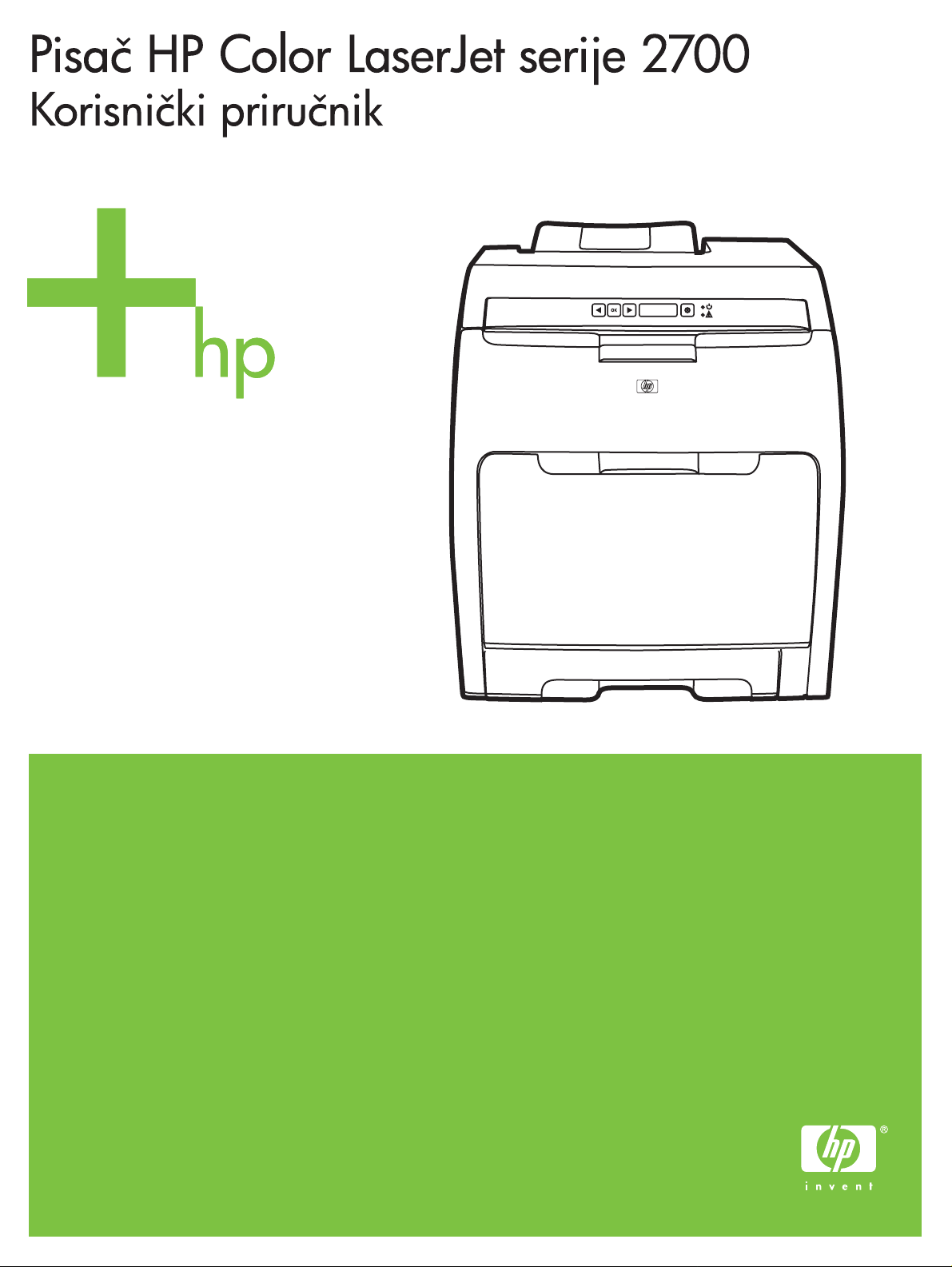
Page 2
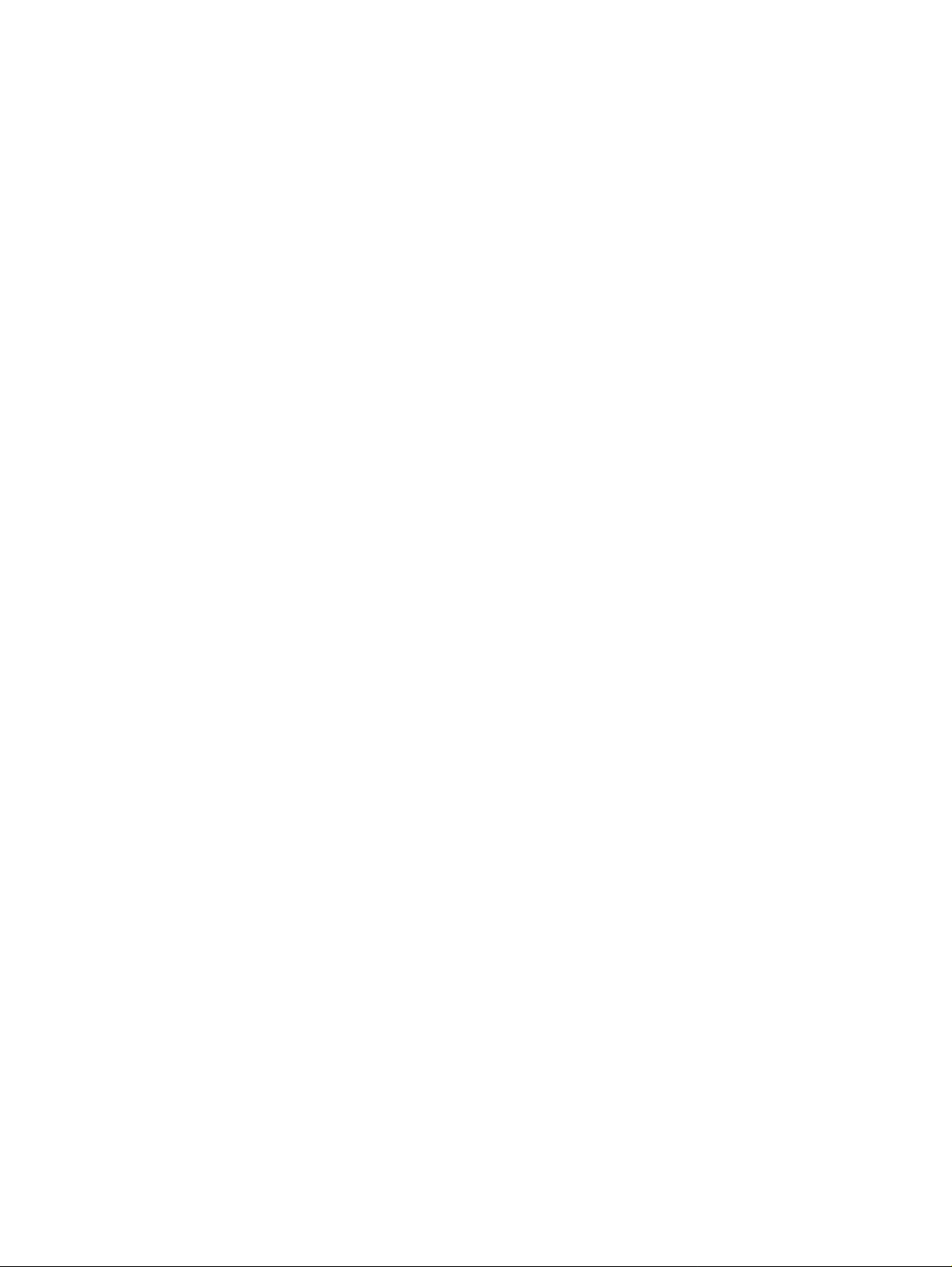
Page 3
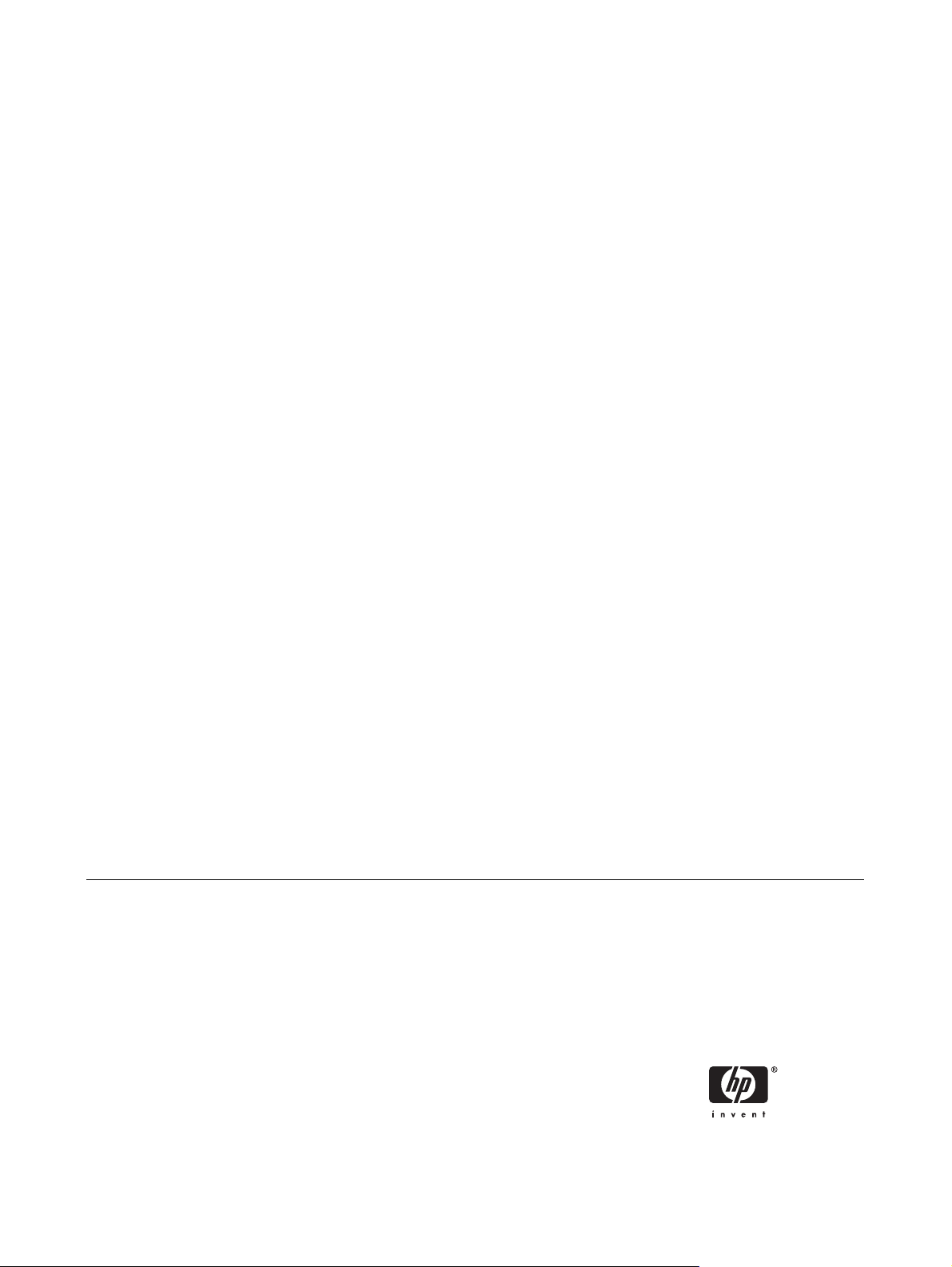
Pisač HP Color LaserJet serije 2700
Korisnički priručnik
Page 4
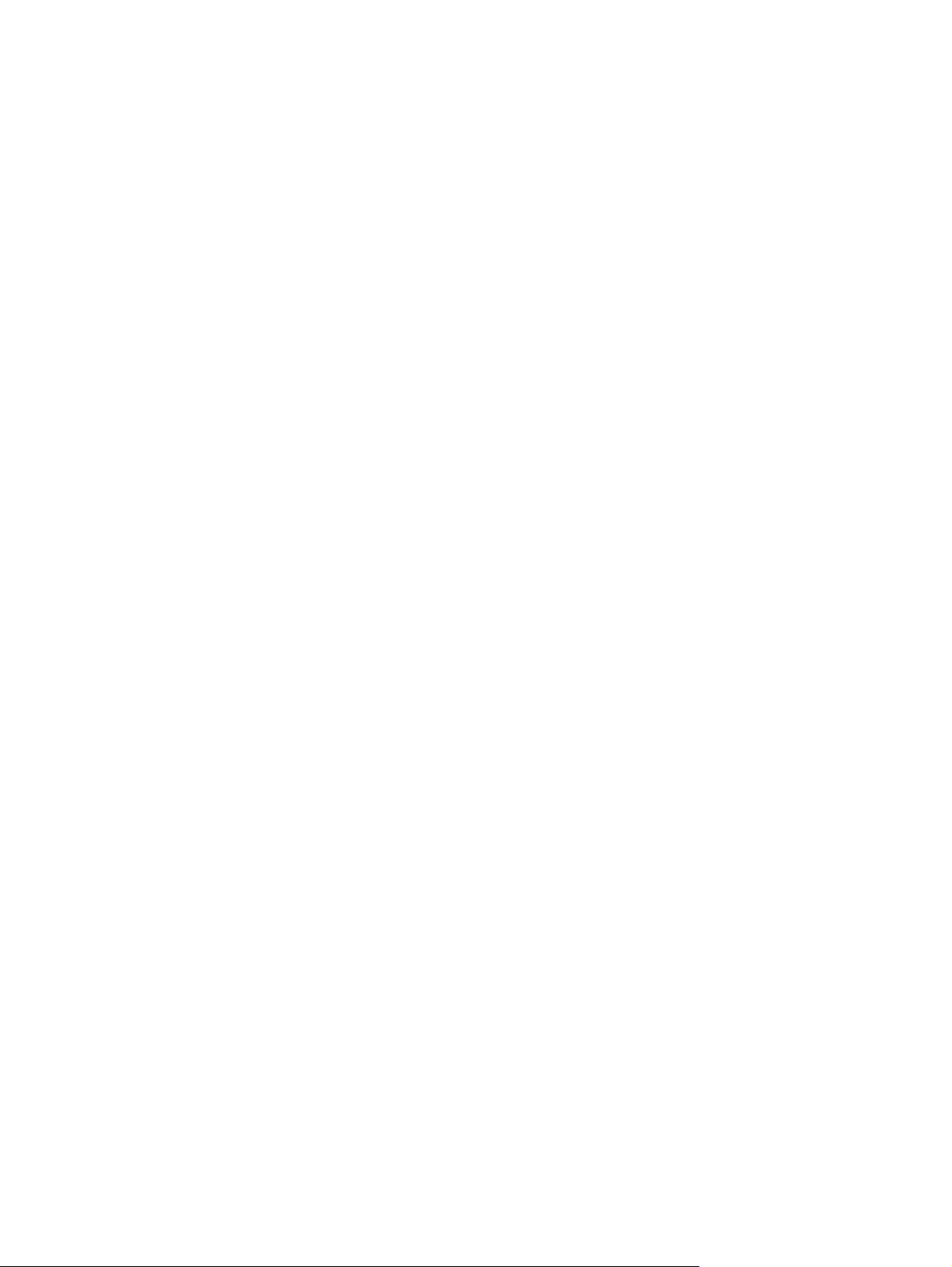
Autorska prava i licenca
Trgovačke marke
© 2006 Copyright Hewlett-Packard
Development Company, L.P.
Reprodukcija, prilagodba ili prijevod bez
prethodne pisane dozvole zabranjeni su,
osim kad su u pitanju dopuštenja koja
spadaju pod zakone o zaštiti autorskih prava.
Ovdje sadržane informacije su podložne
promjeni bez prethodne obavijesti.
Jedina jamstva za HP proizvode i usluge
dana su u izričitim jamstvenim izjavama koje
se isporučuju s tim proizvodima i uslugama.
Ništa ovdje navedeno ne smije se shvatiti
kao dodatno jamstvo. HP nije odgovoran za
tehničke ili uredničke pogreške te propuste
koji su ovdje sadržani.
Edition 1, 10/2006
Q7824-90961
Adobe®, AdobePhotoShop® i PostScript®
trgovačke su marke tvrtke Adobe Systems
Incorporated.
Bluetooth je trgovačka marka u vlasništvu
svog vlasnika koju tvrtka Hewlett-Packard
koristi pod licencom.
Corel® je trgovačka marka ili registrirana
trgovačka marka tvrtke Corel Corporation ili
Corel Corporation Limited.
Microsoft®, Windows® i Windows®XP
trgovačke su marke tvrtke Microsoft
Corporation registrirane u SAD-u.
UNIX® je registrirana trgovačka marka
skupine The Open Group.
Page 5
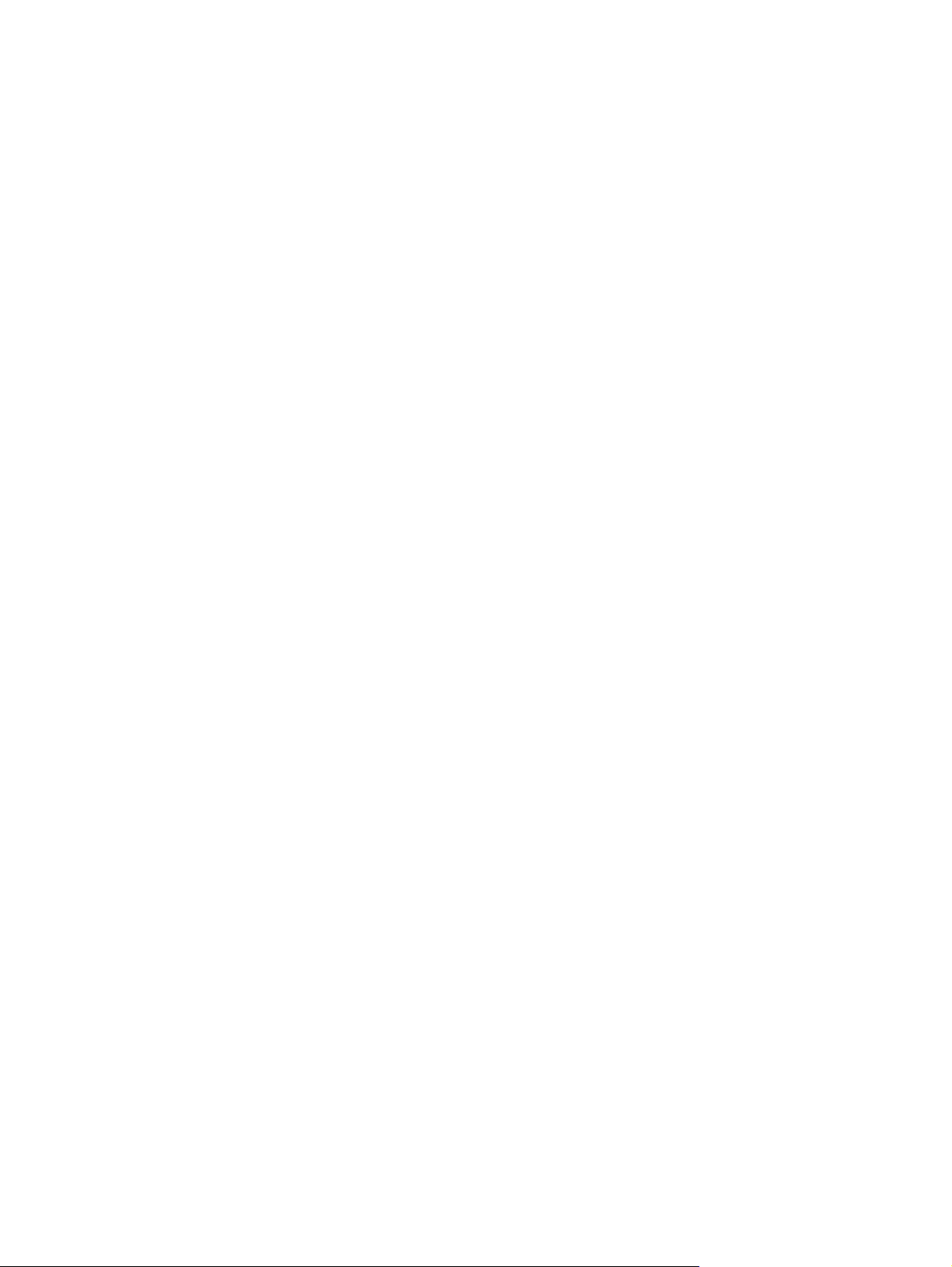
Sadržaj
1 Osnove pisača
Ukratko o pisačima ............................................................................................................................... 2
Značajke ukratko .................................................................................................................................. 3
Uvod ..................................................................................................................................................... 4
Softver za pisač .................................................................................................................................... 6
Specifikacije medija za ispis ............................................................................................................... 10
Odabir medija za ispis ........................................................................................................................ 12
Radna okolina za ispis i spremanje papira ......................................................................................... 13
Ispis na posebnim medijima ............................................................................................................... 14
Podržani operativni sustavi i upravljački programi pisača ................................................... 6
Dodatni upravljački programi ............................................................................................... 6
Otvaranje upravljačkih programa za pisač ........................................................................... 7
Softver za Windows ............................................................................................................. 7
HP ToolboxFX ..................................................................................................... 7
Softver za Macintosh ........................................................................................................... 8
PostScript opisne datoteke za pisač (PPD) ........................................................ 8
Macintosh Configure Device (Konfiguracija uređaja za Macintosh) .................... 8
Softver za mreže .................................................................................................................. 8
HP Web Jetadmin ............................................................................................... 8
UNIX .................................................................................................................... 9
Linux .................................................................................................................... 9
Ugrađeni web-poslužitelj ..................................................................................... 9
Ladica 1 i ladica 2 ............................................................................................................. 10
Dodatna ladica 3 ................................................................................................................ 10
Papir koji treba izbjegavati ................................................................................................. 12
Papir koji može oštetiti pisač ............................................................................................. 12
Prozirne folije ..................................................................................................................... 14
Sjajni papir ......................................................................................................................... 14
Obojeni papir ..................................................................................................................... 14
Omotnice ........................................................................................................................... 14
Naljepnice .......................................................................................................................... 15
Teški papir ......................................................................................................................... 15
Prethodno ispisani obrasci i papiri sa zaglavljem .............................................................. 15
Reciklirani papir ................................................................................................................. 16
Mediji za HP LaserJet ........................................................................................................ 16
2 Upravljačka ploča
Upoznavanje sa značajkama upravljačke ploče ................................................................................. 18
Korištenje izbornika na upravljačkoj ploči ........................................................................................... 20
HRWW iii
Page 6
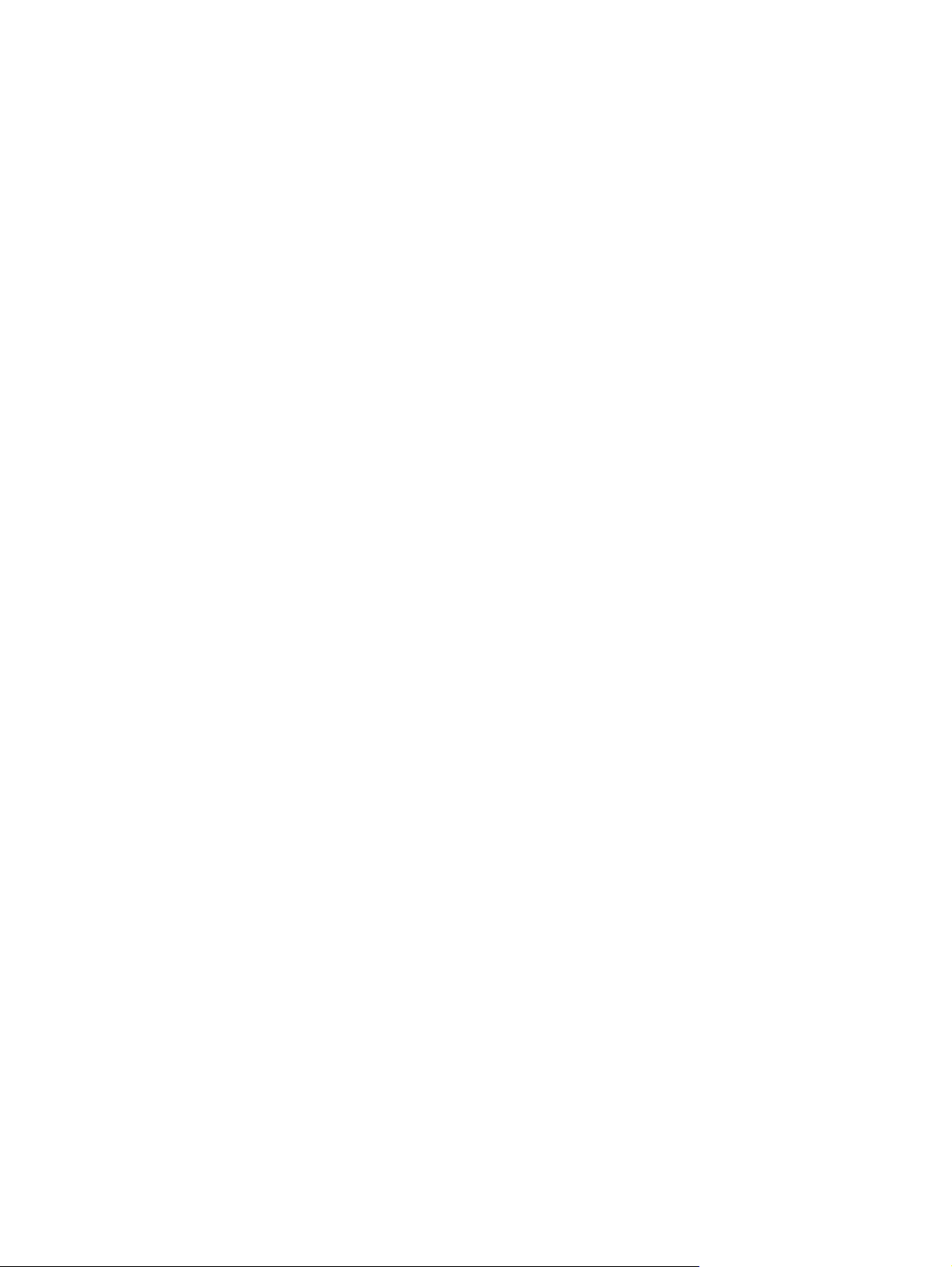
Korištenje izbornika ........................................................................................................... 20
Izbornik Reports (Izvješća) ................................................................................................ 20
Izbornik System Setup (Postavljanje sustava) ................................................................... 21
Network Config. (Mrežna konfig.) izbornik (samo pisač HP Color LaserJet 2700n) .......... 23
Izbornik Service (Servis) .................................................................................................... 23
Korištenje upravljačke ploče pisača u zajedničkim okruženjima ........................................................ 24
3 Ulazno/izlazna konfiguracija
USB konfiguracija ............................................................................................................................... 26
Priključivanje USB kabela .................................................................................................. 26
Mrežna konfiguracija (samo HP Color LaserJet 2700n) ..................................................................... 27
Postavljanje pisača i korištenje na mreži ........................................................................... 27
Korištenje ugrađenog web-poslužitelja ili HP ToolboxFX .................................................. 28
Postavljanje lozinke sustava .............................................................................................. 28
Korištenje upravljačke ploče pisača ................................................................................... 28
Podržani mrežni protokoli .................................................................................................. 30
TCP/IP ............................................................................................................................... 31
Za postavljanje konfiguracije putem mrežne priključnice (izravan način rada
ili ispis među peer-to-peer računalima) ............................................................. 27
IP konfiguracija .................................................................................................. 28
Ručna konfiguracija .......................................................................... 29
Automatska konfiguracija ................................................................. 29
Brzina veze i postavke veze za obostrani ispis ................................................. 29
Internetski protokol (IP) ..................................................................................... 31
Transmission Control Protocol (TCP) ............................................................... 31
IP adresa ........................................................................................................... 31
Konfiguriranje IP parametara ............................................................................ 32
Dynamic Host Configuration Protocol (DHCP) ................................. 32
BOOTP ............................................................................................. 32
Podmreže .......................................................................................................... 32
Maska podmreže .............................................................................. 32
Pristupnici .......................................................................................................... 32
Zadani pristupnik .............................................................................. 32
4 Zadaci ispisa
Kontrola zadataka ispisa .................................................................................................................... 34
Source (Izvor) .................................................................................................................... 34
Vrsta i veličina .................................................................................................................... 34
Prioritet postavki za ispis ................................................................................................... 34
Konfiguriranje ladica ........................................................................................................................... 36
Konfiguriranje veličine ........................................................................................................ 36
Konfiguriranje vrste ............................................................................................................ 36
Konfiguriranje ladica za prilagođenu veličinu papira .......................................................... 36
Ispis iz ladice 1 (višenamjenska ladica za 100 listova) ...................................................... 36
Umetanje medija u ladicu 1 ............................................................................... 37
Ispis iz ladice 2 ili dodatne ladice 3 .................................................................................... 38
Umetanje medija u ladicu 2 ............................................................................... 39
Umetanje medija u dodatnu ladicu 3 ................................................................. 41
Umetanje posebnih medija ................................................................................................ 43
Korištenje značajki Windows upravljačkog programa pisa
iv HRWW
ča ............................................................. 45
Page 7

Stvaranje i korištenje brzih postavki .................................................................................. 45
Korištenje vodenih žigova .................................................................................................. 46
Promjena veličine dokumenata .......................................................................................... 46
Postavljanje prilagođene veličine papira pomoću upravljačkog programa pisača ............. 46
Korištenje različitih vrsta papira i naslovnica ..................................................................... 47
Ispis prazne prve stranice .................................................................................................. 47
Ispis više stranica na jednom listu papira .......................................................................... 47
Postavljanje opcija boje ..................................................................................................... 48
Korištenje dijaloškog okvira HP Digital Imaging Options (Opcije HP programa za rad s
digitalnim slikama) ............................................................................................................. 48
Korištenje kartice Services (Usluge) .................................................................................. 49
Korištenje značajki upravljačkog programa za Macintosh .................................................................. 50
Stvaranje i korištenje prethodnih postavki u sustavu Mac OS X ....................................... 50
Ispis naslovnice ................................................................................................................. 50
Ispis više stranica na jedan list papira ............................................................................... 51
Postavljanje opcija boje ..................................................................................................... 51
Korištenje dvostranog (obostranog) ispisa ......................................................................................... 52
Ručni obostrani ispis .......................................................................................................... 52
Zaustavljanje zahtjeva za ispisom ...................................................................................................... 54
Zaustavljanje trenutnog zadatka ispisa na upravljačkoj ploči pisača ................................. 54
Zaustavljanje trenutnog zadatka ispisa iz softverskog programa ...................................... 54
5 Upravljanje pisačem
Upotreba stranica s informacijama pisača ......................................................................................... 56
Upotreba ugrađenog web-poslužitelja ................................................................................................ 58
Pristup ugrađenom web-poslužitelju pomoću mrežne veze .............................................. 58
Odjeljci ugrađenog web-poslužitelja .................................................................................. 58
Korištenje HP ToolboxFX ................................................................................................................... 61
Kako biste pregledali HP ToolboxFX ................................................................................. 61
Status ................................................................................................................................. 61
Alerts (Upozorenja) ............................................................................................................ 62
Help (Pomoć) ..................................................................................................................... 63
Device settings (Postavke uređaja) ................................................................................... 63
Mrežne postavke ...............................................................................................................
Korištenje softvera Macintosh Configure Device (Konfiguracija uređaja za Macintosh) .................... 67
Event log (Dnevnik događaja) ........................................................................... 62
Postavljanje upozorenja o statusu .................................................................... 62
Postavljanje upozorenja e-pošte ....................................................................... 63
Informacije o uređaju ......................................................................................... 64
Rukovanje papirom ........................................................................................... 64
Ispis ................................................................................................................... 64
PCL ................................................................................................................... 64
PostScript .......................................................................................................... 65
Kvaliteta ispisa .................................................................................................. 65
Gustoća ispisa ................................................................................................... 65
Vrste papira ....................................................................................................... 65
Postavljanje sustava ......................................................................................... 66
Servis ................................................................................................................ 66
66
6 Boja
HRWW v
Page 8
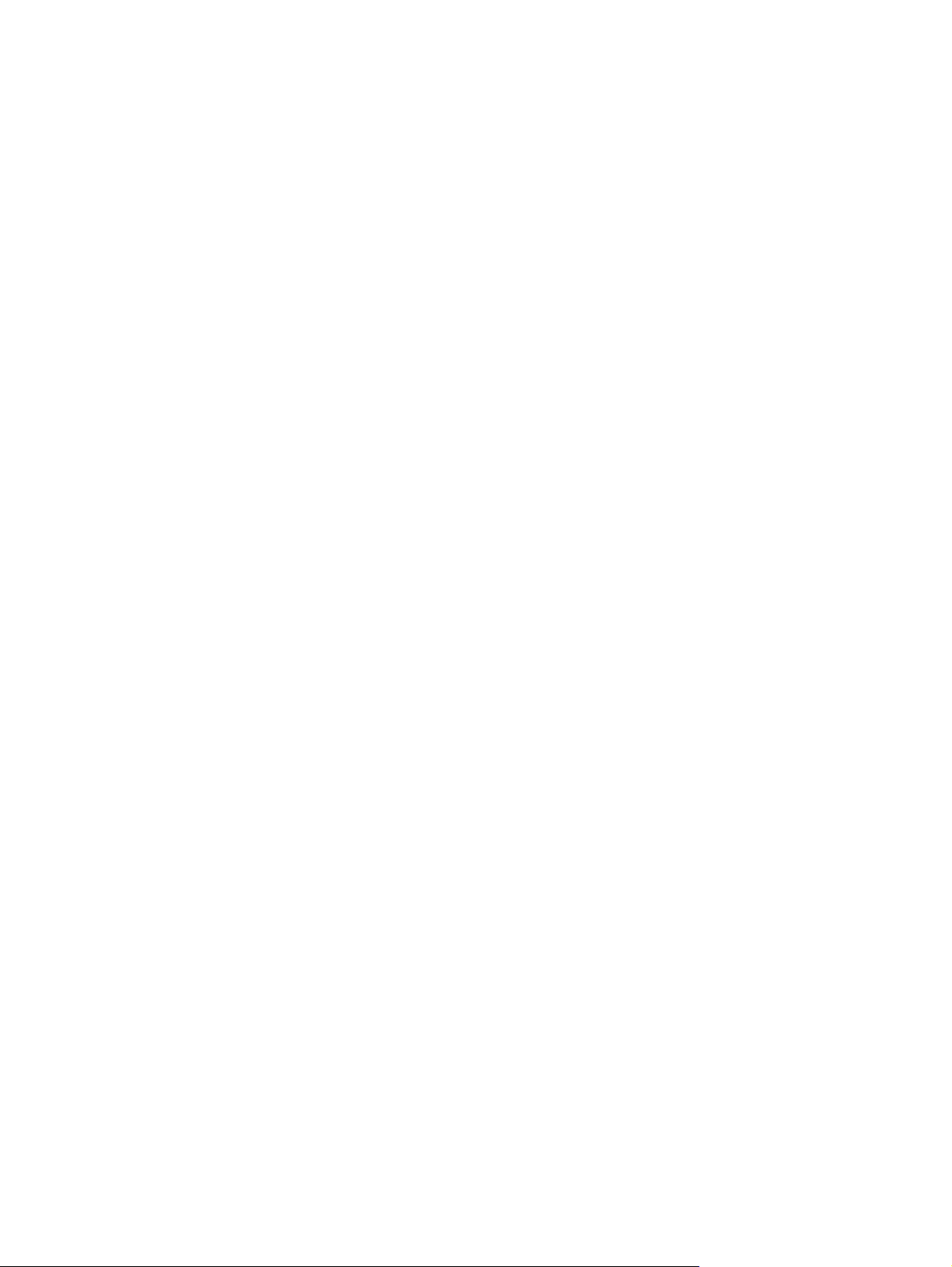
Korištenje boje .................................................................................................................................... 70
Upravljanje bojom ............................................................................................................................... 71
Usklađivanje boja ............................................................................................................................... 74
7 Održavanje
Upravljanje potrošnim materijalima .................................................................................................... 78
Zamjena potrošnog materijala i dijelova ............................................................................................. 81
Čišćenje pisača .................................................................................................................................. 85
HP ImageREt ..................................................................................................................... 70
Odabir medija .................................................................................................................... 70
Opcije boje ......................................................................................................................... 70
Standard red-green-blue (sRGB) ....................................................................................... 70
Ispis u četiri boje (CMYK) .................................................................................................. 70
Print in Grayscale (Crno-bijeli ispis) ................................................................................... 71
Automatsko ili ručno ugađanje boje ................................................................................... 71
Opcije ručnog ispisa u boji ................................................................................ 71
Ograničavanje ispisa u boji ................................................................................................ 72
Korištenje programa HP ToolboxFX za ispis palete Microsoft Office Basic Colors ........... 74
Usklađivanje boja pomoću knjižice uzoraka ...................................................................... 74
Vijek trajanja potrošnog materijala ..................................................................................... 78
Približni intervali zamjene spremnika s tintom ................................................................... 78
Provjera vijeka trajanja spremnika s tintom ....................................................................... 78
Pohrana spremnika s tintom .............................................................................................. 79
HP spremnici s tintom ........................................................................................................ 79
Spremnici s tintom drugih proizvođača .............................................................................. 79
Potvrda valjanosti spremnika s tintom ............................................................................... 80
HP linija i web-stranica za obavijesti o krivotvorinama ...................................................... 80
Smjernice za zamjenu potrošnog materijala ...................................................................... 81
Zamjena spremnika s tintom .............................................................................................. 81
Zamjena spremnika s tintom ............................................................................. 81
Čišćenje pisača s upravljačke ploče pisača ....................................................................... 85
Čišćenje pisača pomoću HP ToolboxFX ........................................................................... 85
8 Rješavanje problema
Popis za provjeru s rješenjima osnovnih problema ............................................................................ 88
Čimbenici koji djeluju na izvedbu pisača ........................................................................... 88
Poruke na upravljačkoj ploči ............................................................................................................... 89
Zaglavljenja ........................................................................................................................................ 95
Uobičajeni uzroci zaglavljenja ............................................................................................ 95
Uklanjanje zaglavljenog papira .......................................................................................... 96
Problemi rukovanja papirom ............................................................................................................. 108
Problemi s odazivom pisača ............................................................................................................. 112
Problemi s upravljačkom pločom pisača .......................................................................................... 114
Problemi s ispisom u boji .................................................................................................................. 115
Neodgovarajući rezultat ispisa pisača .............................................................................................. 117
Problemi s rezultatom ispisa pisača ................................................................................ 117
Smjernice za ispisivanje različitih fontova ........................................................................ 118
Problemi na Macintosh računalima .................................................................................................. 119
Rješavanje problema s računalima sa sustavom Mac OS X ........................................... 119
Problemi sa softverskim programom ................................................................................................ 122
vi HRWW
Page 9
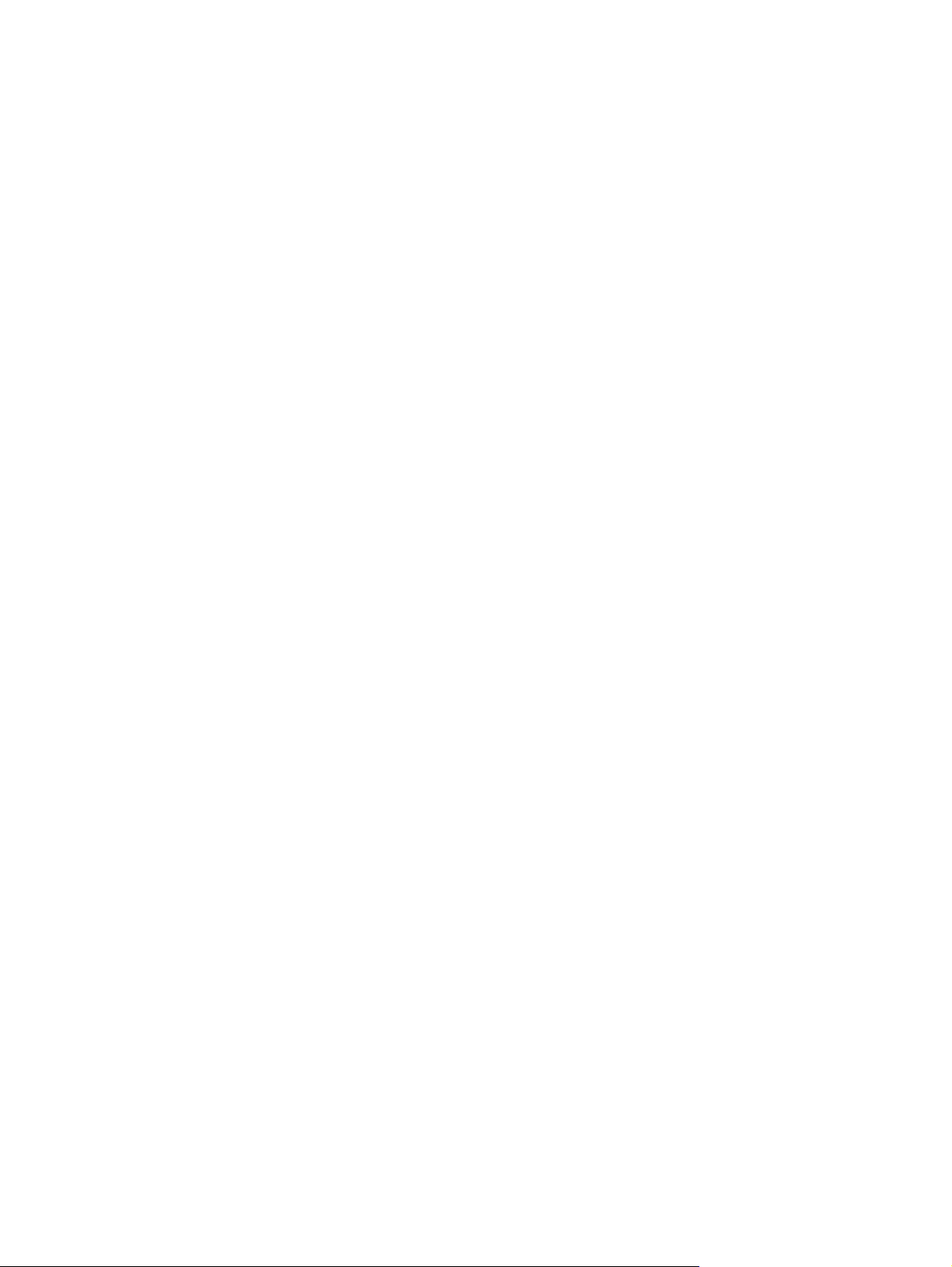
Rješavanje problema s kvalitetom ispisa ......................................................................................... 123
Problemi s kvalitetom ispisa vezani uz medije ................................................................. 123
Nedostaci pri ispisu na prozirne folije .............................................................................. 123
Problemi s kvalitetom ispisa vezani uz okruženje ............................................................ 124
Problemi s kvalitetom ispisa vezani uz zaglavljenje papira ............................................. 124
Problemi s kvalitetom ispisa vezani uz naslage tonera unutar pisača ............................. 124
Upotreba HP ToolboxFX za rješavanje problema s kvalitetom ispisa ............................ 124
Baždarenje pisača ........................................................................................................... 125
Mrežni problemi (samo HP Color LaserJet 2700n) .......................................................................... 126
Dodatak A Dodatna oprema i potrošni materijal
Dijelovi i potrošni materijal ................................................................................................................ 130
Naručivanje putem ugrađenog web-poslužitelja ............................................................................... 133
Naručivanje pomoću HP ToolboxFX ................................................................................................ 134
Dodatak B Servis i podrška
Izjava o ograničenom jamstvu tvrtke Hewlett-Packard ..................................................................... 136
Izjava o ograničenom jamstvu za spremnik s tintom, prijenosnu jedinicu i mehanizam za nanošenje
tinte ................................................................................................................................................... 137
HP služba za korisnike ..................................................................................................................... 138
Online usluge ................................................................................................................... 138
Telefonska podrška ......................................................................................................... 138
Elektronske informacije, upravljački i uslužni programi ................................................... 138
Izravno naručivanje HP dodatne opreme i potrošnog materijala ..................................... 138
Informacije o HP servisu .................................................................................................. 138
HP ugovori o servisu ........................................................................................................ 138
Program HP ToolboxFX ................................................................................................... 139
HP podrška i informacije za Macintosh računala ............................................................. 139
HP ugovori o održavanju .................................................................................................................. 140
Ugovori o servisiranju na terenu ...................................................................................... 140
Servisiranje sljedećeg dana ............................................................................ 140
Tjedno servisiranje na terenu .......................................................................... 140
Produljenje jamstva ......................................................................................................... 140
Ponovno pakiranje pisača ................................................................................................................ 141
Dodatak C Specifikacije pisača
Fizičke specifikacije .......................................................................................................................... 144
Električne specifikacije ..................................................................................................................... 145
Specifikacije za potrošnju energije ................................................................................................... 146
Akustičke emisije .............................................................................................................................. 147
Specifikacije radnog okruženja ......................................................................................................... 148
Dodatak D Informacije o zakonskim propisima
FCC propisi ...................................................................................................................................... 150
Program očuvanja okoliša ................................................................................................................ 151
Zaštita okoliša .................................................................................................................. 151
Emisija ozona .................................................................................................................. 151
Potrošnja energije ............................................................................................................ 151
Upotreba papira ............................................................................................................... 151
HRWW
vii
Page 10
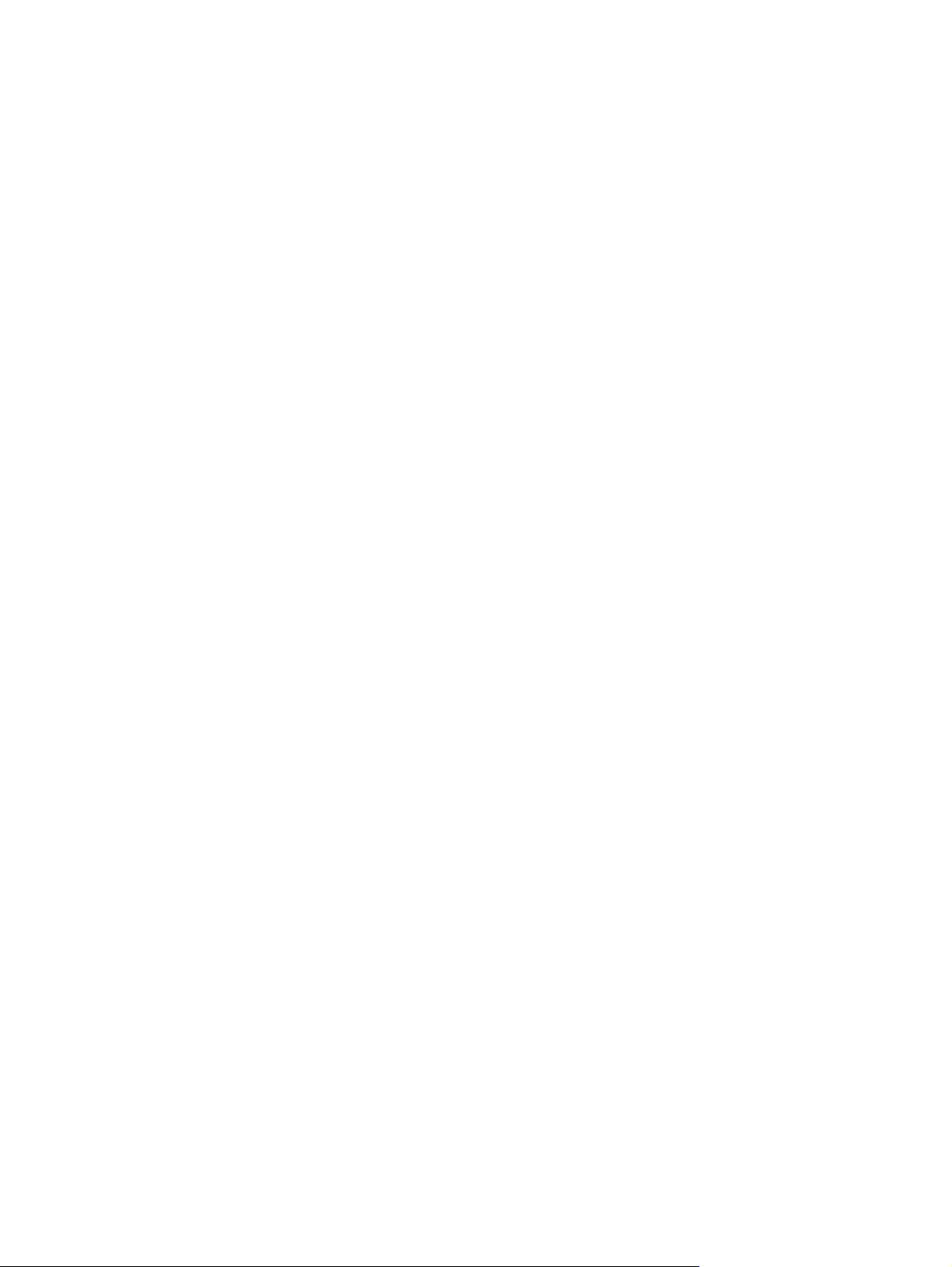
Plastika ............................................................................................................................ 151
Potrošni materijal za HP LaserJet ................................................................................... 151
Informacije o HP programu povrata i reciklaže potrošnog materijala .............................. 151
Papir ................................................................................................................................ 152
Korišteni materijali ........................................................................................................... 152
Upute za odlaganje uređaja na otpad za korisnike u Europskoj uniji .............................. 152
Tablica s podacima o sigurnosti materijala (MSDS, Material safety data sheet) ............. 152
Produljenje jamstva ......................................................................................................... 153
Za više informacija ........................................................................................................... 153
Izjava o sukladnosti ......................................................................................................................... 154
Izjave o mjerama opreza .................................................................................................................. 155
Sigurnost lasera ............................................................................................................... 155
Kanadski DOC propisi ..................................................................................................... 155
EMI izjava (Koreja) .......................................................................................................... 155
VCCI izjava (Japan) ......................................................................................................... 155
Izjava o kabelu za napajanje (Japan) .............................................................................. 155
Izjava o laseru za Finsku .................................................................................................................. 156
Dodatak E Rad s memorijom
Memorija pisača ............................................................................................................................... 157
Instalacija memorijskih DIMM modula .............................................................................................. 158
Instaliranje DIMM modula za memoriju i fontove ............................................................. 158
Omogućavanje memorije ................................................................................................. 160
Provjera instalacije DIMM-a ............................................................................................. 161
Omogućavanje memorije za sustav Windows ................................................ 160
Provjera instalacije DIMM-a ............................................................................ 161
Pojmovnik ........................................................................................................................................................ 163
Kazalo .............................................................................................................................................................. 165
viii HRWW
Page 11
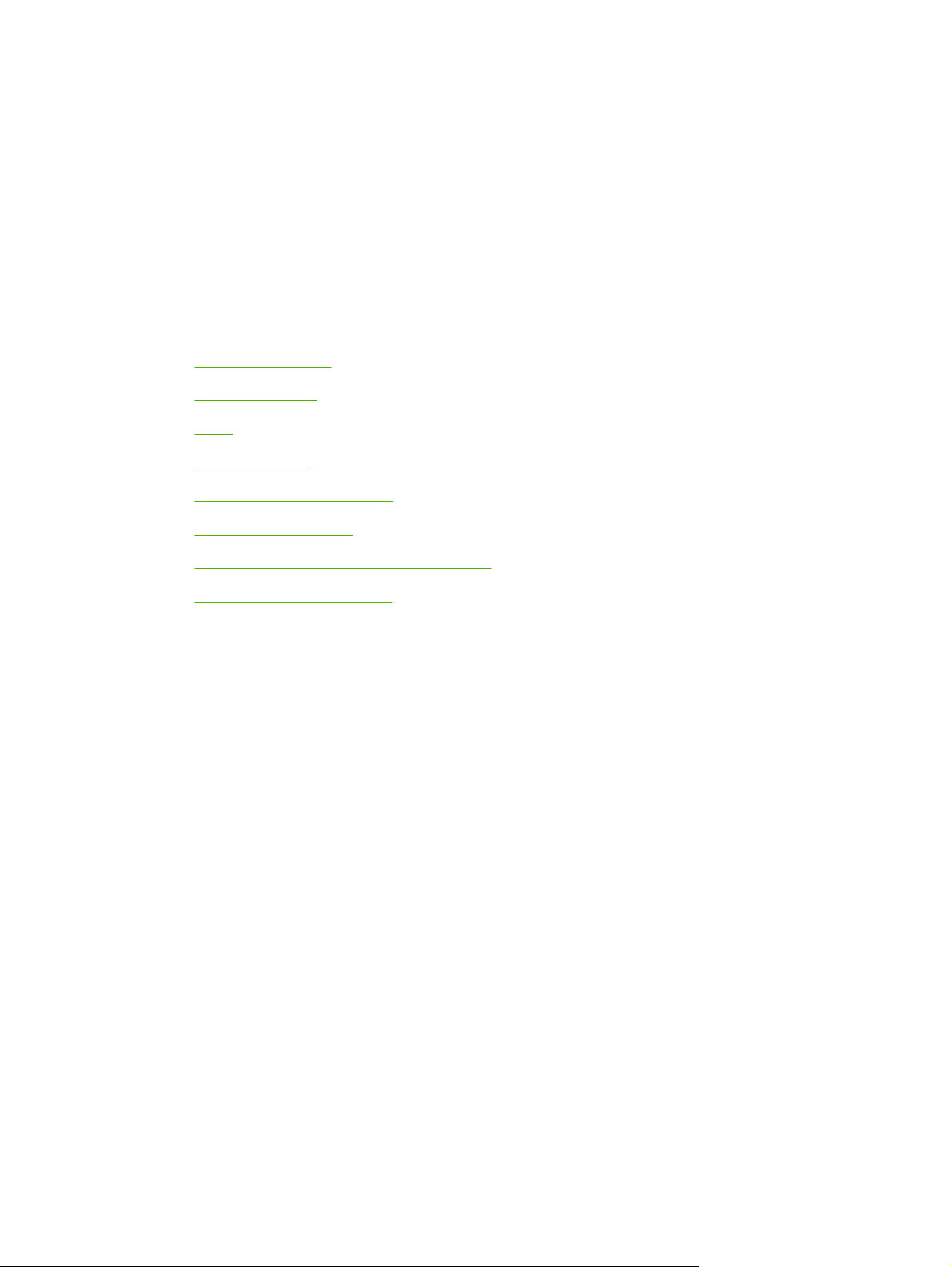
1 Osnove pisača
Ovo poglavlje sadrži osnovne informacije o značajkama pisača:
Ukratko o pisačima
●
Značajke ukratko
●
Uvod
●
Softver za pisač
●
Specifikacije medija za ispis
●
Odabir medija za ispis
●
Radna okolina za ispis i spremanje papira
●
Ispis na posebnim medijima
●
HRWW 1
Page 12
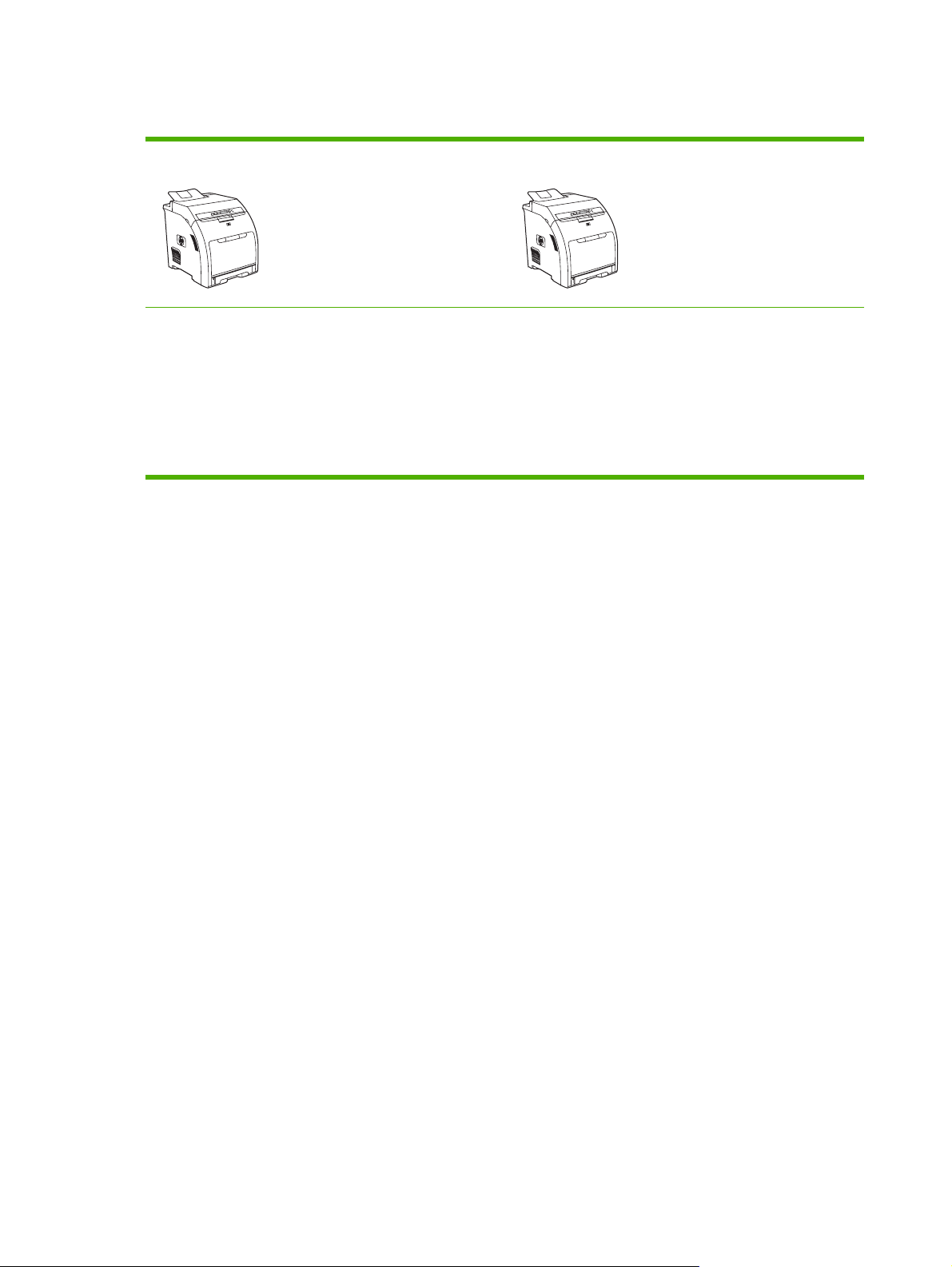
Ukratko o pisačima
Pisač HP Color LaserJet 2700 Pisač HP Color LaserJet 2700n
Ispisuje do 20 stranica u minuti (ppm) na medijima
●
formata letter ili 20 ppm na medijima formata A4
jednobojno (crno-bijelo) i 15 ppm u boji
Višenamjenska ladica (ladica 1) za 100 listova i ulazna
●
ladica za 250 listova (ladica 2)
Brza univerzalna serijska sabirnica (USB) 2.0
●
Radna memorije (RAM) od 64 megabajta (MB)
●
Pisač HP Color LaserJet 2700, plus:
Ugrađeno umrežavanje za povezivanje s mrežama
●
10Base-T/100Base-TX
2 Poglavlje 1 Osnove pisačaHRWW
Page 13
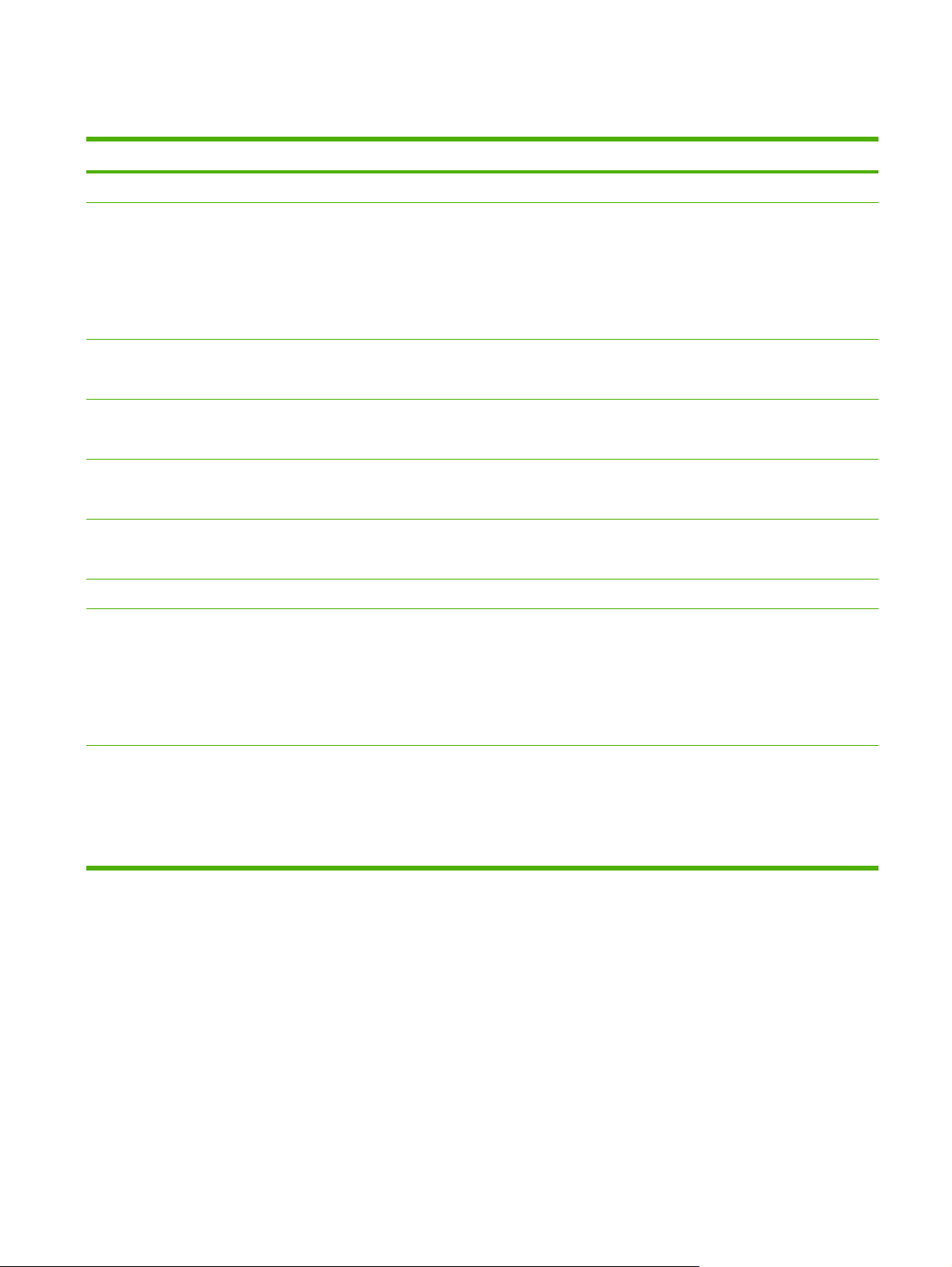
Značajke ukratko
Značajka Pisač HP Color LaserJet serije 2700
Radne karakteristike
Korisničko sučelje
Upravljački programi pisača
Fontovi
Dodatna oprema
Povezivanje
Značajke za očuvanje okoliša
Potrošni materijal
Procesor od 300 MHz
●
LCD zaslon s dva retka za tekst
●
HP ToolboxFX (alat za status i rješavanje problema)
●
Windows® i Macintosh upravljački programi pisača
●
Ugrađeni web-poslužitelj za podršku i naručivanje potrošnog materijala (administratorski alat samo
●
za umrežene modele)
HP PCL 6
●
Simulacija razine 3 HP postskripta
●
Za PCL i simulaciju postskripta PostScript 3 dostupno je 80 internih fontova
●
U softveru je dostupno 80 zaslonskih fontova u TrueType formatu koji odgovaraju uređaju
●
Dodatna ulazna ladica (ladica 3) za 500 listova
●
Dvostruki memorijski modul (DIMM)
●
Priključak za kabel brze USB 2.0 veze
●
Ugrađeno umrežavanje (samo pisač HP Color LaserJet 2700n)
●
Velik broj komponenti i materijala koje je moguće reciklirati
●
Stranica statusa potrošnog materijala sadrži informacije o razini tonera, broju stranica i približnom
●
broju preostalih stranica.
Dostupnost
Dizajn spremnika bez protresanja
●
Prilikom instalacije spremnika pisač provjerava je li riječ o autentičnom HP spremniku s tintom.
●
Mogućnost naručivanja potrošnog materijala putem Interneta (pomoću HP ToolboxFX)
●
Online korisnički priručnik kompatibilan je s čitačima teksta.
●
Spremnik s tintom moguće je umetnuti i izvaditi samo jednom rukom.
●
Sva vrata i poklopci mogu se otvoriti samo jednom rukom.
●
Mediji se u ladicu 1 mogu umetnuti samo jednom rukom.
●
HRWW Značajke ukratko 3
Page 14
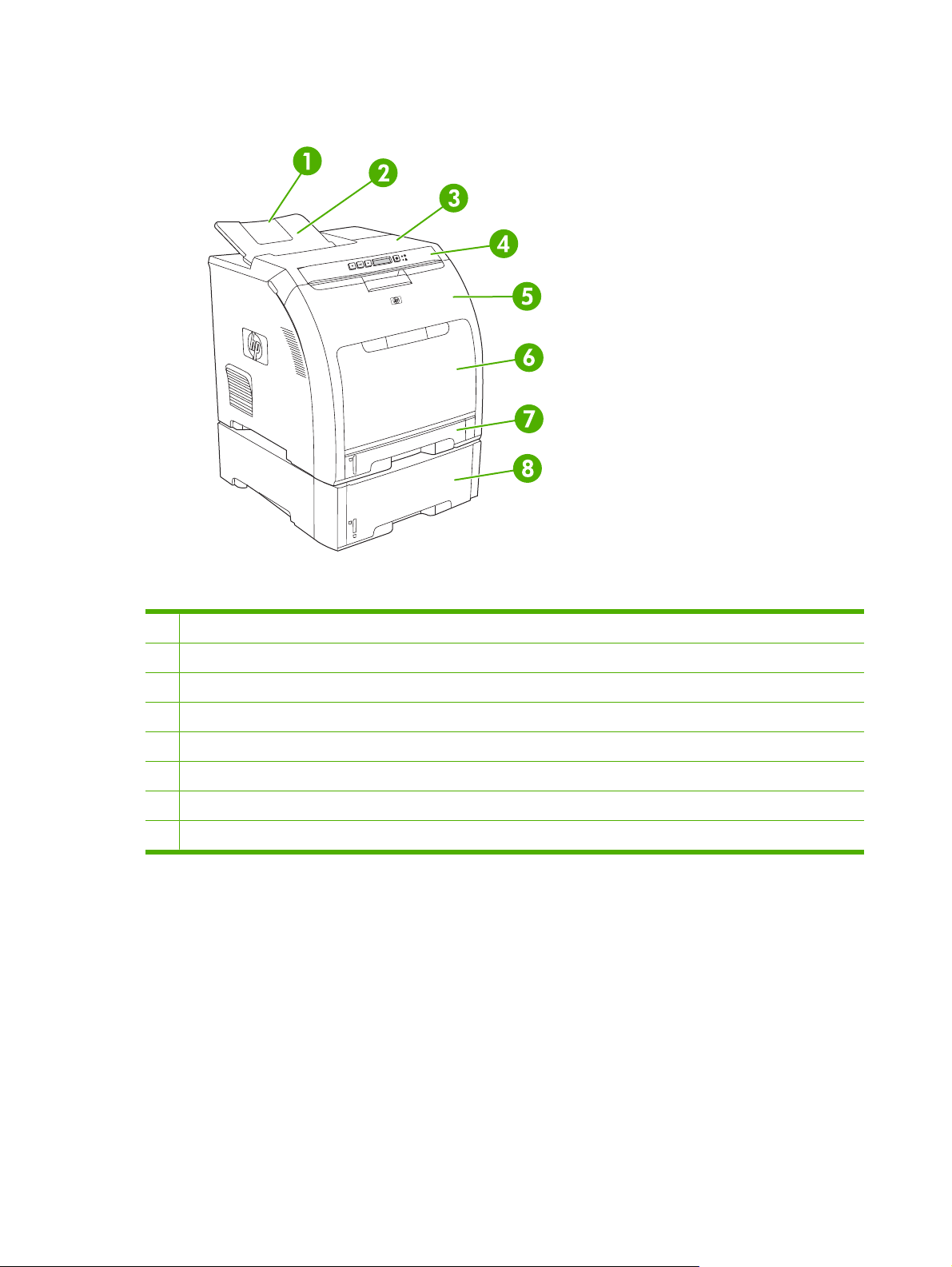
Uvod
Slika 1-1 Prikaz sprijeda (pisač je prikazan s dodatnom ulaznom ladicom za 500 listova)
1 Produžetak izlaznog spremnika
2 Izlazni spremnik
3 Gornji poklopac
4 Upravljačka ploča pisača
5 Prednja vrata
6 Ladica 1 (za 100 listova standardnog papira)
7 Ladica 2 (za 250 listova standardnog papira)
8 Ladica 3 (dodatna; za 500 listova standardnog papira)
4 Poglavlje 1 Osnove pisačaHRWW
Page 15
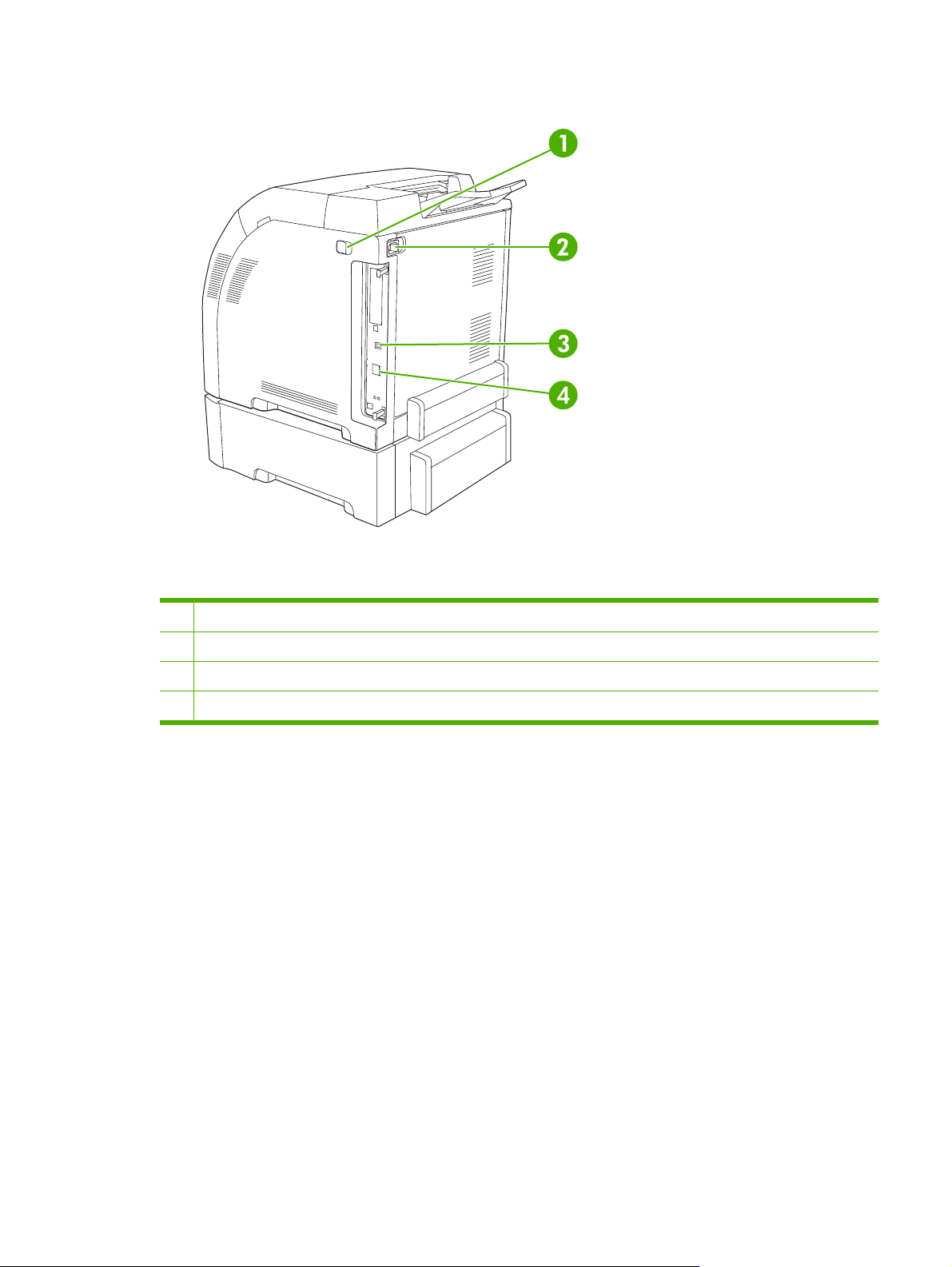
Slika 1-2 Prikaz stražnje i bočne strane
1 Prekidač za uklj./isklj. (napajanje)
2 Priključak za napajanje
3 Priključak za brzu USB 2.0 vezu
4 Mrežni priključak (dostupno samo kod modela HP Color LaserJet 2700n)
HRWW Uvod 5
Page 16
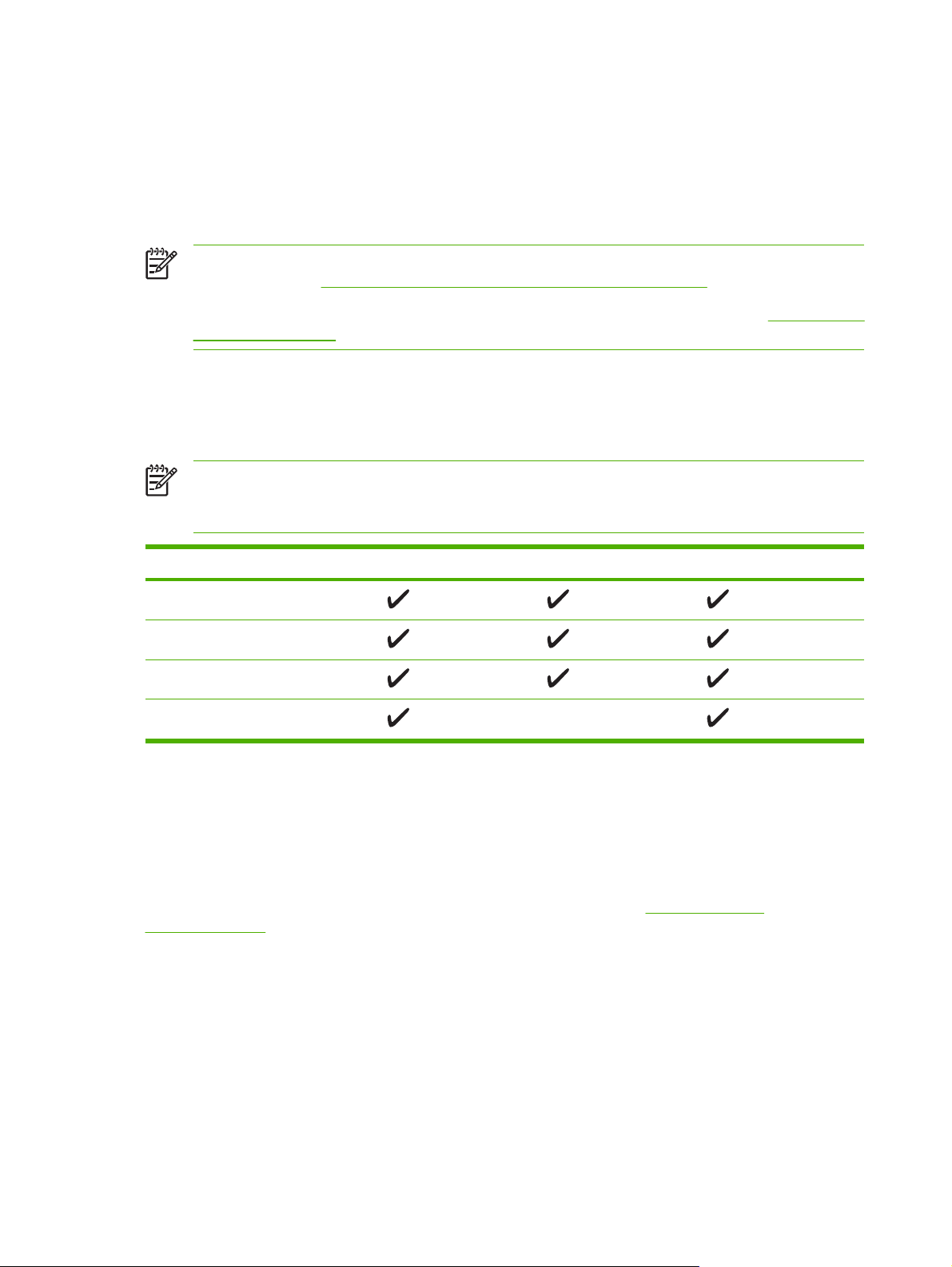
Softver za pisač
Softver za sustav ispisa isporučuje se s uređajem. Upute za instalaciju potražite u uputama za početak
korištenja.
Sustav za ispis uključuje softver za krajnje korisnike i administratore mreže te upravljačke programe za
pisač koji omogućuju pristup značajkama uređaja i komunikaciju s računalom.
Napomena Popis mrežnih okruženja koje podržavaju komponente softvera za administratore
mreže potražite u
Mrežna konfiguracija (samo HP Color LaserJet 2700n).
Popis upravljačkih programa za pisač i ažurirani softver za HP uređaje potražite na
go/clj2700_software.
Podržani operativni sustavi i upravljački programi pisača
Pisač koristi upravljački program PCL 6 kao i upravljački program opisnog jezika za pisač (PDL) za
simulaciju razine 3 HP postskripta.
Napomena Za sustave Windows 2000, Windows XP i Windows Server 2003 pisač obuhvaća
i upravljački program PCL 6 za jednobojni ispis koji mogu instalirati korisnici koji namjeravaju
ispisivati samo crno-bijele zadatke ispisa.
Operativni sustav
Windows 2000
Windows XP Home/Professional
Windows Server 2003
Mac OS X V10.2 i kasnije verzije
1
Mrežna podrška PCL 6
2
www.hp.com/
Simulacija PS razine 3
1
Neke značajke pisača nisu dostupne u nekim operativnim sustavima ili upravljačkim programa.
2
Pisač obuhvaća upravljačke programe PCL 6 za jednobojni i ispis u boji za korisnike sustava
Windows 2000, Windows XP i Windows Server 2003.
Dodatni upravljački programi
Sljedeći upravljački programi ne nalaze se na CD-u, ali su dostupni na www.hp.com/go/
clj2700_software.
Skripte UNIX® modela
●
Upravljački programi Linux
●
6 Poglavlje 1 Osnove pisačaHRWW
Page 17
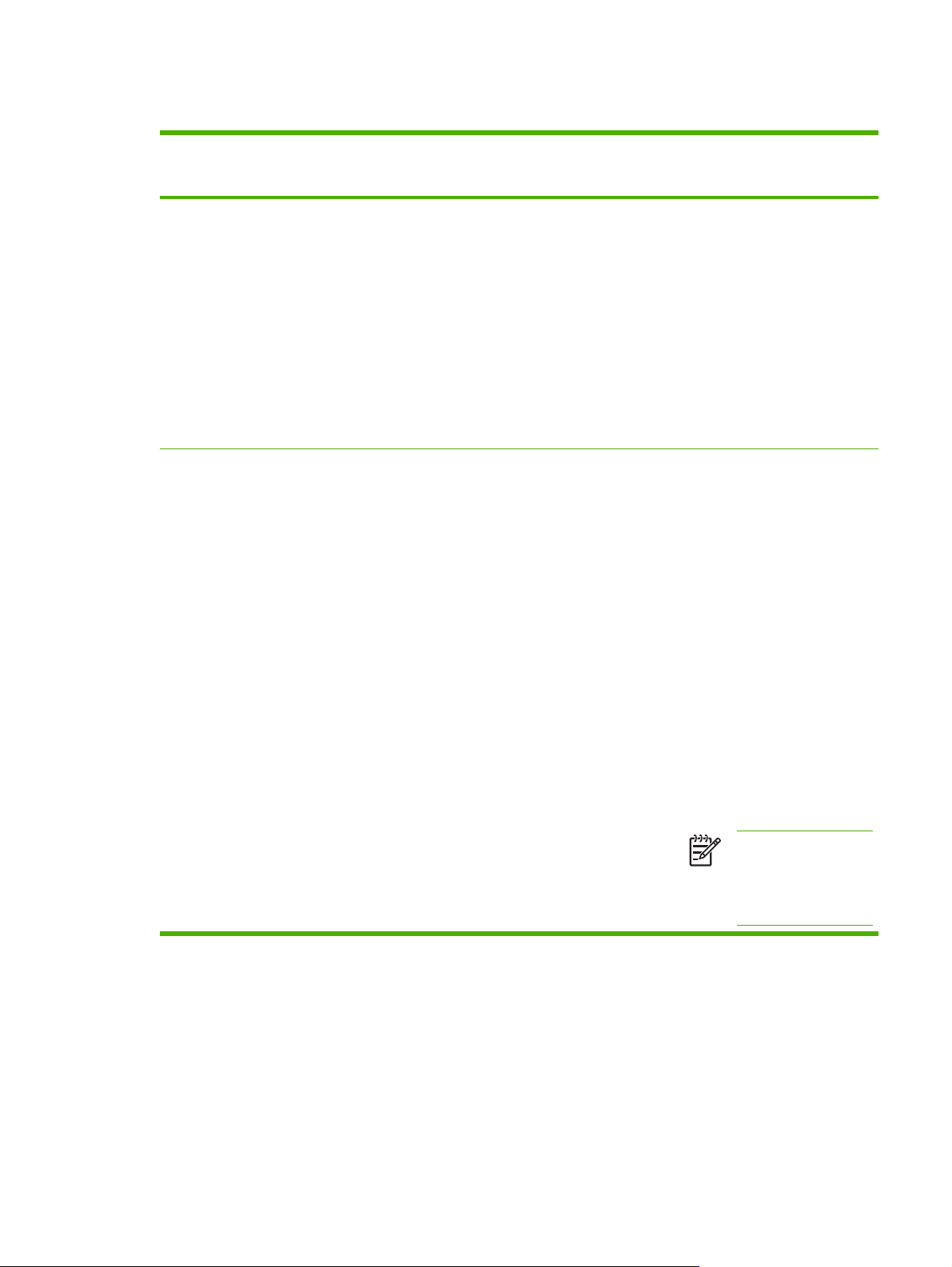
Otvaranje upravljačkih programa za pisač
Operativni sustav Za promjenu postavki za sve
zadatke ispisa dok se ne
zatvori program
Windows 2000, XP i
Server 2003
Mac OS X V10.2 i
V10.3
1. U izborniku File (Datoteka)
u programu odaberite
Print (Ispis).
2. Odaberite upravljački
program, a zatim pritisnite
Properties (Svojstva) ili
Preferences (Preference).
Koraci se mogu razlikovati; ovo
je postupak koji se najčešće
koristi.
1. U izborniku File (Datoteka)
pritisnite Print (Ispis).
2. Postavke koje želite
promijeniti mijenjajte u
raznim skočnim
izbornicima.
Za promjenu zadanih postavki
za sve zadatke ispisa
1. Pritisnite Start, Settings
(Postavke), a zatim
Printers (Pisači) ili
Printers and Faxes (Pisači
i faksovi).
2. Desnom tipkom miša
pritisnite ikonu
upravljačkog programa, a
zatim odaberite Printing
Preferences (Preference
ispisa).
1. U izborniku File (Datoteka)
pritisnite Print (Ispis).
2. Postavke koje želite
promijeniti mijenjajte u
raznim skočnim
izbornicima.
3. U skočnom izborniku
Presets (Prethodne
postavke) pritisnite Save
as (Spremi kao) i unesite
naziv postavke.
Ove postavke se spremaju u
izborniku Presets (Prethodne
postavke). Za korištenje novih
postavki morate odabrati
spremljenu prethodnu postavku
svaki put kad otvorite program i
ispisujete.
Za promjenu konfiguracijskih
postavki uređaja
1. Pritisnite Start, Settings
(Postavke), a zatim
Printers (Pisači) ili
Printers and Faxes (Pisači
i faksovi).
2. Desnom tipkom miša
pritisnite ikonu
upravljačkog programa, a
zatim odaberite Properties
(Svojstva).
3. Pritisnite karticu Device
Settings (Postavke
uređaja).
1. U tražilu, u izborniku Go
(Idi), pritisnite
Applications (Aplikacije).
2. Otvorite Utilities (Uslužni
programi), a zatim otvorite
Print Center (Centar za
ispis) (Mac OS X V10.2) ili
Printer Setup Utility
(Program za postavljanje
pisača) (Mac OS X V10.3).
3. Pritisnite red čekanja za
ispis.
4. U izborniku Printers
(Pisači) pritisnite Show
Info (Pokaži informacije).
5. Pritisnite izbornik
Installable Options
(Opcije koje se mogu
instalirati).
Napomena
Konfiguracijske
postavke možda nisu
dostupne u načinu rada
Classic (Klasično).
Softver za Windows
HP ToolboxFX
Softverski program HP ToolboxFX možete koristiti za sljedeće zadatke:
Provjera statusa pisača
●
Provjera statusa potrošnog materijala i naručivanje potrošnog materijala online
●
HRWW Softver za pisač 7
Page 18
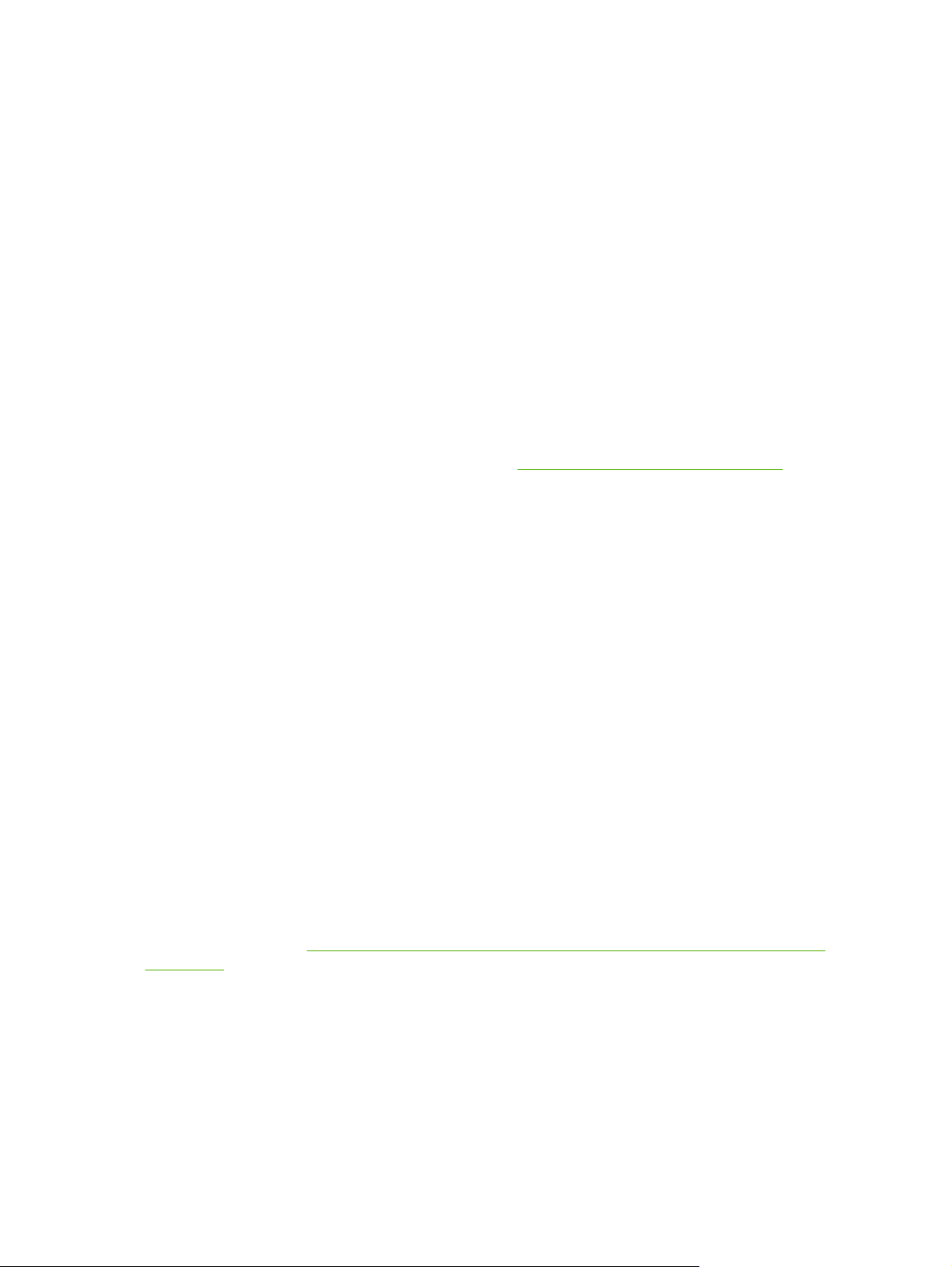
Postavljanje obavijesti
●
Postavljanje obavijesti e-poštom za određene događaje vezane uz pisač i potrošni pribor
●
Pregled i promjena postavki pisača
●
Pregled dokumentacije pisača
●
Pristup alatima za rješavanje problema i održavanje
●
Možete pregledati HP ToolboxFX kada je pisač izravno spojen s računalom ili kada je spojen na mrežu.
Za upotrebu HP ToolboxFX potrebna je potpuna instalacija softvera.
Softver za Macintosh
HP instalacijski softver sadrži PostScript opisne datoteke za pisač (PPD), dijaloške ekstenzije za pisač
(PDE) te softver Macintosh Configure Device (Konfiguracija uređaja za Macintosh) namijenjen
Macintosh računalima.
Ako su i računalo Macintosh i pisač povezani na mrežu, konfigurirajte pisač pomoću ugrađenog webposlužitelja. Dodatne informacije potražite u odjeljku
PostScript opisne datoteke za pisač (PPD)
PPD-i, u kombinaciji s Apple PostScript upravljačkim programima za pisač, omogućuju pristup
značajkama pisača. Instalacijski program za PPD-e i ostali softver nalaze se na CD-u koji se isporučuje
uz pisač. Koristite Apple PostScript upravljački program za pisač koji ste dobili s računalom.
Upotreba ugrađenog web-poslužitelja.
Macintosh Configure Device (Konfiguracija uređaja za Macintosh)
Softver Macintosh Configure Device (Konfiguracija uređaja za Macintosh) nudi pristup značajkama koje
nisu dostupne u upravljačkom programu pisača. Pomoću ilustriranih zaslona odaberite značajke pisača
i izvršite sljedeće zadatke:
Dodijelite ime pisaču.
●
Dodijelite pisač zoni na mreži.
●
Dodijelite pisaču adresu internetskog protokola (IP).
●
Konfigurirajte pisač za mrežni ispis.
●
Softver Macintosh Configure Device (Konfiguracija uređaja za Macintosh) dostupan je za USB i mrežne
veze.
Dodatne informacije o korištenju softvera Macintosh Configure Device (Konfiguracija uređaja za
Macintosh) potražite u
Macintosh).
Korištenje softvera Macintosh Configure Device (Konfiguracija uređaja za
Softver za mreže
HP Web Jetadmin
HP Web Jetadmin je alat utemeljen na pretraživaču namijenjen za upravljanje pisačima umreženim
unutar vašeg intraneta. Softver treba instalirati samo na računalo administratora.
8 Poglavlje 1 Osnove pisačaHRWW
Page 19
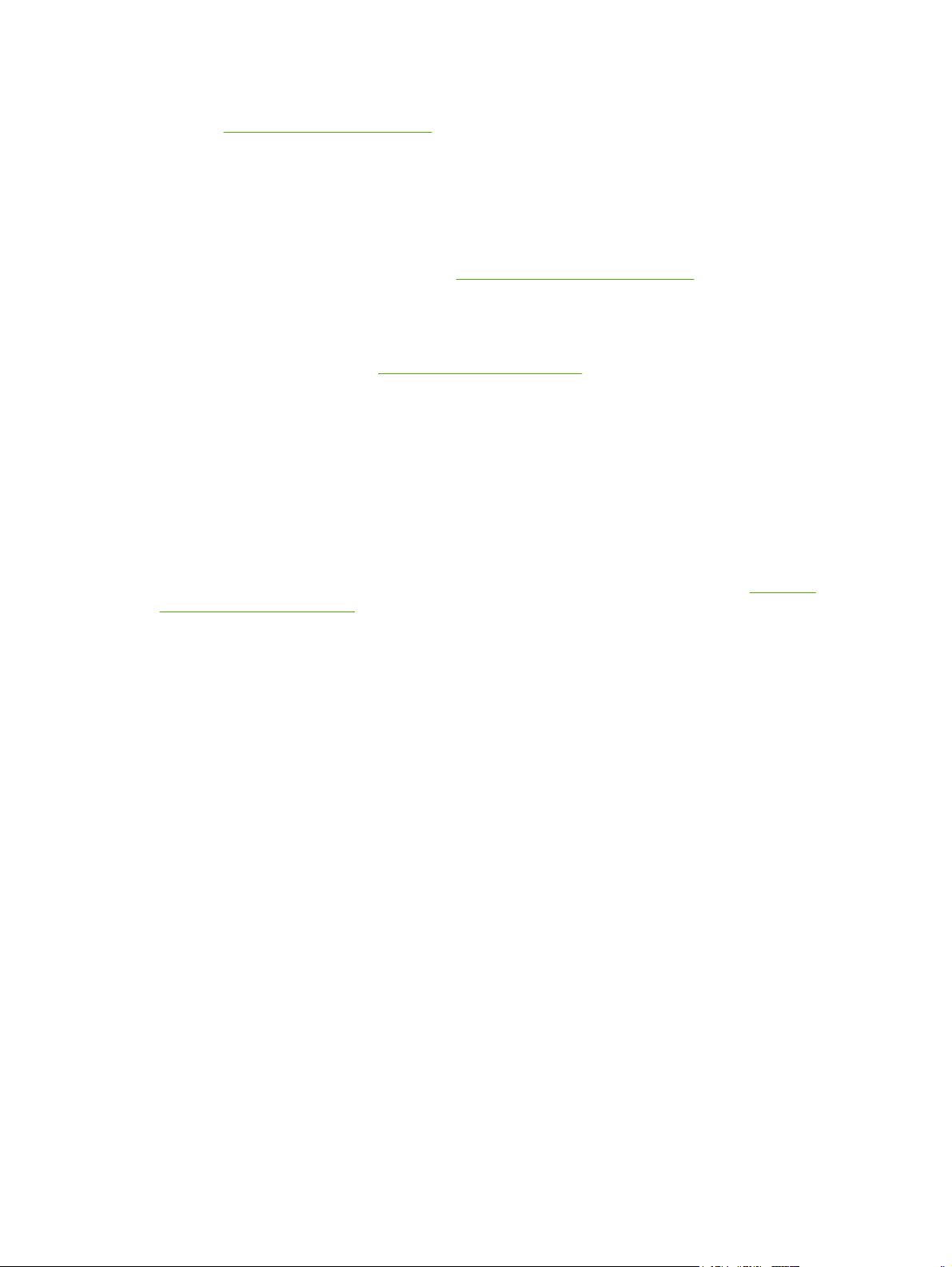
Za preuzimanje trenutne verzije alata HP Web Jetadmin te za najnoviji popis podržanih glavnih sustava
posjetite
Kada je instaliran na glavnom poslužitelju, alatu HP Web Jetadmin može pomoću podržanog webpretraživača (kao što su Microsoft® Internet Explorer 4.x ili Netscape Navigator 4.x ili novije verzije)
pristupiti svaki klijent krećući se do glavnog računala za HP Web Jetadmin.
www.hp.com/go/webjetadmin.
UNIX
Za mreže HP-UX i Solaris idite na adresu www.hp.com/support/net_printing i preuzmite instalacijski
program za mrežni pisač za sustav UNIX.
Linux
Informacije potražite na adresi www.hp.com/go/linuxprinting.
Ugrađeni web-poslužitelj
Pisač HP Color LaserJet 2700n je opremljen ugrađenim web-poslužiteljem koji osigurava pristup
informacijama o uređaju i aktivnostima mreže. Ove informacije vidljive su u web-pretraživaču, poput
programa Microsoft Internet Explorer ili Netscape Navigator.
Ugrađeni web-poslužitelj nalazi se na pisaču. Nije učitan na mrežni poslužitelj. Ugrađeni web-poslužitelj
dostupan je samo kad je pisač spojen na mrežu. Nije instaliran ili konfiguriran poseban softver, ali na
računalu morate imati podržani web-pretraživač.
Za dodatna objašnjenja o značajkama i funkcijama ugrađenog web-poslužitelja vidi
ugrađenog web-poslužitelja.
Upotreba
HRWW Softver za pisač 9
Page 20
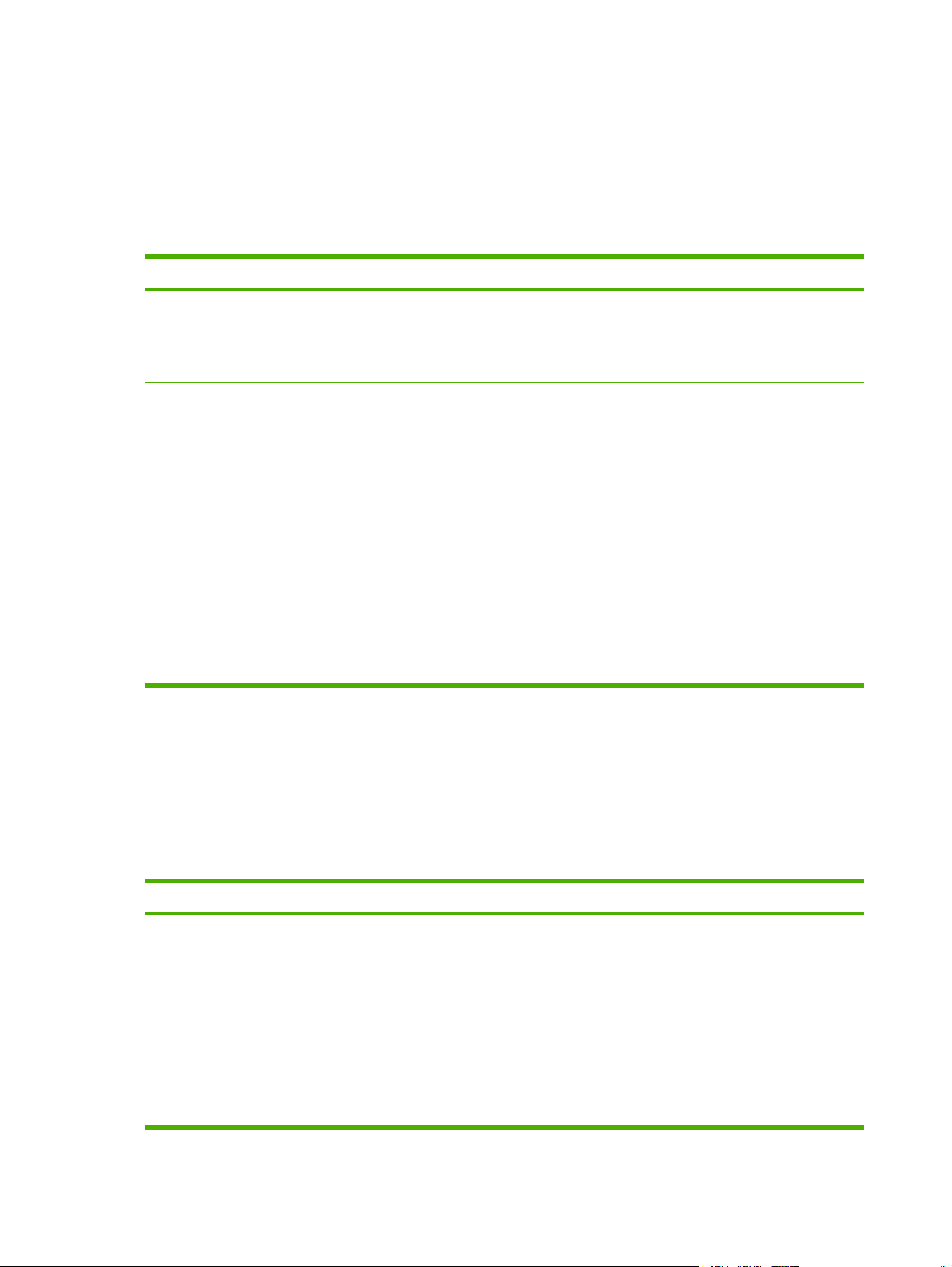
Specifikacije medija za ispis
Za optimalne rezultate koristite konvencionalni papir za fotokopiranje od 75 g/m2 do 90 g/m2. Provjerite
je li papir dobre kvalitete te da nije razrezan, poderan, zamrljan, prašnjav, izgužvan, savijen ili
presavinutih rubova.
Ladica 1 i ladica 2
Vrsta medija Dimenzije
Papir (uključujući
razglednice)
HP Color Laser foto papir,
sjajni i HP Color Laser foto
papir, mat
HP papir za naslovnice
Prozirne i neprozirne folije Isto kao za papir Debljina: 0,12 do 0,13 mm
Naljepnice
Omotnice Isto kao za papir
1
3
3
4
Pisač podržava veliki raspon standardnih i prilagođenih veličina medija za ispis. U upravljačkom
Najmanje: 76 x 127 mm
(3 x 5 inča)
Najviše: 216 x 356 mm
(8,5 x 14 inča)
Isto kao za papir
Isto kao za papir
Isto kao za papir Debljina: do 0,23 mm (9 mils) Ladica 1: do 60 listova
1
Težina Kapacitet
60 do 163 g/m2 (16 do 43 lb)
Do 176 g/m
razglednice
75 do 220 g/m2 (20 do 58 lb)
200 g/m2 (53 lb)
(4,7 do 5,1 mils)
Do 90 g/m
2
(47 lb) za
2
(24 lb)
Ladica 1: do 100 listova
Ladica 2: do 250 listova
papira
Ladica 1: do 60 listova
Ladica 2: do 100 listova
Ladica 1: do 60 listova
Ladica 2: do 100 listova
Ladica 1: do 60 listova
Ladica 2: do 50 listova papira
ladica 2 do 100 listova
Ladica 1: do 10 omotnica
Ladica 2: do 10 omotnica
2
programu pisača provjerite koje su podržane veličine.
2
Kapacitet se može razlikovati ovisno o težini i debljini medija te uvjetima u okolini.
3
Hewlett-Packard ne jamči rezultate prilikom ispisa na drugim vrstama teškog papira.
4
Glatkoća: 100 do 250 (Sheffield)
Dodatna ladica 3
Vrsta medija Veličina Težina Kapacitet
Papir Letter
Legal
Executive
A4
A5
B5-JIS
8,5 x 13
60 do 120 g/m
2
(16 do 32 lb)
Do 500 listova papira
10 Poglavlje 1 Osnove pisačaHRWW
1
Page 21
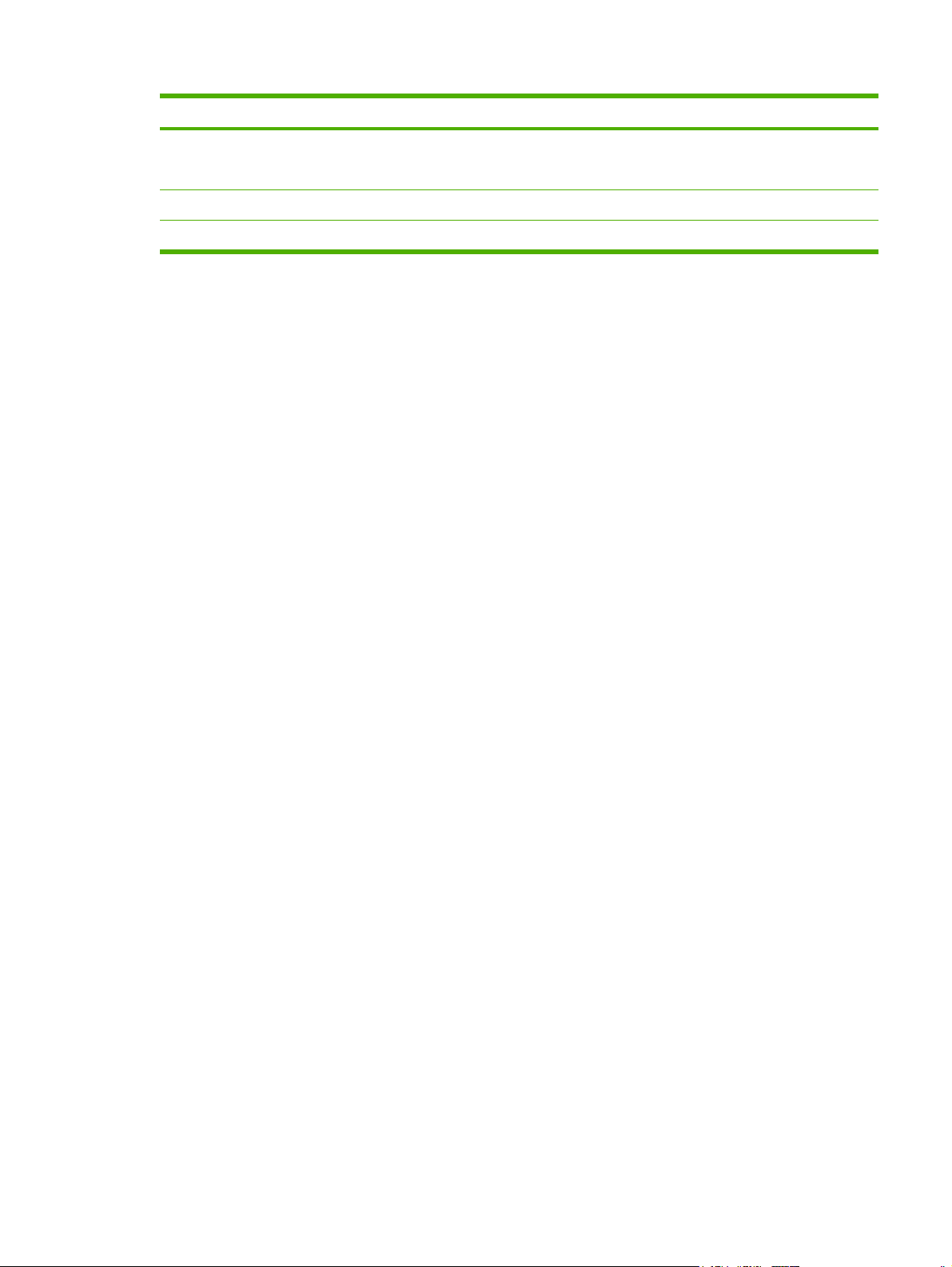
Vrsta medija Veličina Težina Kapacitet
1
HP Color Laser foto papir,
sjajni i HP Color Laser foto
papir, mat
2
Kartice Isto kao za papir
Papir sa zaglavljem Isto kao za papir
1
Kapacitet se može razlikovati ovisno o težini i debljini medija, te uvjetima u okolini.
2
Hewlett-Packard ne jamči rezultate prilikom ispisa na drugim vrstama teškog papira.
Isto kao za papir
106 do 120 g/m2 (28 do 32 lb)
do 120 g/m2 (32 lb)
60 do 120 g/m
2
(16 do 32 lb)
Do 200 listova papira
Do 200 listova papira
Do 500 listova papira
HRWW Specifikacije medija za ispis 11
Page 22
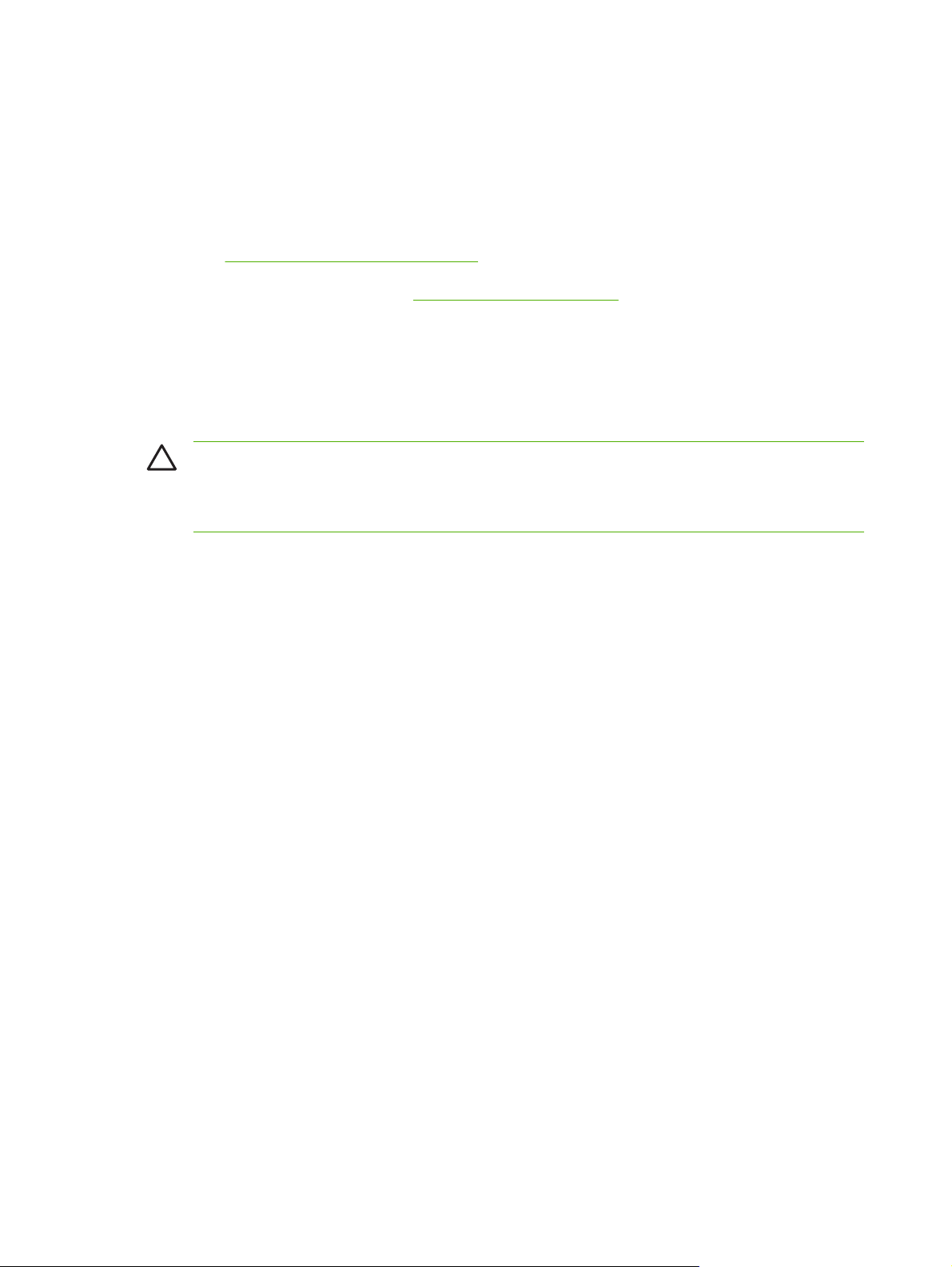
Odabir medija za ispis
S ovim pisačem možete koristiti razne vrste papira i drugih medija za ispis.
Prije nabave veće količine običnog ili posebnog papira provjerite je li vaš dobavljač papira upoznat sa
zahtjevima vezanima uz medije za ispis koji su navedeni u HP LaserJet Printer Family Print Media
Specification Guide (Vodič sa specifikacijama za potrošni materijal za HP LaserJet pisače).
Pogledajte
Specification Guide (Vodič sa specifikacijama potrošnog materijala za HP LaserJet pisače). Za
preuzimanje primjerka vodiča idite na
Moguće je da papir udovoljava svim smjernicama navedenima u ovom poglavlju ili u HP LaserJet Printer
Family Print Media Specification Guide (Vodič sa specifikacijama za potrošni materijal za HP LaserJet
pisače), a ispis ipak nije zadovoljavajući. To se može dogoditi zbog neodgovarajućih uvjeta u okolini ili
drugih faktora na koje tvrtka HP nema utjecaja (na primjer, ekstremne temperature i vlaga).
Tvrtka Hewlett-Packard vam preporučuje da testirate papir prije nego što kupite veće količine.
Dodatna oprema i potrošni materijal za naručivanje HP LaserJet Printer Family Print Media
OPREZ Korištenje papira koji nije u skladu s ranije navedenim specifikacijama ili smjernicama
navedenima u vodiču za korištenje medija za ispis može prouzročiti probleme zbog kojih će biti
potreban servis. Servis u tom slučaju neće bit pokriven Hewlett-Packard jamstvom ili ugovorom
o servisu.
Papir koji treba izbjegavati
Pisač može ispisivati na mnoge vrste papira. Korištenje papira koje ne zadovoljava specifikacije
uzrokovat će smanjenu kvalitetu ispisa i povećati mogućnost zaglavljivanja.
Ne koristite pregrub papir.
●
Ne koristite papir koji ima izrezane dijelove ili perforacije, osim standardnog unaprijed perforiranog
●
papira.
www.hp.com/support/clj2700. Odaberite Manuals (Priručnici).
Ne koristite obrasce koji se sastoje od više dijelova.
●
Ne koristite papir na koji se već ispisivalo ili koji je prošao kroz fotokopirni stroj.
●
Ne koristite papir koji sadrži vodene žigove ako ispisujete pune uzorke.
●
Papir koji može oštetiti pisač
U rijetkim prilikama papir može oštetiti pisač. Sljedeće vrste papira treba izbjegavati kako bi se spriječilo
moguće oštećenje pisača:
Ne koristite papir koji na sebi ima spajalice.
●
Ne koristite prozirne folije dizajnirane za Inkjet pisače ili druge pisače niske temperature ili za
●
jednobojni ispis. Koristite samo prozirne folije koje su dizajnirane za HP Color LaserJet pisače.
Ne koristite foto papir namijenjen Inkjet pisačima.
●
Ne koristite reljefni ni papir s premazom kao ni medije koji ispuštaju opasne pare ili se tope, izazivaju
●
pomak ili gubitak boja kada su izloženi temperaturi od 190°C na 0,1 sekundu. Također ne koristite
papir sa zaglavljem otisnutim bojom ili tintom koja ne može podnijeti tu temperaturu.
12 Poglavlje 1 Osnove pisačaHRWW
Page 23
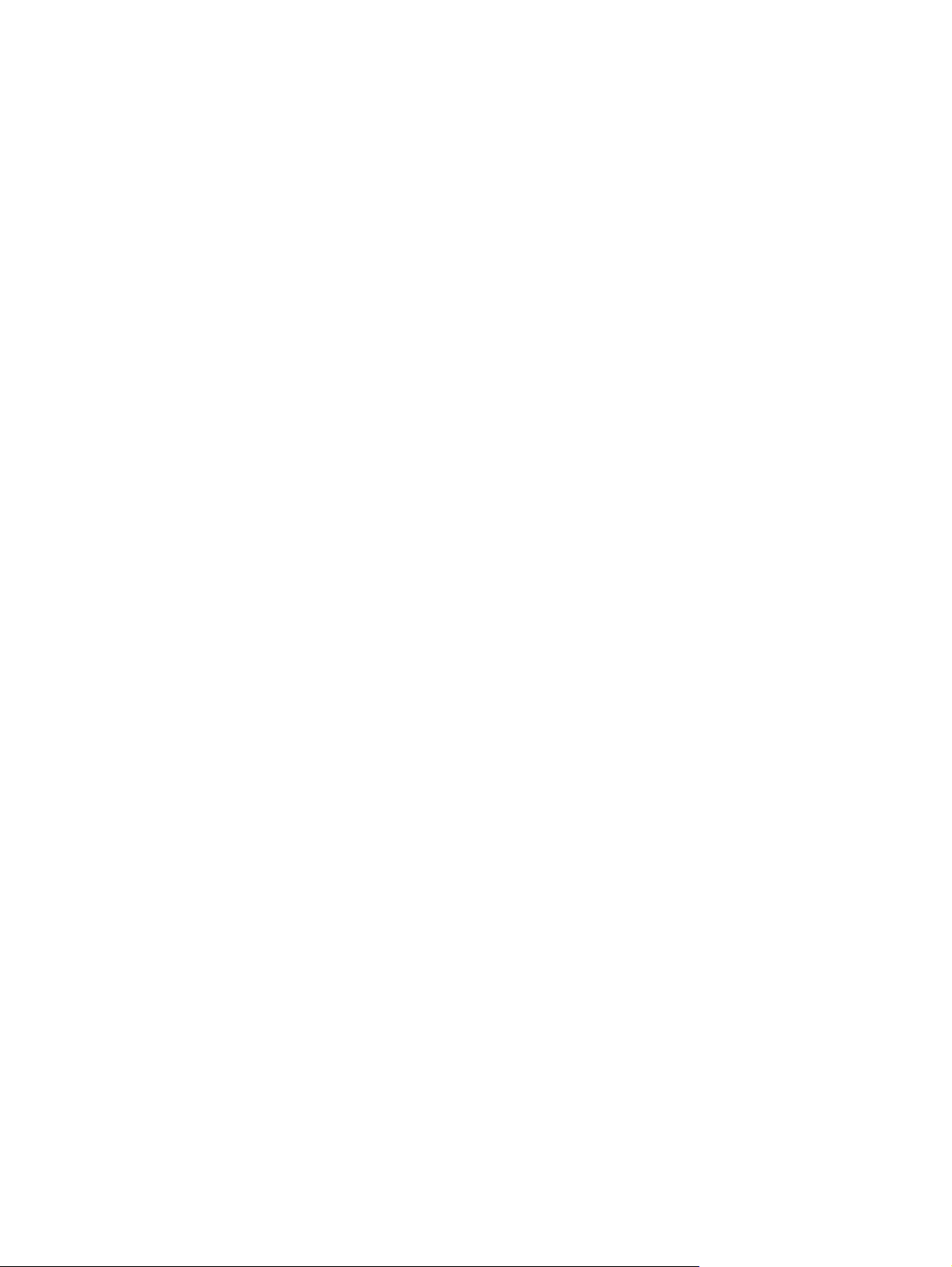
Radna okolina za ispis i spremanje papira
Idealno, temperatura radne okoline za ispis i spremanje trebala bi biti jednaka ili približna sobnoj
temperaturi, a količina vlage ne bi smjela biti ni previsoka ni preniska. Imajte na umu da je papir
higroskopan, tj. brzo upija i gubi vlagu.
Toplina potiče isparavanje vlage iz papira, dok hladnoća uzrokuje kondenzaciju vlage na listovima
papira. Sustavi grijanja i rashladni uređaji uklanjaju većinu vlage iz prostorije. Nakon što se paket otvori,
papir gubi vlagu, čime nastaju linije i mrlje. Vlažno vrijeme ili vodeno hlađenje može uzrokovati porast
vlage u prostoriji. Papir koji je otvoren i koristi se upija višak vlage, što može biti uzrok blijedog ispisa i
neotisnutih dijelova papira. Papir se uslijed gubitka i upijanja vlage može iskriviti. To može dovesti do
zaglavljenja papira u uređaju.
Zbog toga je pravilno spremanje i rukovanje papirom jednako važno kao sam postupak proizvodnje
papira. Uvjeti okoline za spremanje papira izravno utječu na umetanje papira i kvalitetu ispisa.
Prilikom nabave kupite onoliko papira koliko procijenite da možete iskoristiti u otprilike tri mjeseca. Papir
spremljen na dulje razdoblje može biti izložen ekstremnim vrućinama i vlazi te se može oštetiti.
Planiranjem se mogu spriječiti različita oštećivanja velikih zaliha papira.
Papir koji nije otvoren, već se nalazi u zapečaćenim rizmama može ostati stabilan nekoliko mjeseci prije
upotrebe. Atmosferski uvjeti jače utječu na otvorene pakete papira, osobito ako ne postoji izolacija koja
ih štiti od vlage.
Okolinu za spremanje medija valja ispravno održavati kako bi se osigurale optimalne radne
karakteristike proizvoda. Preporučeni uvjeti su 20° do 24°C (68° do 75°F), uz relativnu vlagu od 45%
do 55%. Sljedeće upute mogu vam pomoći pri procjeni okoline za spremanje papira:
Papir valja spremati pri sobnoj ili približnoj temperaturi.
●
Zrak ne smije biti ni previše suh ni previše vlažan (zbog higroskopskih svojstava papira).
●
Najbolji način za spremanje otvorene rizme papira jest čvrsto je omotati materijalom koji će je štititi
●
od vlage. Ako je radna okolina pisača izložena ekstremnim uvjetima, odmotajte samo onoliko
papira koliko ćete iskoristiti tijekom dana kako biste spriječili neželjene promjene koje može
uzrokovati vlaga.
Izbjegavajte spremanje papira i medija za ispis u blizini izvora topline i ventilacijskih otvora te u
●
blizini prozora i vrata koji su često otvoreni.
HRWW Radna okolina za ispis i spremanje papira 13
Page 24
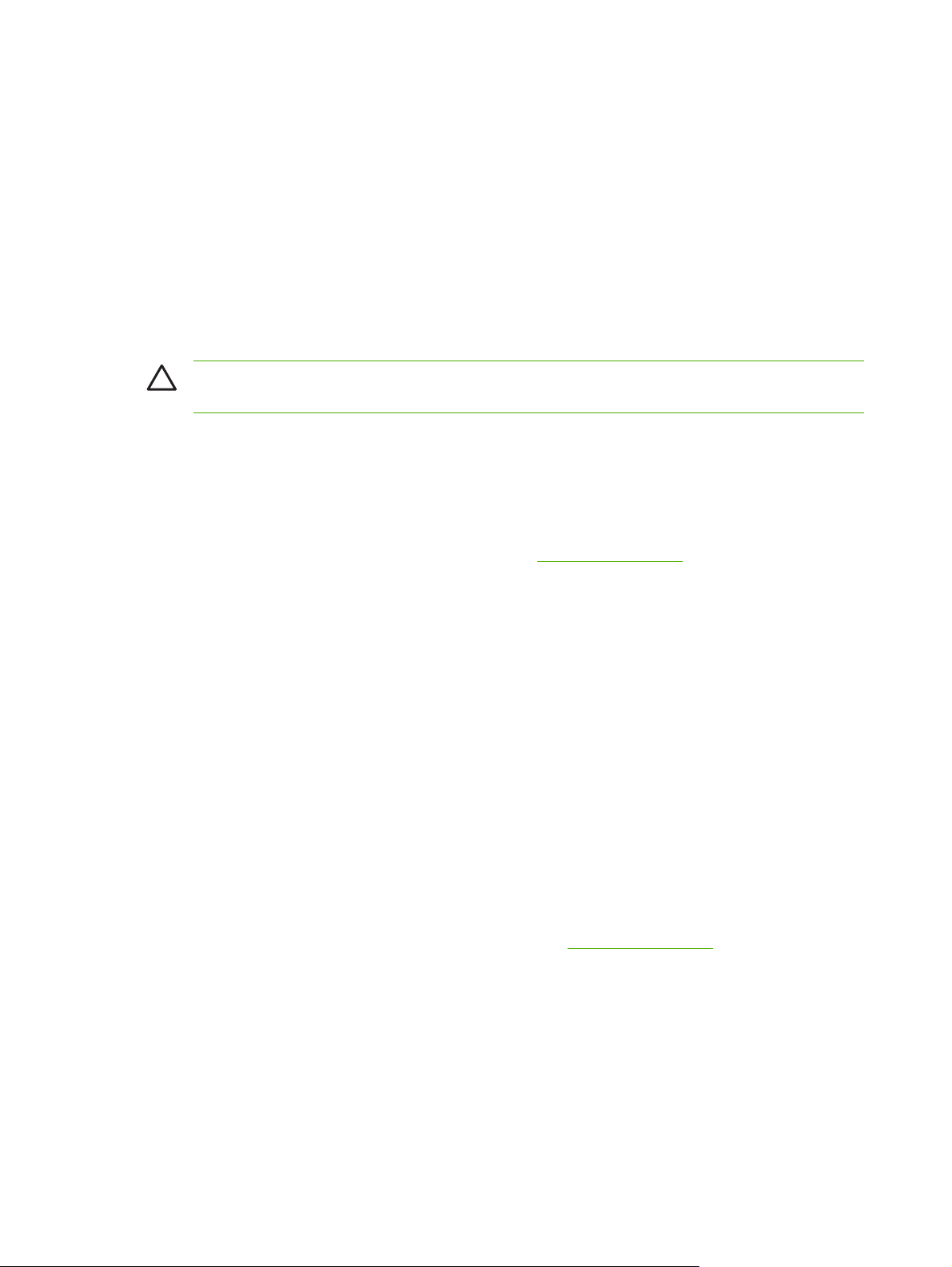
Ispis na posebnim medijima
Prozirne folije
Prozirne folije primajte za rubove. Masnoća s vaših prstiju može izazvati probleme s kvalitetom
●
ispisa.
Koristite samo grafoskopske folije preporučene za ovaj pisač. Hewlett-Packard preporučuje
●
korištenje prozirnih folija HP Color LaserJet s ovim pisačem. HP proizvodi dizajnirani da se koriste
zajedno za postizanje optimalnih rezultata ispisa.
U softverskom programu ili upravljačkom programu pisača odaberite Transparency (Prozirna
●
folija) kao vrstu medija ili ispisujte iz ladice konfigurirane za ispis na prozirnim folijama.
OPREZ Prozirne folije koje nisu dizajnirane za laserski ispis mogle bi se rastopiti u pisaču i
izazvati oštećenja.
Sjajni papir
U softveru ili upravljačkom programu odaberite GLOSSY (Sjajni) kao vrstu medija ili ispisujte iz
●
ladice konfigurirane za sjajni papir.
Budući da ova postavka utječe na sve zadatke ispisa, važno je nakon ispisa vratiti pisač na izvorne
●
postavke. Dodatne informacije potražite u odjeljku
Konfiguriranje ladica.
Obojeni papir
Papir u boji trebao bi biti jednako kvalitetan kao i bijeli fotokopirni papir.
●
Korišteni pigmenti moraju moći izdržati temperaturu nanošenja boje od 190°C u trajanju od 0,1
●
sekunde, bez gubitka kvalitete.
Ne koristite papir s premazom u boji koji je dodan nakon što je papir proizveden.
●
Pisač stvara obojene površine ispisujući obrasce točaka, ispisujući jedne preko drugih i mijenjajući
●
razmak među njima kako bi ispisao različite boje. Promjena nijanse ili boje papira utjecat će na
nijanse ispisanih boja.
Omotnice
Pridržavajte se ovih smjernica kako biste osigurali odgovarajuću kvalitetu ispisa na omotnicama i
spriječili zaglavljivanja u pisaču:
U softverskom programu ili upravljačkom programu pisača odaberite Envelope (Omotnica) kao
●
vrstu medija ili konfigurirajte ladicu 1 za omotnice. Vidi
Težina omotnica ne bi trebala premašivati 90 g/m
●
Omotnice trebaju biti ravne.
●
Ne koristite omotnice s otvorima ili kopčama.
●
Konfiguriranje ladica.
2
.
Omotnice ne smiju biti izgužvane, zarezane ili oštećene na drugi način.
●
Omotnice s ljepljivim trakama koje se mogu skinuti moraju koristiti ljepljiva sredstva koja podnose
●
toplinu i tlak koji se razvijaju tijekom postupka nanošenja tinte u pisaču.
14 Poglavlje 1 Osnove pisačaHRWW
Page 25
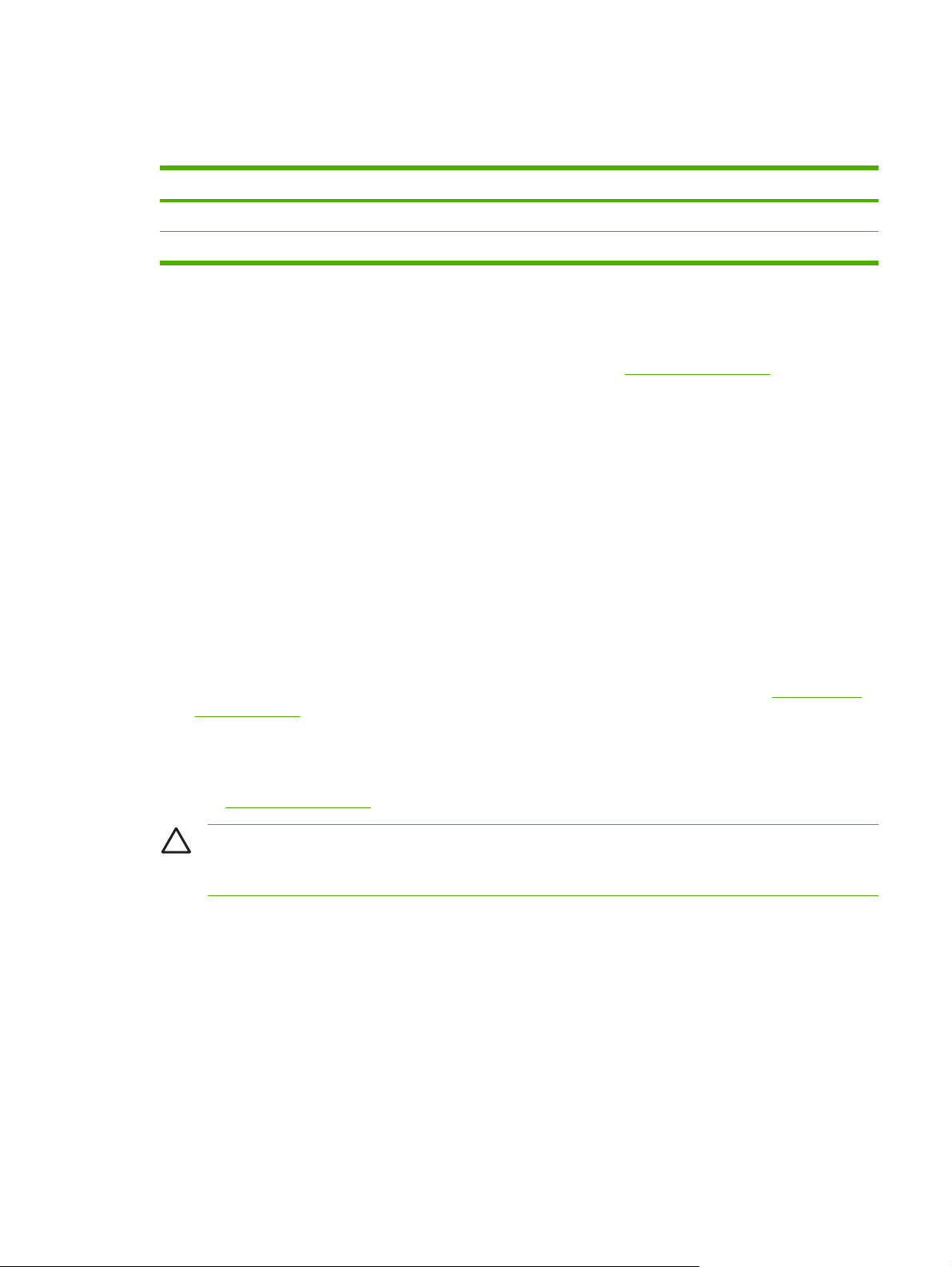
Ako softver na formatira omotnicu automatski, postavite Landscape (Vodoravni položaj) kao orijentaciju
stranice u softverskom programu. Slijedite smjernice u tablici u nastavku kako biste postavili margine
za povratnu i odredišnu adresu na omotnicama Commercial #10 ili DL.
Vrsta adrese Lijeva margina Gornja margina
Povratna adresa 15 mm 15 mm
Odredište 102 mm 51 mm
Naljepnice
●
●
●
●
●
U softverskom programu ili upravljačkom programu pisača odaberite Labels (Naljepnice) kao vrstu
medija ili konfigurirajte ladicu 1 ili ladicu 2 za naljepnice. Vidi
Provjerite može li samoljepljivi materijal na omotnici izdržati temperaturu od 190°C u trajanju od
0,1 sekunde.
Provjerite ima li izloženog samoljepljivog materijala između naljepnica. Izložena mjesta mogu
uzrokovati odljepljivanje naljepnica tijekom ispisa što može dovesti do zaglavljivanja. Izloženi
samoljepljivi materijal također može uzrokovati oštećenja na komponentama pisača.
Nemojte više puta umetati list s naljepnicama.
Provjerite jesu li naljepnice ravne.
Konfiguriranje ladica.
Ne koristite naljepnice koje su izgužvane, u kojima ima mjehurića zraka ili su na drugi način
●
oštećene.
Teški papir
Informacije o tome koja vrsta teškog papira je podržana za koju ladicu potražite u
●
medija za ispis
U softverskom programu ili upravljačkom programu pisača odaberite Heavy (Teški) ili
●
Cardstock (Kartice) kao vrstu medija ili ispisujte iz ladice konfigurirane za teški papir. Budući da
ova postavka utječe na sve zadatke ispisa, važno je nakon ispisa vratiti pisač na izvorne postavke.
Vidi
Konfiguriranje ladica.
OPREZ Općenito, ne koristite papir teži od specifikacija medija koji se preporučuju za ovaj
pisač. U suprotnom to može uzrokovati pogreške pri umetanju, zaglavljivanja, smanjenu kvalitetu
ispisa i prekomjerno mehaničko trošenje.
Prethodno ispisani obrasci i papiri sa zaglavljem
Obrasci i papiri sa zaglavljem moraju biti ispisani tintama otpornim na toplinu koje se neće otopiti,
●
ispariti ili ispustiti opasne pare pri temperaturi nanošenja tinte u pisaču od 190°C u trajanju od
0,1 sekunde.
Tinte ne smiju biti zapaljive te ne bi smjele imati negativne učinke na valjke pisača.
●
Specifikacije
Obrasci i papiri sa zaglavljem moraju stajati u omotu otpornom na vlagu kako bi se izbjegle
●
promjene tijekom spremanja.
Prije umetanja prethodno ispisanog papira, provjerite je li tinta na papiru suha. Tijekom postupka
●
nanošenja tinte, vlažna tinta može se razmazati po prethodno ispisanom papiru.
HRWW Ispis na posebnim medijima 15
Page 26
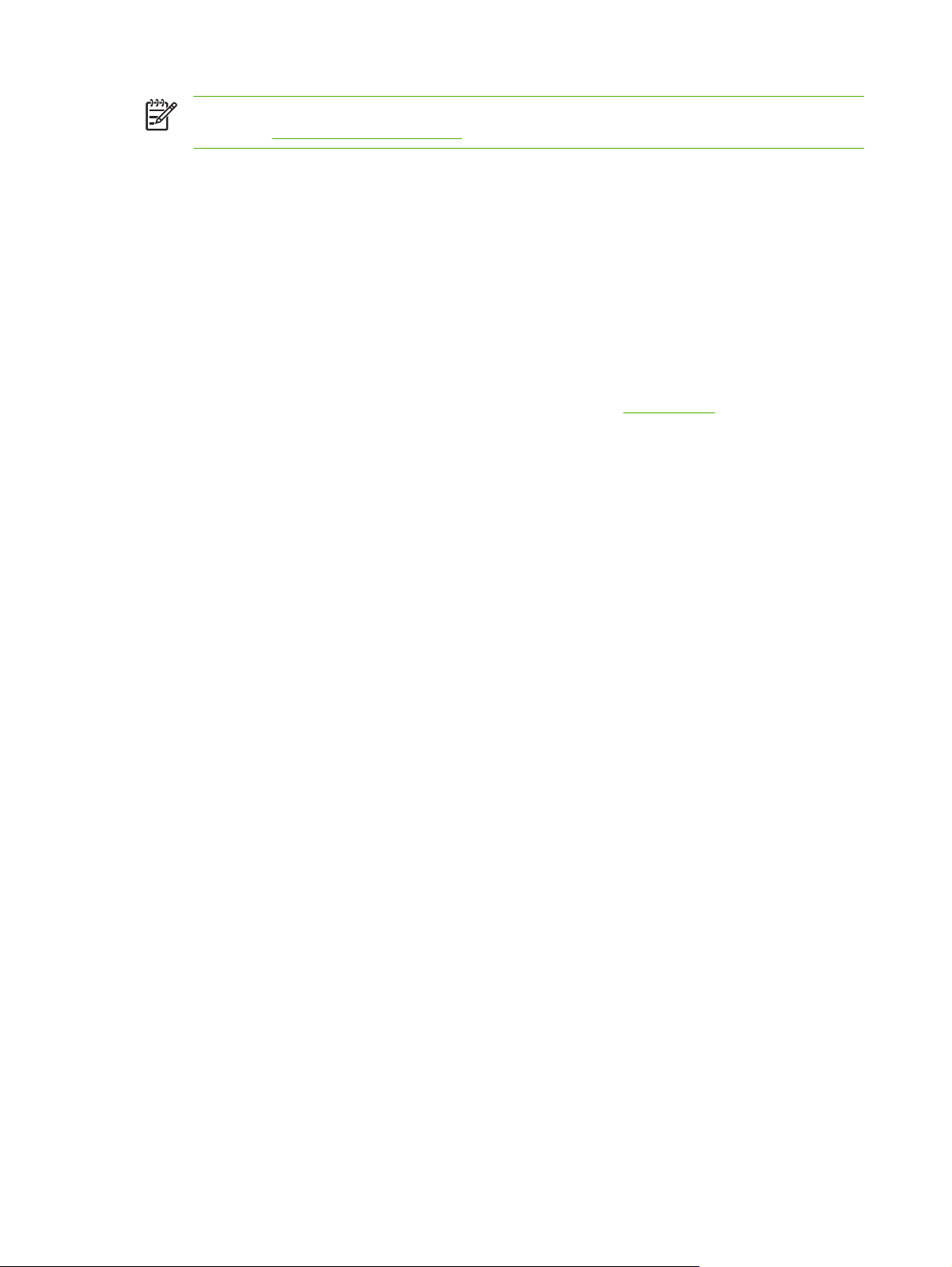
Napomena Informacije o umetanju papira sa zaglavljem i prethodno ispisanih obrazaca
potražite u
Umetanje posebnih medija.
Reciklirani papir
Ovaj pisač podržava korištenje recikliranog papira. Reciklirani papir mora zadovoljiti iste specifikacije
kao i standardni papir. Pogledajte HP LaserJet Printer Family Print Media Guide (Vodič za potrošni
materijal za HP LaserJet pisače). Hewlett-Packard preporučuje da koristite reciklirani papir koji ne sadrži
više od 5% mljevenog drva.
Mediji za HP LaserJet
Hewlett-Packard nudi mnoge vrste medija izrađenih posebno za korištenje s pisačima HP LaserJet. HP
proizvodi dizajnirani da se koriste zajedno za postizanje optimalnih rezultata ispisa.
Dodatne informacije o medijima za HP LaserJet potražite na adresi
www.hp.com.
16 Poglavlje 1 Osnove pisačaHRWW
Page 27
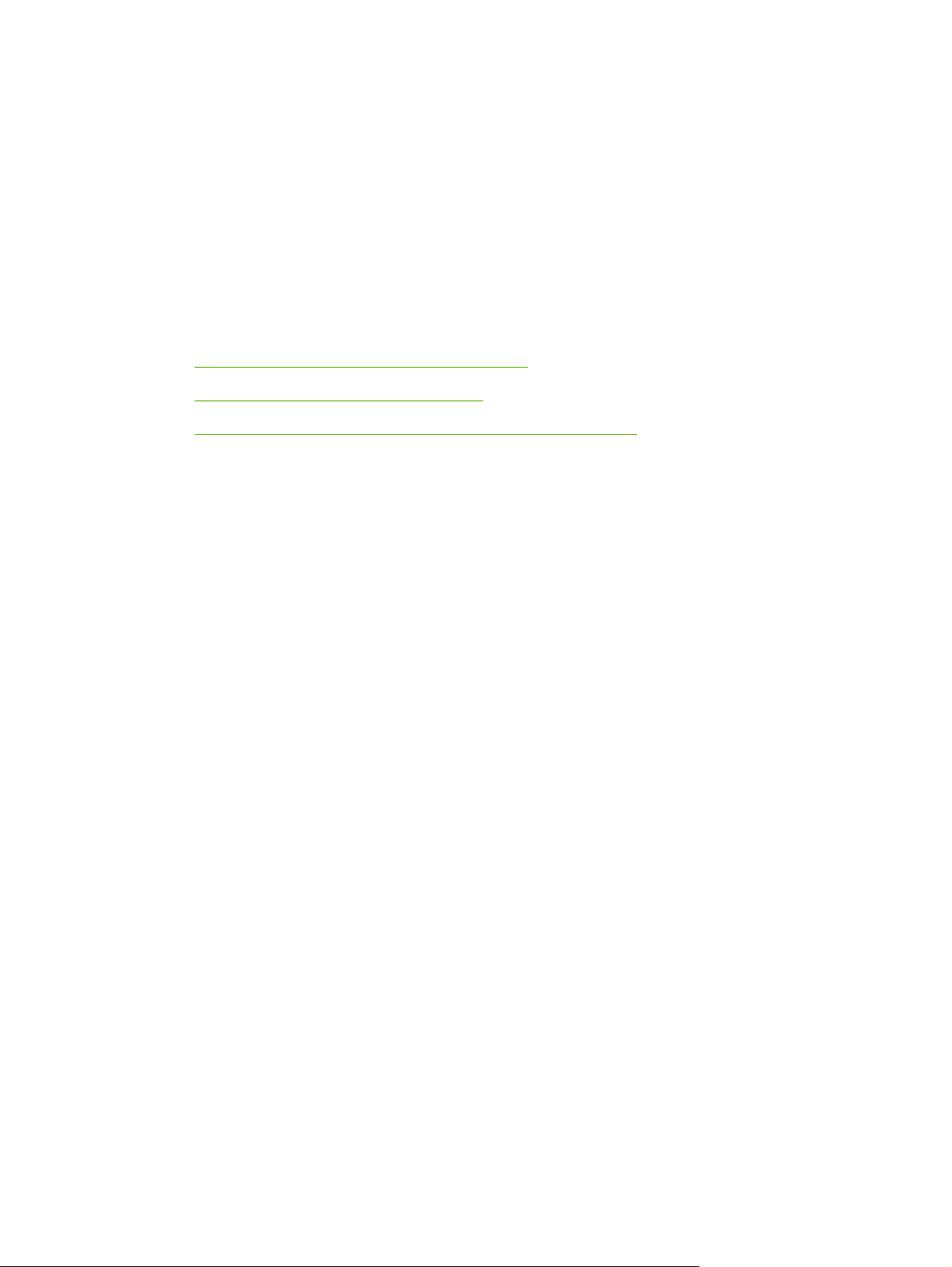
2Upravljačka ploča
Ovaj odjeljak sadrži informacije o značajkama upravljačke ploče.
Upoznavanje sa značajkama upravljačke ploče
●
Korištenje izbornika na upravljačkoj ploči
●
Korištenje upravljačke ploče pisača u zajedničkim okruženjima
●
HRWW 17
Page 28
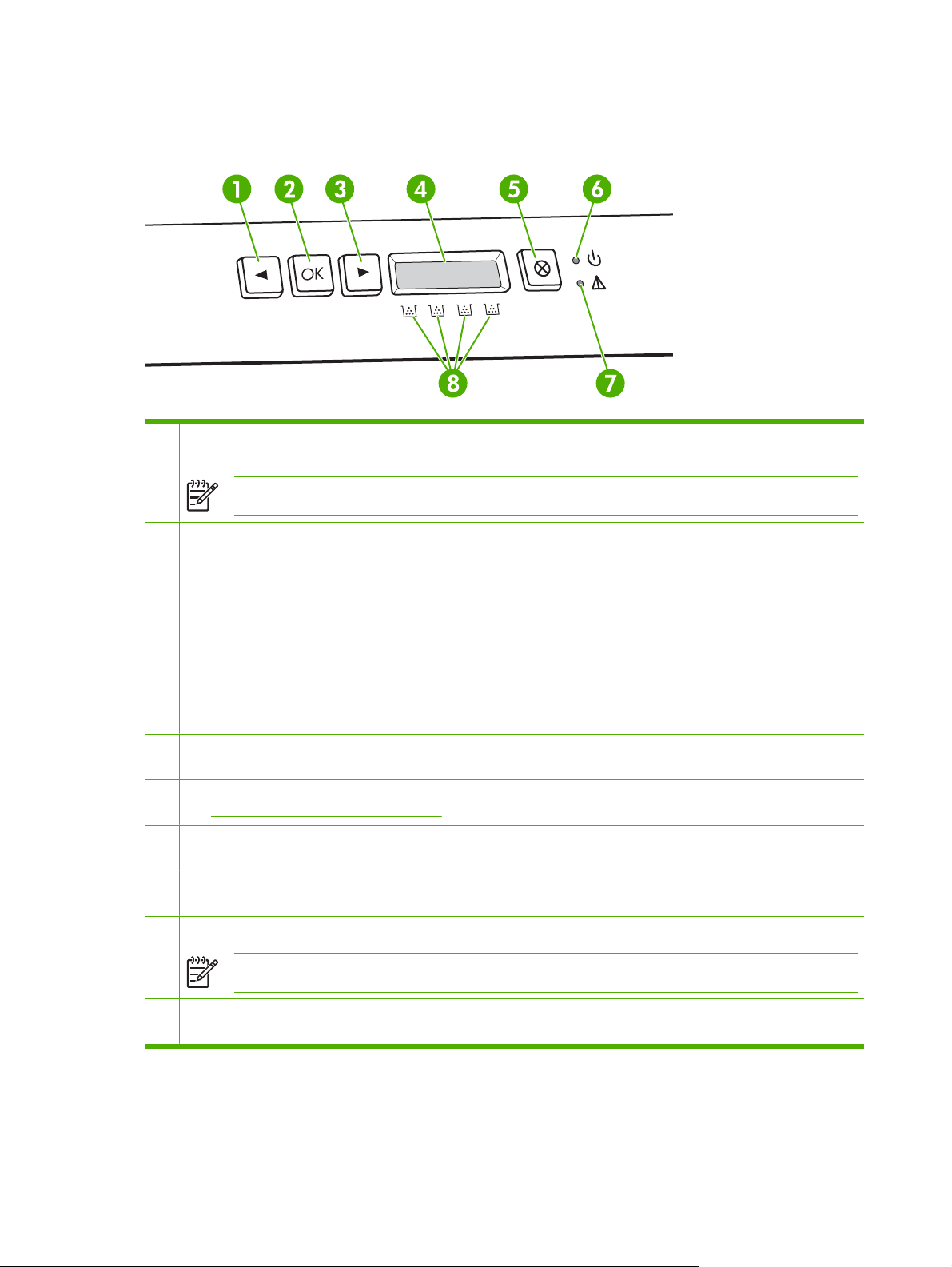
Upoznavanje sa značajkama upravljačke ploče
Na upravljačkoj ploči pisača nalaze se sljedeći indikatori i gumbi:
1 Gumb s lijevom strelicom (<): Ovaj gumb pritisnite za kretanje kroz izbornike ili za smanjenje vrijednosti prikazane na
zaslonu.
Napomena Za ispis demo stranice istovremeno pritisnite gumbe sa strelicom ulijevo i strelicom udesno.
2 Gumb OK: Pritisnite gumb OK za sljedeće akcije:
Otvaranje izbornika na upravljačkoj ploči.
●
Odabir stavke s izbornika.
●
Uklanjanje nekih pogrešaka pisača.
●
Nastavak ispisa nakon ponovnog punjenja ladice.
●
Potvrdu da se koristi potrošni materijal koji nije HP.
●
Vratite pisač u stanje Ready (Stanje pripravnosti) uvijek kada indikator spremnosti treperi.
●
3 Gumb s desnom strelicom (>): Ovaj gumb pritisnite za kretanje kroz izbornike ili za povećanje vrijednosti prikazane na
zaslonu.
4 Zaslon: Na zaslonu se prikazuju informacije o pisaču. Pomoću izbornika na zaslonu možete provjeriti postave pisača.
Vidi
Korištenje izbornika na upravljačkoj ploči.
5 Gumb za poništenje zadatka (X): Pomoću ovog gumba možete poništiti zadatak ispisa svaki put kada treperi indikator
upozorenja. Pomoću njega također možete napustiti izbornike upravljačke ploče.
6 Indikator spremnosti (zeleno): Indikator spremnosti svijetli kada je pisač spreman za ispis. Indikator treperi kada pisač
prima podatke za ispis.
7 Indikator upozorenja (narančasti): Indikator upozorenja treperi kada je spremnik s tintom prazan.
Napomena Indikator upozorenja ne treperi ako je više spremnika prazno.
8 Mjerači statusa spremnika s tintom: Ovi mjerači pokazuju razinu potrošnje za svaki spremnik s tintom (crni, žuti, cijan
i grimizni).
18 Poglavlje 2 Upravljačka pločaHRWW
Page 29
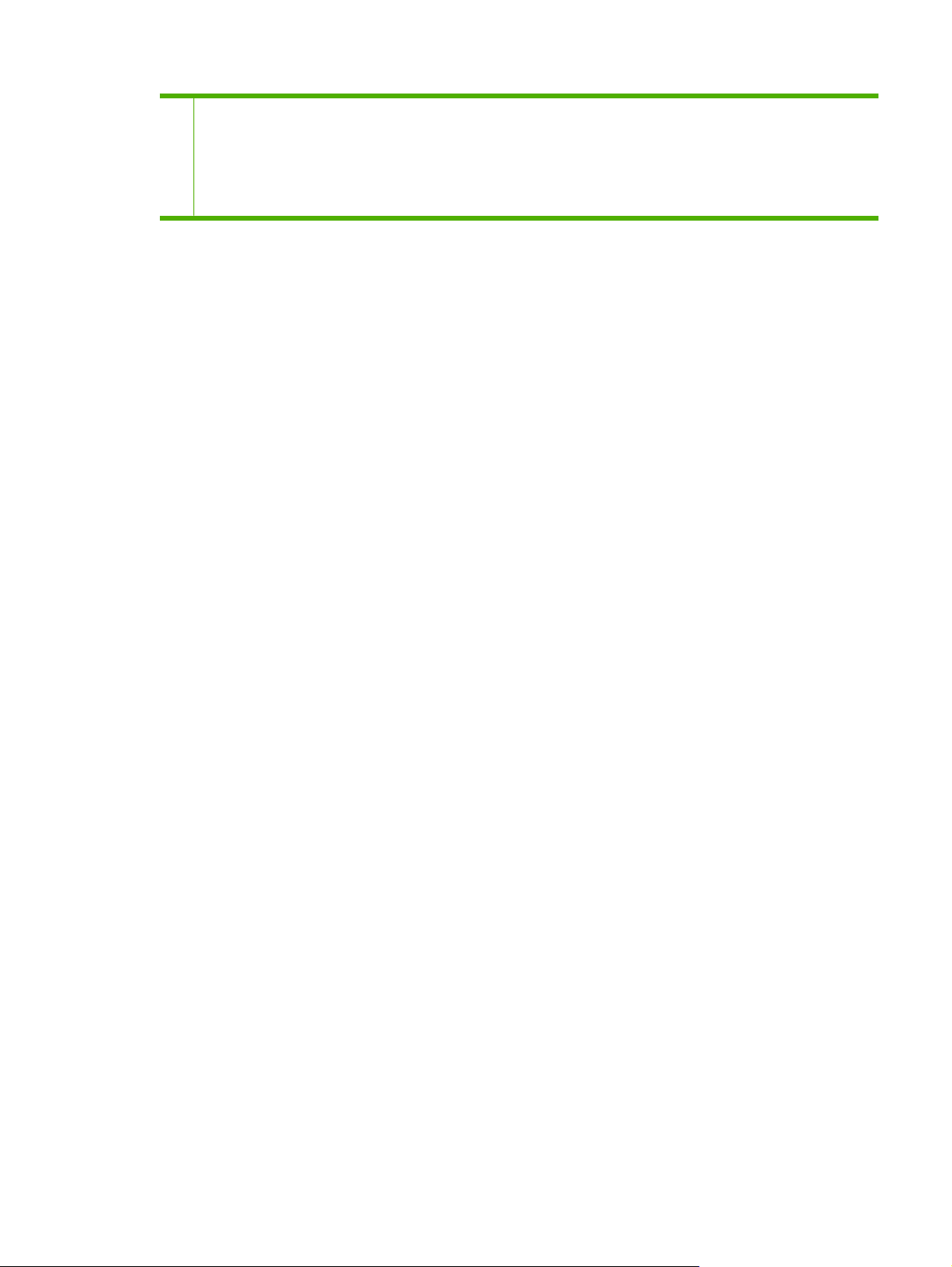
Ako razina potrošnje nije poznata, pojavljuje se simbol ?. Do toga može doći u sljedećim okolnostima:
Spremnik s tintom nedostaje ili nije ispravno umetnut.
●
Spremnik s tintom nije ispravan.
●
Možda je riječ o spremniku koji nije HP.
●
HRWW Upoznavanje sa značajkama upravljačke ploče19
Page 30
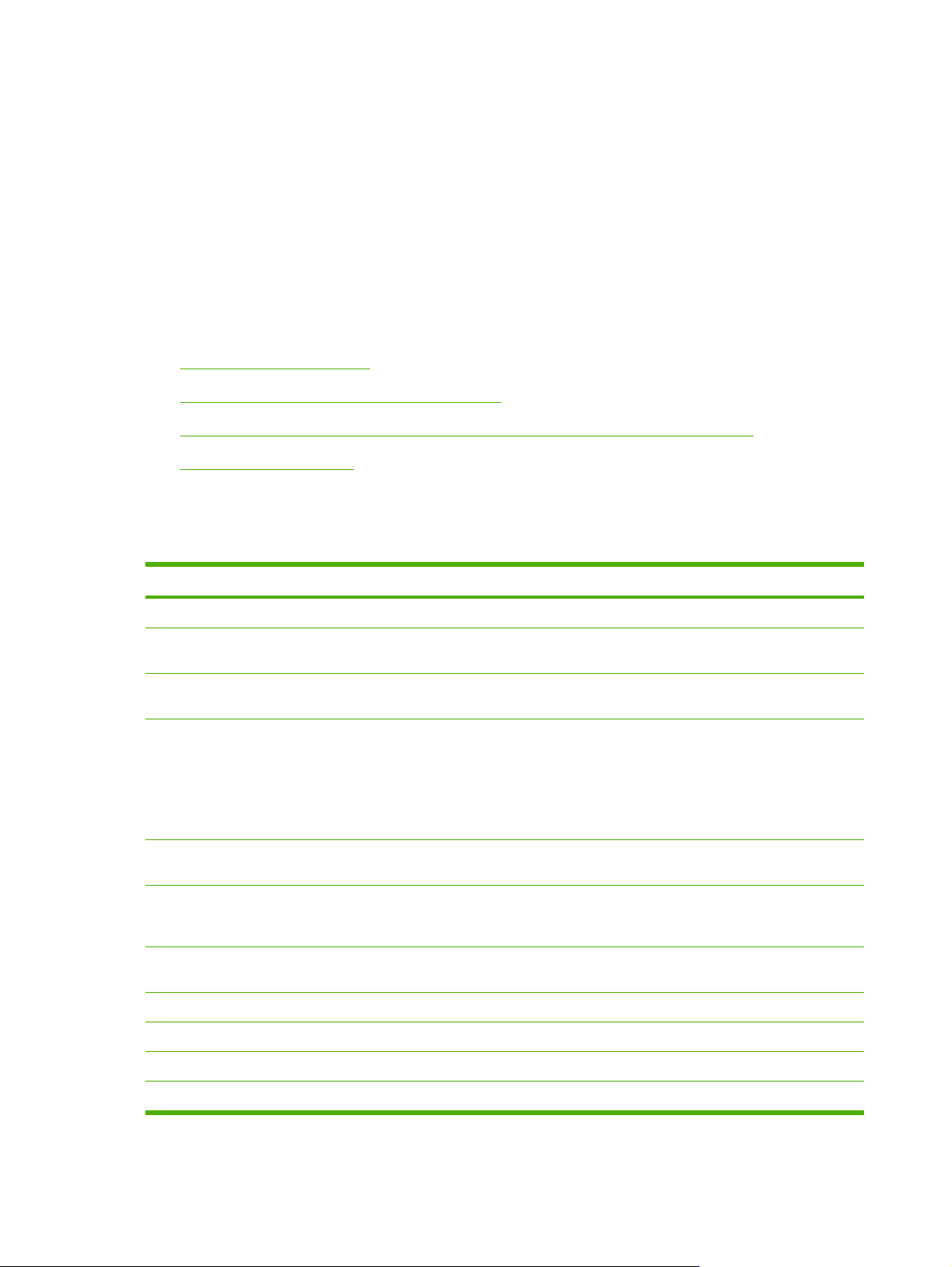
Korištenje izbornika na upravljačkoj ploči
Korištenje izbornika
1. Pritisnite OK za otvaranje izbornika.
2. Pritisnite < ili > za kretanje kroz popise.
3. Pritisnite OK za odabir odgovarajuće opcije. Uz aktivni odabir pojavljuje se zvjezdica (*).
4. Za izlazak iz izbornika bez spremanja promjena pritisnite X.
Odjeljci u nastavku opisuju opcije za sve glavne izbornike:
Izbornik Reports (Izvješća)
●
Izbornik System Setup (Postavljanje sustava)
●
Network Config. (Mrežna konfig.) izbornik (samo pisač HP Color LaserJet 2700n)
●
Izbornik Service (Servis)
●
Izbornik Reports (Izvješća)
Iz izbornika Reports (Izvješća) možete ispisati izvješća s informacijama o pisaču.
Stavka izbornika Opis
Demo page (Pokazna stranica) Ispisuje stranicu u boji koja prikazuje kvalitetu ispisa.
Menu structure (Struktura izbornika) Ispisuje mapu izbornika upravljačke ploče. Navedene su i aktivne postavke svakog
Config report (Izvješće konfig.) Ispisuje popis svih postavki pisača. Sadrži i informacije o mreži kada je pisač spojen
Supplies status (Status potrošnog
materijala)
Network report (Mrežno izvješće) Ispisuje popis svih mrežnih postavki pisača (samo pisač HP Color LaserJet
Usage page (Stranica korištenja) Ispisuje popis PCL stranica, PCL 6 stranica, PS stranica, stranica koje su se
Color usage log (Dnevnik korištenja
boje)
PCL font list (Popis PCL fontova) Ispisuje popis svih instaliranih PCL fontova.
PS font list (Popis PS fontova) Ispisuje popis svih instaliranih PostScript (PS) fontova.
izbornika.
na mrežu.
Ispisuje status za svaki spremnik s tintom, u što se ubrajaju i sljedeće informacije:
Procijenjeni broj preostalih stranica
●
Broj dijela
●
Broj ispisanih stranica
●
2700n).
zaglavile ili su pogrešno zahvaćene, popis jednobojno (crno-bijelo) ispisanih stranica
i stranica u boji te navodi ukupan broj stranica.
Ispisuje izvješće s korisničkim imenom, nazivom aplikacije i informacijama o
korištenju boje za svaki zadatak ispisa.
PCL6 Font List (Popis PCL6 fontova) Ispisuje popis svih instaliranih PCL6 fontova.
Service page (Stranica servisa) Ispisuje izvješće o servisu.
20 Poglavlje 2 Upravljačka pločaHRWW
Page 31

Izbornik System Setup (Postavljanje sustava)
Pomoću ovog izbornika možete postaviti osnovne postavke pisača. Izbornik System Setup
(Postavljanje sustava) ima nekoliko podizbornika. Svaki od njih opisan je u sljedećoj tablici.
Stavka izbornika Stavka podizbornika Stavka podizbornika Opis
Language (Jezik) Odaberite jezik za poruke na zaslonu
Paper setup
(Postavljanje papira)
Def. paper type (Zad.
Tray 1 (Ladica 1) Paper size (Veličina
Tray 2 (Ladica 2) Paper size (Veličina
Paper out action (Akcija
Def. paper size (Zad.
veličina papira)
vrsta papira)
kod izlaza papira)
Letter
A4
Legal
Prikazuje se popis svih
raspoloživih medija.
papira)
Paper type (Vrsta
papira)
papira)
Paper type (Vrsta
papira)
Wait forever (Čekaj
zauvijek)
Override (Premosti)
Cancel (Odustani)
upravljačke ploče i izvješća pisača.
Odaberite veličinu za ispis internih
izvješća ili zadatke ispisa koji ne navode
veličinu.
Odaberite vrstu medija za ispis internih
izvješća ili zadatke ispisa koji ne navode
vrstu medija.
S popisa raspoloživih veličina i vrsta
odaberite zadanu veličinu i vrstu za
ladicu 1.
S popisa raspoloživih veličina i vrsta
odaberite zadanu veličinu i vrstu za
ladicu 2.
Odaberite kako pisač treba reagirati
kada zadatak ispisa zahtijeva veličinu ili
vrstu medija koja nije raspoloživa ili kada
je navedena ladica prazna.
Odaberite Wait forever (Čekaj
zauvijek) kako bi pisač pričekao dok ne
umetnete odgovarajuće medije i
pritisnite OK. Ovo je zadana postavka.
Odaberite Override (Premosti) za ispis
na drugoj veličini ili vrsti papira nakon
navedene odgode.
Odaberite Cancel (Odustani) za
automatsko poništenje zadatka ispisa
nakon navedene odgode.
Ako odaberete Override (Premosti) ili
Cancel (Odustani), na upravljačkoj ploči
pojavljuje se odzivnik za unos broja
sekundi za odgodu. Pritisnite > za
produljenje vremenskog razdoblja, do
3600 sekundi. Pritisnite < za skraćenje
vremenskog razdoblja.
Print quality (Kvaliteta
ispisa)
Calibrate color
(Baždarenje boje)
After power on (Nakon
uključivanja)
Calibrate now (Baždari
sad)
After power on (Nakon uključivanja):
Odaberite nakon koliko vremena se
pisač treba baždariti kada ga uključite.
Zadana postavka je 15 minuta.
Calibrate now (Baždari sad): Prema
ovoj postavci pisač odmah obavlja
baždarenje. Ako je zadatak u obradi,
HRWW Korištenje izbornika na upravljačkoj ploči21
Page 32
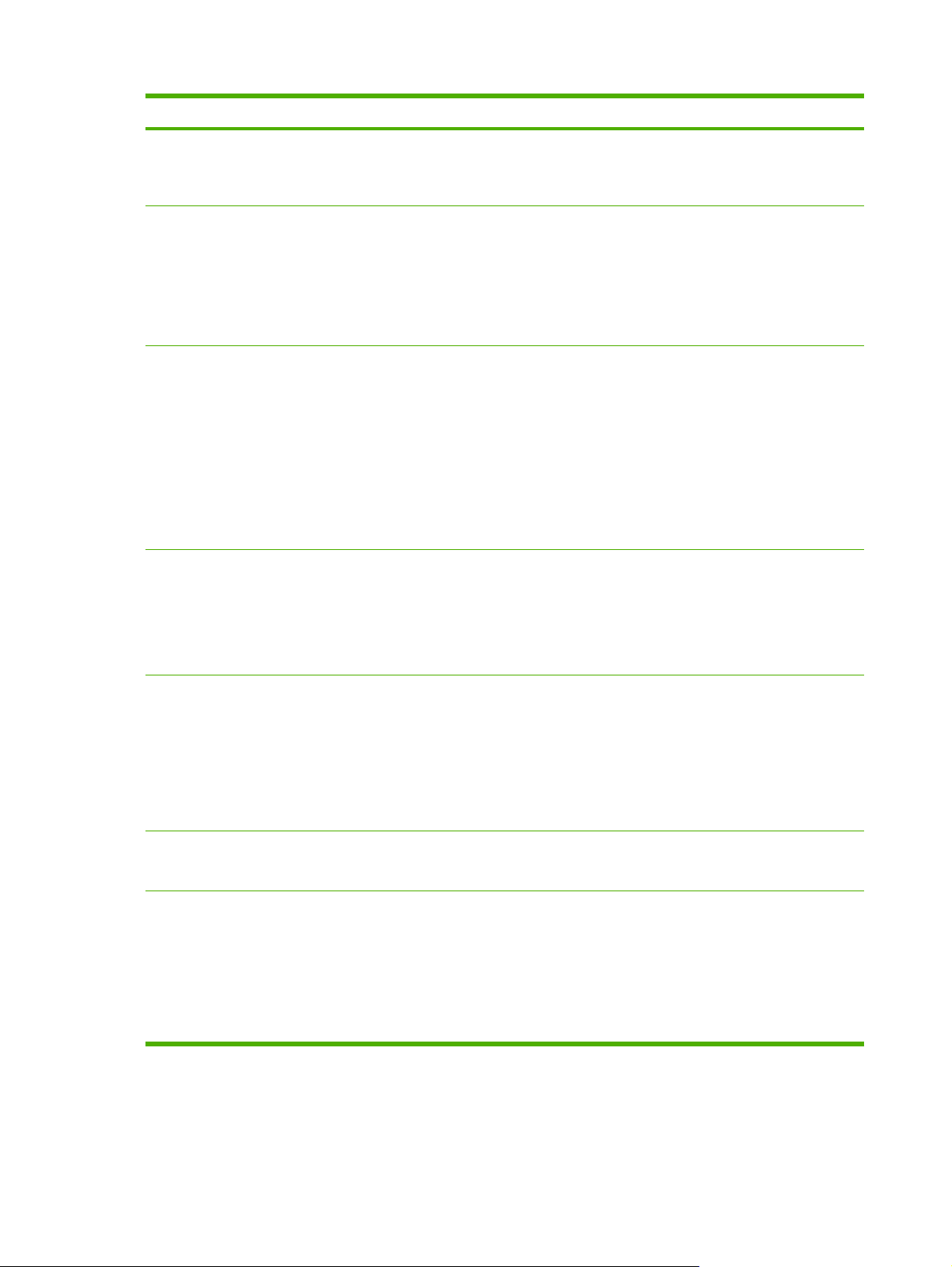
Stavka izbornika Stavka podizbornika Stavka podizbornika Opis
pisač obavlja baždarenje nakon
dovršetka zadatka. Ako je prikazana
poruka o pogrešci, prvo morate izbrisati
poruku.
Color supply out
(Potrošni materijal za
ispis u boji je istrošen)
Replace supplies
(Zamijenite potrošni
materijal)
Cartridge low (Niska
razina tinte u
spremniku)
Stop
Continue black (Nastavi
ispis crnom tintom)
Override out
(Premošćenje kod
izlaza)
Stop at out
(Zaustavljanje kad se
spremnik isprazni)
(1-20) Granica za naručivanje potrošnog
Za prekid ispisa dok ne zamijenite
prazan spremnik pritisnite Stop.
Odaberite Continue black (Nastavi ispis
crnom tintom) kako biste dopustili
jednobojni (crno-bijeli) ispis zadataka
ispisa u boji dok se ne zamijeni prazan
spremnik.
Override out (Premošćenje kod
izlaza): Ako pisač utvrdi da je razina tinte
u spremniku niska, možete nastaviti s
ispisom dok ne primijetite slabljenje
kvalitete ispisa.
Stop at out (Zaustavljanje kad se
spremnik isprazni): Ako pisač utvrdi da
je spremnik s tintom prazan, morate
zamijeniti spremnik kako biste mogli
nastaviti s ispisom. Ovo je zadana
postavka.
materijala određuje kada pisač počinje
upozoravati da je razina tinte u
spremniku niska. Poruka se ispisuje na
zaslonu upravljačke ploče ili pomoću
LED diode za toner, ako postoji. Zadana
postavka je 10%.
Restrict color
Font Courier Regular (Obični)
Display contrast
(Kontrast zaslona)
(Ograničavanje boje)
Dark (Tamni)
Medium (Srednje)
Darker (Tamnije)
Darkest (Najtamnije)
Lightest (Najsvjetlije)
Lighter (Svjetlije)
Enable color (Omogući
boju)
Disable color
(Onemogući boju)
Odabire verziju fonta Courier. Zadana
Odaberite razinu kontrasta zaslona.
Odaberite Enable color (Omogući boju)
kako biste omogućili jednobojni (crnobijeli) ispis zadatka ili ispis u boji, ovisno
o specifikacijama zadatka.
Odaberite Disable color (Onemogući
boju) kako biste onemogućili ispis u boji.
Svi zadaci će se ispisivati jednobojno
(crno-bijelo).
vrijednost je Regular (Obični).
Zadana postavka je Medium (Srednje).
22 Poglavlje 2 Upravljačka pločaHRWW
Page 33
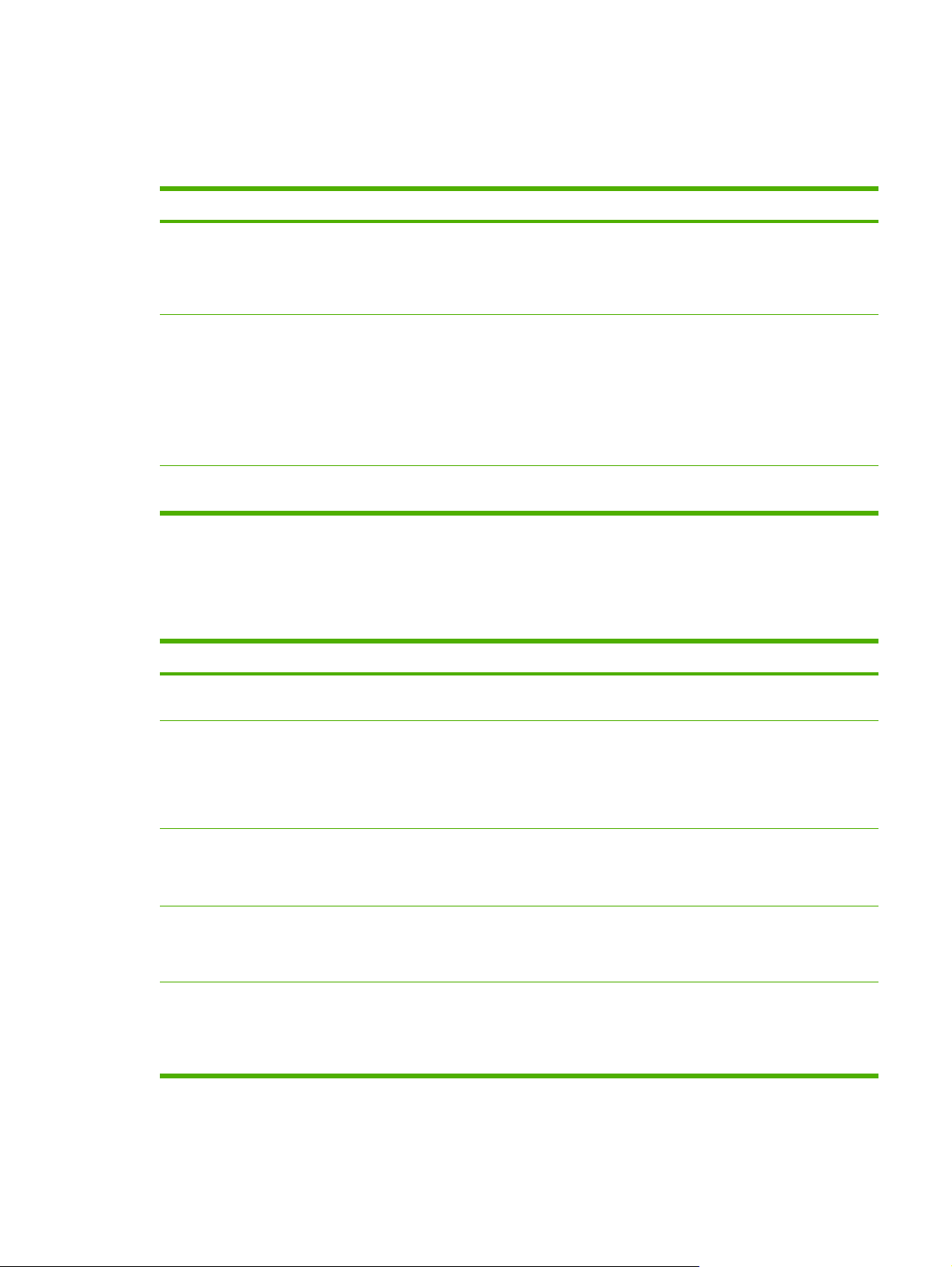
Network Config. (Mrežna konfig.) izbornik (samo pisač HP Color LaserJet 2700n)
Pomoću ovog izbornika možete postaviti mrežnu konfiguraciju.
Stavka izbornika Stavka podizbornika Opis
TCP/IP config (TCP/IP konfig.) Automatic (Automatski)
Link Speed (Brzina veze) Automatic (Automatski)
Restore defaults (Vraćanje
zadanih vrijednosti)
Izbornik Service (Servis)
Pomoću ovog izbornika možete vratiti postavke na zadane vrijednosti, očistiti pisač i aktivirati posebne
načine rada koji utječu na rezultate ispisa.
Stavka izbornika Opis
Restore defaults (Vratite zadane
vrijednosti)
Odaberite Automatic (Automatski) za automatsku
Manual (Ručno)
10T Full
10T Half
100TX Full
100TX Half
Pritisnite OK kako biste vratili postavke mrežne
Vraća sve prilagođene postavke na tvornički zadane vrijednosti.
konfiguraciju TCP/IP postavki.
Odaberite Manual (Ručno) za ručno konfiguriranje
IP adrese, maske podmreže i zadanog pristupnika.
Pisač bi trebao automatski utvrditi odgovarajuću
brzinu mreže. Pomoću ovog izbornika možete ručno
postaviti brzinu veze, ako je potrebno.
Nakon što postavite brzinu veze, pisač se automatski
pokreće ponovo.
konfiguracije na zadane vrijednosti.
Cleaning mode (Način za čišćenje) Pomoću ove opcije možete očistiti pisač ako na ispisanim stranicama primijetite mrlje
USB speed (Brzina USB veze) Postavlja brzinu USB veze na veliku ili najveću. Kako bi pisač zaista radio pri velikoj
Less paper curl (Manje savijanje
papira)
Archive print (Ispis iz arhive) Ako ispisujete stranice koje će biti pohranjene dulje vrijeme, pomoću ove opcije
od tonera. Postupak čišćenja uklanja prašinu i suvišan toner s puta za papir.
Kada odaberete ovu stavku, pisač traži da u ladicu 1 umetnete običan papir, a zatim
pritisnete OK kako biste pokrenuli postupak čišćenja. Pričekajte dok se postupak ne
završi. Ispisanu stranicu bacite.
brzini, postavka za veliku brzinu mora biti omogućena te mora biti povezan s EHCI
kontrolerom glavnog računala koji također radi pri velikoj brzini. Ova stavka izbornika
također ne odražava trenutnu radnu brzinu pisača.
Ako se ispisane stranice stalno savijaju, pomoću ove opcije možete postaviti način
rada pisača koji smanjuje savijanje.
Zadana postavka je Off (Isključeno).
možete postaviti način rada pisača koji smanjuje razmazivanje tonera i skupljanje
prašine.
Zadana postavka je Off (Isključeno).
HRWW Korištenje izbornika na upravljačkoj ploči23
Page 34
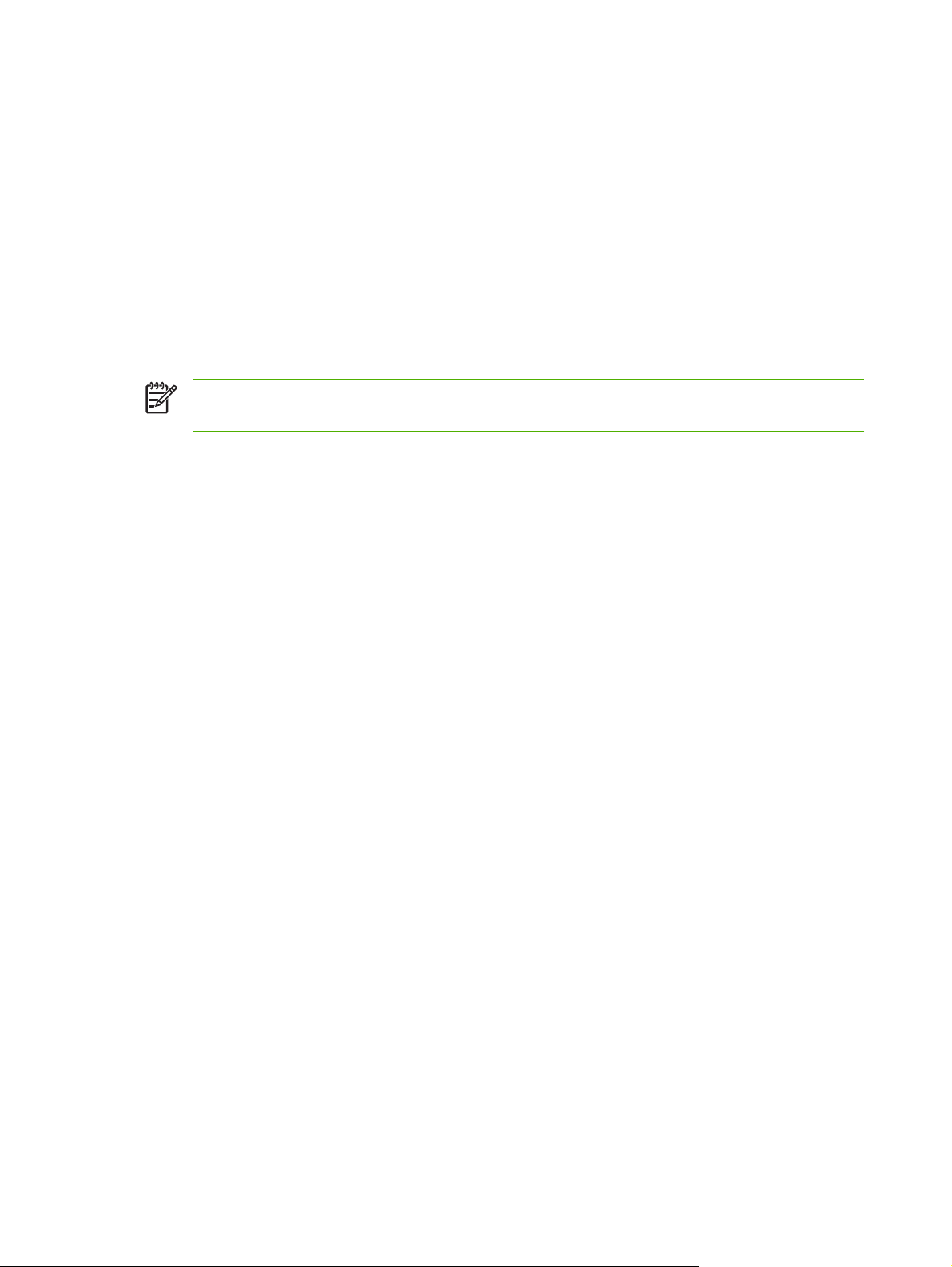
Korištenje upravljačke ploče pisača u zajedničkim okruženjima
Ako dijelite pisač s drugim korisnicima, pridržavajte se sljedećih smjernica kako biste osigurali uspješan
rad pisača:
Prije promjene postavki upravljačke ploče posavjetujte se s administratorom sustava. Promjena
●
postavki upravljačke ploče može utjecati na ostale zadatke ispisa.
Koordinirajte se s drugim korisnicima prije promjene zadanog fonta ili preuzimanja fontova.
●
Koordiniranjem takvih operacija čuva se memorija i izbjegavaju neočekivani rezultati ispisa.
Imajte na umu da promjena karakteristika pisača, na primjer promjena iz PostScript simulacije u
●
PCL, utječe na rezultate ispisa drugih korisnika.
Napomena Vaš mrežni operativni sustav će možda automatski zaštititi zadatke ispisa svakog
korisnika od učinaka drugih zadataka ispisa. Više informacija zatražite od administratora sustava.
24 Poglavlje 2 Upravljačka pločaHRWW
Page 35
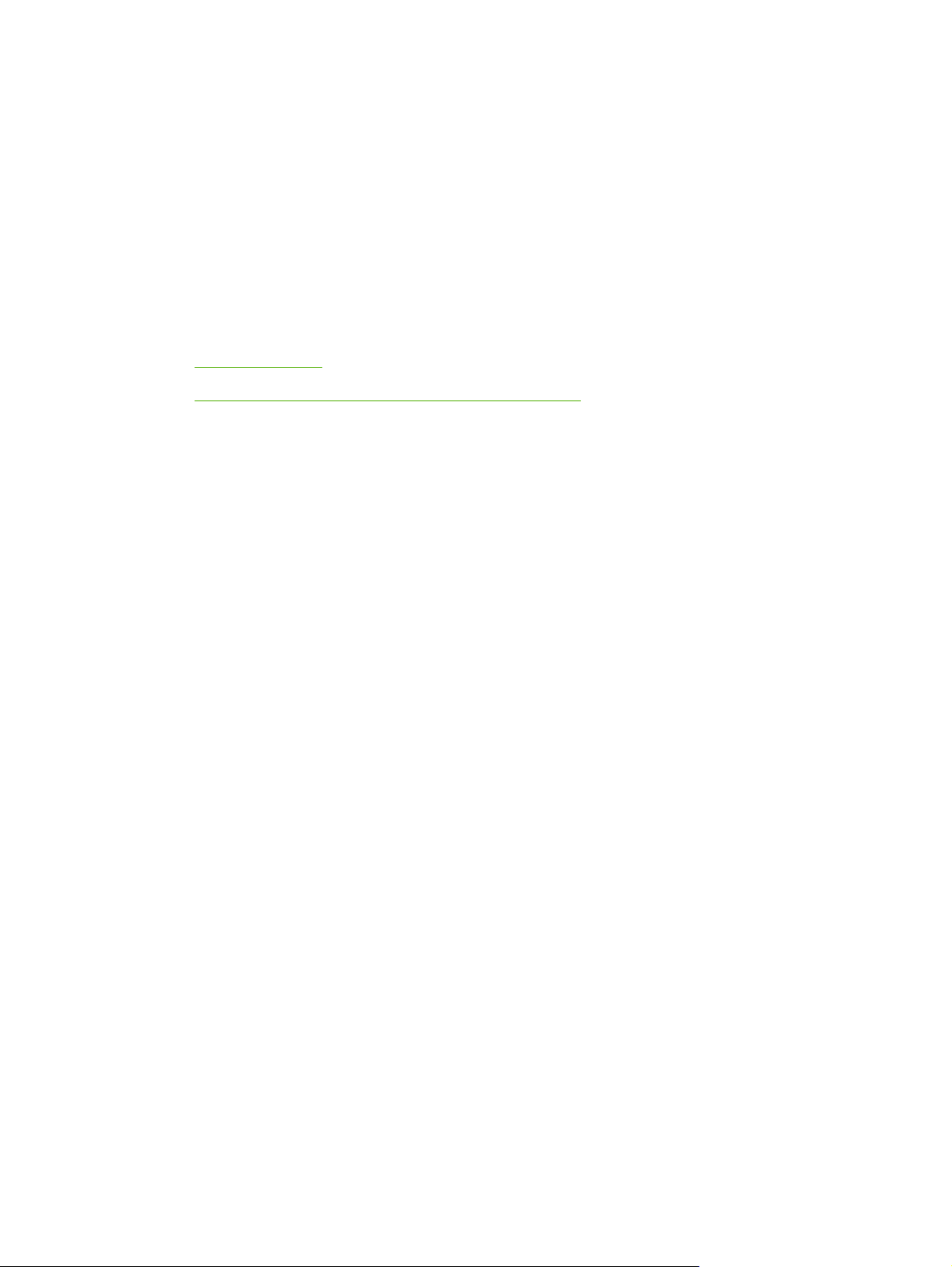
3 Ulazno/izlazna konfiguracija
U ovom se poglavlju opisuje kako povezati pisač na računalo ili mrežu.
USB konfiguracija
●
Mrežna konfiguracija (samo HP Color LaserJet 2700n)
●
HRWW 25
Page 36

USB konfiguracija
Svi modeli pisača podržavaju USB veze. USB priključak nalazi se s desne strane pisača.
Priključivanje USB kabela
USB kabel uključite u pisač. Drugi kraj USB kabela uključite u računalo.
Slika 3-1 povezivanje putem USB priključka
1 USB priključak
2 USB kabel
26 Poglavlje 3 Ulazno/izlazna konfiguracija HRWW
Page 37
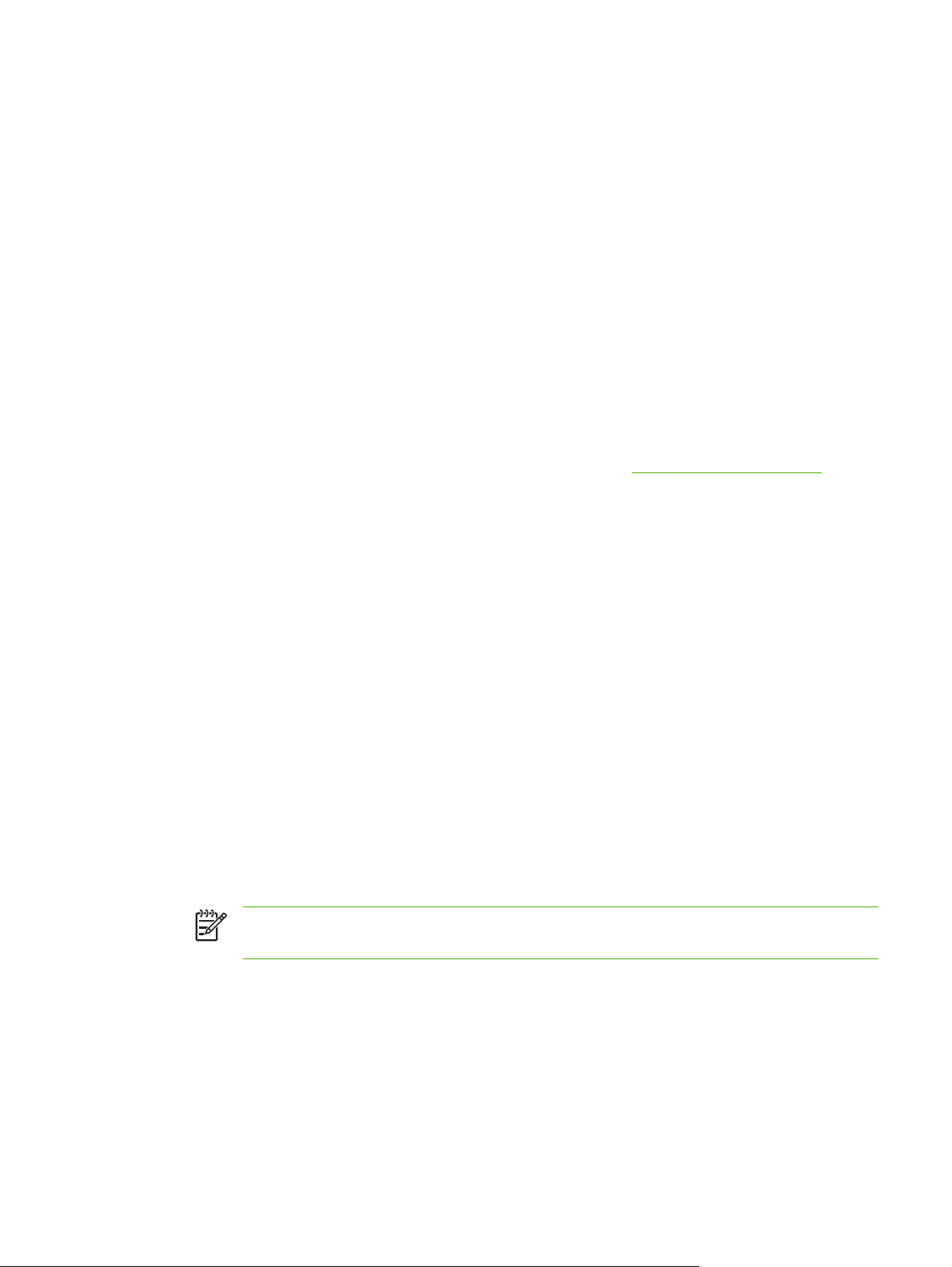
Mrežna konfiguracija (samo HP Color LaserJet 2700n)
Na pisaču ćete možda morati konfigurirati određene mrežne parametre. Ove parametre možete
konfigurirati s upravljačke ploče pisača, ugrađenog web-poslužitelja ili, u operativnom sustavu Windows,
iz softvera HP ToolboxFX.
Postavljanje pisača i korištenje na mreži
Hewlett-Packard preporučuje da za postavljanje upravljačkih programa pisača za mrežu koristite
instalacijski program za HP softver s CD-ROM-a isporučenog uz pisač.
Za postavljanje konfiguracije putem mrežne priključnice (izravan način rada ili ispis
među peer-to-peer računalima)
U ovoj konfiguraciji pisač se povezuje izravno na mrežu i sva računala povezana s mrežom ispisuju
izravno s pisača.
1. Povežite pisač izravno s mrežom tako da priključite mrežni kabel u mrežnu priključnicu pisača.
2. S upravljačke ploče pisača ispišite stranicu konfiguracije. Vidi
3. Umetnite CD-ROM pisača u računalo. Ako se instalacijski program za softver ne pokrene, dođite
do datoteke HPSETUP.EXE na CD-ROM-u i dvaput je pritisnite.
4. Pritisnite Install (Instaliraj).
5. Na zaslonu Welcome (Dobrodošli) pritisnite Next (Dalje).
6. Na zaslonu Installer updates (Ažuriranje instalacijskog programa) pritisnite Yes (Da) za traženje
ažuriranja instalacijskog programa na Internetu.
7. U sustavu Windows 2000/XP na zaslonu Installation Options (Opcije instalacije) odaberite opciju
instalacije. Hewlett-Packard preporučuje tipičnu instalaciju, ako je vaš sustav podržava.
8. Na zaslonu License Agreement (Licencni ugovor) pročitajte licencni ugovor, potvrdite prihvaćanje
uvjeta i pritisnite Next (Dalje).
9. U sustavu Windows 2000/XP na zaslonu HP Extended Capabilities (HP proširene mogućnosti)
odaberite želite li proširiti mogućnosti i pritisnite Next (Dalje).
10. Na zaslonu Destination Folder (Odredišna mapa) odaberite odredišnu mapu i pritisnite Next
(Dalje).
11. Na zaslonu Ready to Install (Spremno za instaliranje) pritisnite Next (Dalje) za početak instalacije.
Napomena Ako želite promijeniti postavke, umjesto da pritisnete Next (Dalje), pritisnite
Back (Natrag) kako biste se vratili do prethodnih zaslona, a zatim promijenite postavke.
Izbornik Reports (Izvješća).
12. Na zaslonu Connection Type (Vrsta veze) odaberite Through the network (Putem mreže), a
zatim pritisnite Next (Dalje).
13. Na zaslonu Identify Printer (Identifikacija pisača) identificirajte pisač pretraživanjem ili
navođenjem hardverske ili IP adrese koju možete pronaći na stranici konfiguracijom koju ste ispisali
ranije. U većini se slučajeva IP adresa dodjeljuje, ali je možete promijeniti pritiskom na Specify
HRWW Mrežna konfiguracija (samo HP Color LaserJet 2700n) 27
Page 38

the printer by Address (Određivanje pisača prema adresi) na zaslonu Identify Printer
(Identifikacija pisača). Pritisnite Next (Dalje).
14. Pustite da se postupak instalacije dovrši.
Korištenje ugrađenog web-poslužitelja ili HP ToolboxFX
Za pregled ili promjenu postavki IP konfiguracije možete koristiti ugrađeni web-poslužitelj (EWS) ili
HP ToolboxFX. Za pristup ugrađenom web-poslužitelju, upišite IP adresu za uređaj u redak za adresu
u pretraživaču.
Dodatne informacije o korištenju ugrađenog web-poslužitelja i softvera HP ToolboxFX, uključujući i
upute o tome kako otvoriti te alate, potražite u
HP ToolboxFX.
Na kartici Networking (Umrežavanje) (EWS) ili kartici Network Settings (Mrežne postavke)
(HP ToolboxFX) možete promijeniti sljedeće konfiguracije:
Host Name (Naziv glavnog računala)
●
Manual IP Address (Ručna dodjela IP adrese)
●
Manual Subnet Mask (Ručno postavljanje maske podmreže)
●
Manual Default Gateway (Ručno postavljanje zadanog pristupnika)
●
Upotreba ugrađenog web-poslužitelja i Korištenje
Napomena Zbog promjene mrežne konfiguracije možda ćete morati promijeniti URL u
pretraživaču kako biste ponovno mogli komunicirati s pisačem. Pisač neće biti dostupan nekoliko
sekundi dok se mreža ne pokrene ponovno.
Postavljanje lozinke sustava
Lozinku sustava možete postaviti pomoću HP ToolboxFX ili ugrađenog web-poslužitelja.
1. U ugrađenom web-poslužitelju pritisnite karticu Settings (Postavke).
U HP ToolboxFX pritisnite karticu Device Settings (Postavke uređaja).
Napomena Ako je lozinka za pisač postavljena ranije, računalo će zatražiti da upišete
lozinku. Upišite lozinku, a zatim pritisnite Apply (Primijeni).
2. Pritisnite Password (Lozinka).
3. U okvir Password (Lozinka) upišite lozinku koju želite postaviti, a zatim u okvir Confirm
password (Potvrda lozinke) ponovo upišite lozinku radi potvrde odabira.
4. Pritisnite Apply (Primijeni) radi spremanja lozinke.
Korištenje upravljačke ploče pisača
IP konfiguracija
IP adresu možete konfigurirati ručno ili automatski.
28 Poglavlje 3 Ulazno/izlazna konfiguracija HRWW
Page 39

Ručna konfiguracija
1. Na izborniku upravljačke ploče pritisnite OK.
2. Pomoću gumba < ili > odaberite Network Config. (Mrežna konfig.), a zatim pritisnite OK.
3. Pomoću gumba < ili > odaberite TCP/IP config (TCP/IP konfig.), a zatim pritisnite OK.
4. Pomoću gumba < ili > odaberite Manual (Ručno), a zatim pritisnite OK.
5. Pritisnite gumb > za povećavanje vrijednosti prvog dijela IP adrese. Pritisnite gumb < za smanjenje
vrijednosti. Kada je vrijednost ispravna, pritisnite OK kako biste prihvatili vrijednost i pomaknite
kursor na sljedeće polje.
6. Ako je adresa točna, pomoću gumba < ili > odaberite Yes (Da), a zatim pritisnite OK. Ponovite
korak 5 za masku podmreže i zadane postavke pristupnika.
!'or' not translated!
Ako IP adresa nije točna, pomoću gumba < ili > odaberite No (Ne), a nakon toga pritisnite OK.
Ponovite korak 5 kako biste postavili točnu IP adresu, a zatim ponovite korak 5 za masku podmreže
i zadane postavke pristupnika.
Automatska konfiguracija
1. Na izborniku upravljačke ploč
2. Pomoću gumba < ili > odaberite Network Config. (Mrežna konfig.), a zatim pritisnite OK.
3. Pomoću gumba < ili > odaberite TCP/IP config (TCP/IP konfig.), a zatim pritisnite OK.
4. Pomoću gumba < ili > odaberite Automatic (Automatski), a zatim pritisnite OK.
Može proći nekoliko minuta dok automatska IP adresa ne bude spremna za korištenje.
Napomena Ako želite onemogućiti ili omogućiti pojedine automatske načine rada za IP (kao
što su BOOTP, DHCP ili AutoIP), možete promijeniti te postavke pomoću ugrađenog webposlužitelja ili samo HP ToolboxFX.
e pritisnite OK.
Brzina veze i postavke veze za obostrani ispis
Napomena Netočne promjene brzine veze i postavki veze za obostrani ispis mogu onemogućiti
komunikaciju pisača s drugim mrežnim uređajima. U većini situacija koristite način rada
Automatic (Automatski).
Unošenje promjena može izazvati ponovno pokretanje pisača. Unosite promjene samo dok je
pisač u stanju mirovanja.
1. Na izborniku upravljačke ploče pritisnite OK.
2. Pomoću gumba < ili > odaberite Network Config. (Mrežna konfig.), a zatim pritisnite OK.
3. Pomoću gumba < ili > odaberite Link Speed (Brzina veze), a zatim pritisnite OK.
4. Pomoću gumba < ili > odaberite jednu od sljedećih postavki.
10T Full
●
10T Half
●
HRWW Mrežna konfiguracija (samo HP Color LaserJet 2700n) 29
Page 40
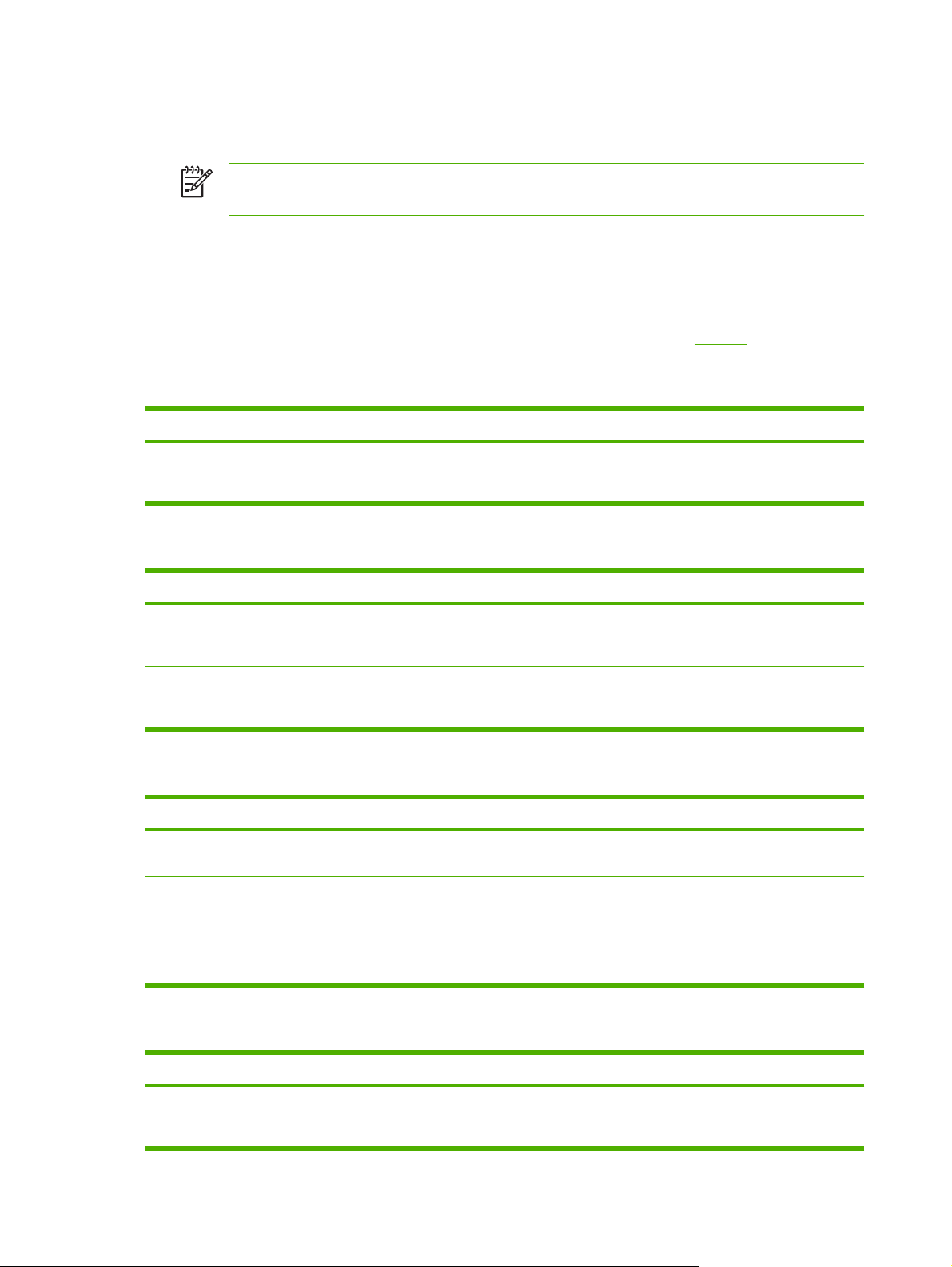
100TX Full
●
100TX Half
●
Napomena Postavka pisača mora biti jednaka postavki mrežnog uređaja s kojim se
povezujete (mrežne sabirnice, prekidača, pristupnika, usmjerivača ili računala).
5. Pritisnite OK. Pisač se ponovno pokreće.
Podržani mrežni protokoli
Pisač podržava mrežni protokol TCP/IP, najrašireniji i najprihvaćeniji protokol za umrežavanje. Taj
protokol koriste mnoge mrežne usluge. Dodatne informacije potražite u odjeljku
sadrži podržane mrežne usluge i protokole.
Tablica 3-1 Ispis
Naziv usluge Opis
priključak 9100 (izravni način rada) Usluga ispisa
Line printer daemon (LPD) Usluga ispisa
Tablica 3-2 Otkrivanje mrežnog uređaja
TCP/IP. Sljedeća tablica
Naziv usluge Opis
SLP (Service Location Protocol) Protokol za otkrivanje uređaja koji pomaže u otkrivanju i
Bonjour Protokol za otkrivanje uređaja koji pomaže u otkrivanju i
konfiguriranju mrežnih uređaja. Koriste ga uglavnom Microsoft
programi.
konfiguriranju mrežnih uređaja. Koriste ga uglavnom Apple
Macintosh programi.
Tablica 3-3 Razmjena poruka i upravljanje
Naziv usluge Opis
HTTP (Hyper Text Transfer Protocol) Web-pretražiteljima omogućuje komunikaciju s ugrađenim
web-poslužiteljem.
EWS (ugrađeni web-poslužitelj) Omogućuje korisniku upravljanje uređajem putem web-
SNMP (Simple Network Management Protocol) Koriste ga mrežne aplikacije za upravljanje uređajima.
pretraživača.
Podržani su SNMP v1 i standardni MIB-II (Management
Information Base) objekti.
Tablica 3-4 Dodjeljivanje IP adresa
Naziv usluge Opis
DHCP (Dynamic Host Configuration Protocol) Za automatsku dodjelu IP adresa. DHCP poslužitelj određuje
IP adresu za pisač. Obično nije potrebna intervencija korisnika
kako bi pisač dohvatio IP adresu od DHCP poslužitelja.
30 Poglavlje 3 Ulazno/izlazna konfiguracija HRWW
Page 41

Tablica 3-4 Dodjeljivanje IP adresa (Nastavak)
Naziv usluge Opis
BOOTP (Bootstrap Protocol) Za automatsku dodjelu IP adresa. BOOTP određuje IP adresu
Auto IP (Automatski IP) Za automatsku dodjelu IP adresa. Ako nema DHCP ni BOOTP
TCP/IP
Slično kao što ljudi komuniciraju zajedničkim jezikom, TCP/IP (Transmission Control Protocol/Internet
Protocol - protokol za kontrolu prijenosa/internetski protokol) je paket protokola dizajniranih kako bi
definirali na koji način računala i drugi uređaji međusobno komuniciraju putem mreže.
Internetski protokol (IP)
Kada se informacije šalju preko mreže,podaci se dijele u male pakete. Svaki se paket šalje zasebno.
Svaki paket sadrži kodirane IP informacije, kao što su IP adresa pošiljatelja i primatelja. IP pakete je
moguće usmjeravati pomoću usmjerivača i pristupnika: uređaji koji povezuju mrežu s drugim mrežama.
Za IP komunikacije nije potrebno povezivanje. IP paketi, prilikom slanja, možda neće stići na odredište
ispravnim redoslijedom. No protokoli i programi više razine šalju pakete ispravnim redoslijedom tako da
su IP komunikacije učinkovite.
za pisač. Zahtijeva od administratora da unese MAC
hardversku adresu uređaja na BOOTP poslužitelj kako bi pisač
mogao dobiti IP adresu od tog poslužitelja.
poslužitelja, pisač koristi ovu uslugu za generiranje jedinstvene
IP adrese.
Svakom čvoru ili uređaju koji komunicira putem mreže, potrebna je IP adresa.
Transmission Control Protocol (TCP)
TCP protokol dijeli podatke u pakete te ih ponovo kombinira na mjestu primitka, osiguravajući pouzdanu
uslugu, orijentiranu ka vezi, koja jamči isporuku drugom čvoru na mreži. Kada paketi podataka budu
primljeni na odredištu, TCP izračunava kontrolni zbroj za svaki paket radi provjere da podaci nisu
oštećeni. Ako su podaci u paketu oštećeni za vrijeme prijenosa, TCP odbacuje paket i traži ponovno
slanje tog paketa.
IP adresa
Svako glavno računalo (radna stanica ili čvor) na IP mreži zahtijeva jedinstvenu IP adresu za svako
mrežno sučelje. To je softverska adresa koja se koristi za identifikaciju mrežnih i posebnih glavnih
računala koja se nalaze u toj mreži. Moguće je da glavno računalo zatraži dinamičku IP adresu od
poslužitelja svaki put kada se uređaj pokrene (na primjer pomoću DHCP-a i BOOTP-a).
IP adresa sadrži četiri bajta informacija, podijeljenih u odjeljke od kojih svaki sadrži jedan bajt. IP adresa
je sljedećeg formata:
xxx.xxx.xxx.xxx
Napomena Prilikom dodjele IP adresa uvijek se posavjetujte s administratorom IP adresa.
Postavljanje pogrešne adrese može onemogućiti rad opreme na mreži ili omesti komunikaciju.
HRWW Mrežna konfiguracija (samo HP Color LaserJet 2700n) 31
Page 42

Konfiguriranje IP parametara
Parametre TCP/IP konfiguracije moguće je konfigurirati ručno ili ih je moguće automatski preuzeti
pomoću DHCP-a ili BOOTP-a prilikom svakog uključivanja pisača.
Kada je uključen, novi pisač koji ne može dohvatiti valjanu IP adresu s mreže, automatski sam sebi
dodjeljuje zadanu IP adresu. Vrsta zadane IP adrese ovisi o vrsti mreže na koju je pisač priključen. U
maloj, privatnoj mreži koristi se tehnika poznata kao adresiranje za lokalno povezivanje pomoću koje
se dodjeljuje jedinstvena IP adresa iz raspona od 169.254.1.0 do 169.254.254.255, koja bi trebala biti
valjana. U velikoj ili poslovnoj mreži dodjeljuje se privremena adresa 192.0.0.192 dok se pisač ne
konfigurira za mrežu u kojoj se nalazi. IP adresa pisača navedena je na stranici konfiguracije pisača.
Dynamic Host Configuration Protocol (DHCP)
DHCP omogućuje grupi uređaja da koriste skup IP adresa koje održava DHCP poslužitelj. Uređaj ili
glavno računalo šalje zahtjev poslužitelju te ako je IP adresa raspoloživa, poslužitelj je dodjeljuje
uređaju.
BOOTP
BOOTP je "bootstrap" protokol koji se koristi za preuzimanje parametara konfiguracije i informacija o
glavnom računalu s mrežnog poslužitelja. Kako bi se uređaji pokrenuli i učitali informacije u RAM
memoriju, moraju komunicirati s poslužiteljem kao klijent putem "bootstrap" protokola BOOTP.
Klijent emitira paket s "boot" zahtjevom koji sadrži hardversku adresu uređaja (hardversku adresu
pisača). Poslužitelj odgovara paketom s "boot" odgovorom koji sadrži informacije potrebne uređaju radi
konfiguriranja.
Podmreže
Kada se IP mrežna adresa određene klase mreže dodijeli organizaciji, ne omogućuje se prisutnost više
od jedne mreže na toj lokaciji. Administratori lokalne mreže dijele mrežu u više podmreža. Podjela mreže
u više podmreža može dovesti do boljih performansi i boljeg korištenja ograničenog prostora mrežne
adrese.
Maska podmreže
Maska podmreže mehanizam je pomoću kojeg se jedna IP mreža dijeli u više podmreža. U pojedinoj
klasi mreže, dio IP adrese koji bi inače određivao koji čvor se koristi, umjesto toga identificira podmrežu.
Maska podmreže primjenjuje se na svaku IP adresu radi utvrđivanja dijela adrese koji se koristi za
podmreže i dijela koji se koristi za identifikaciju čvora.
Pristupnici
Pristupnici (usmjerivači) se koriste za povezivanje mreža. Pristupnici su uređaji koji posreduju kao
prevoditelji između sustava koji ne koriste iste komunikacijske protokole, formatiranje podataka,
strukture, jezike ili arhitekture. Pristupnici ponovno dijele podatke u pakete i mijenjaju sintaksu radi
usklađivanja s odredišnim sustavom. Kada je mreža podijeljena u podmreže, potrebni su pristupnici za
povezivanje jedne podmreže s drugom.
Zadani pristupnik
Zadani pristupnik je IP adresa pristupnika ili usmjerivača koji razmjenjuje pakete među mrežama.
Ako postoji više pristupnika ili usmjerivača, zadani pristupnik obično je adresa prvog ili najbližeg
pristupnika ili usmjerivača. Ako ne postoje pristupnici ili usmjerivači, zadani će pristupnik obično preuzeti
IP adresu mrežnog čvora (kao što je radna stanica ili pisač).
32 Poglavlje 3 Ulazno/izlazna konfiguracija HRWW
Page 43

4 Zadaci ispisa
U ovom poglavlju opisani su postupci za izvršavanje jednostavnih zadataka ispisa:
Kontrola zadataka ispisa
●
Konfiguriranje ladica
●
Korištenje značajki Windows upravljačkog programa pisača
●
Korištenje značajki upravljačkog programa za Macintosh
●
Korištenje dvostranog (obostranog) ispisa
●
Zaustavljanje zahtjeva za ispisom
●
HRWW 33
Page 44
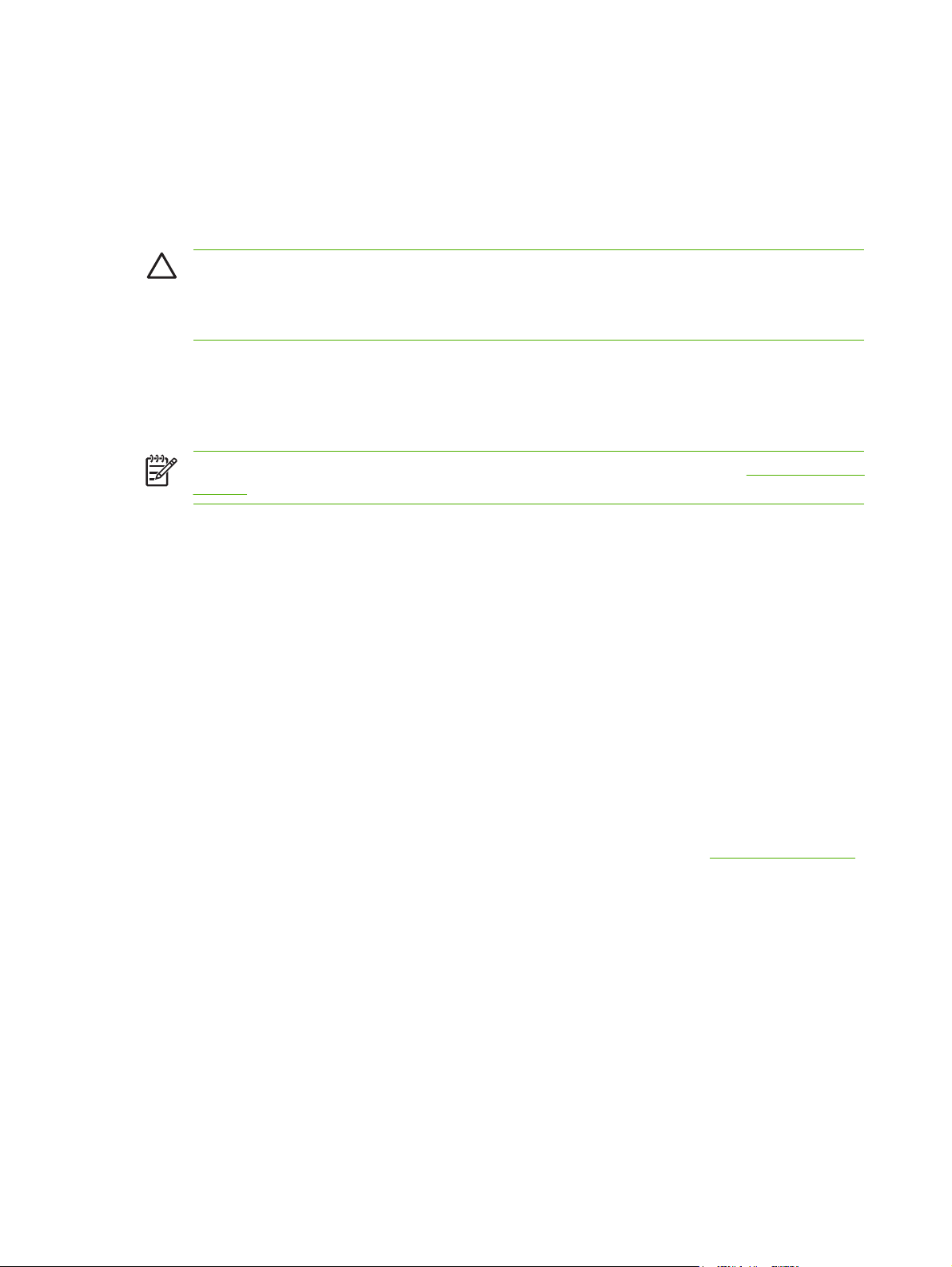
Kontrola zadataka ispisa
U operativnom sustavu Windows postoje tri postavke koje utječu na način na koji upravljački program
pisača uvlači medije kada mu pošaljete zadatak ispisa. Postavke Source (Izvor), Type (Vrsta) i Size
(Veličina) će se pojaviti u dijaloškim okvirima Page Setup (Postavke stranice), Print (Ispis) ili Print
Properties (Svojstva ispisa) u većini softvera. Ako ne promijenite ove postavke uređaj će automatski
koristiti zadane postavke pisača za odabir ladice.
OPREZ Uvijek kada je to moguće mijenjajte postavke pisača pomoću softvera ili upravljačkog
programa pisača jer promjene koje unesete putem upravljačke ploče postaju zadane postavke
za sve iduće zadatke ispisa. Postavke odabrane u softveru ili upravljačkom programu pisača
imaju prioritet pred postavkama upravljačke ploče.
Source (Izvor)
Ispišite pomoću opcije Source (Izvor) kako biste odredili ladicu iz koje će uređaj povlačiti medije. Pisač
pokušava ispisivati iz te ladice, bez obzira na to koja je vrsta ili veličina medija umetnuta u nju.
Napomena Ako imate poteškoća s ispisom putem opcije Source (Izvor), vidi Prioritet postavki
za ispis.
Vrsta i veličina
Ispis izvršavajte prema Type (Vrsti) ili Size (Veličini) kada želite da pisač medije povuče iz prve ladice
u koju su umetnuti mediji odabrane vrste ili veličine. Odabir medija prema vrsti, a ne prema izvoru, slično
je blokiranju određenih ladica i pomaže u sprječavanju slučajne upotrebe posebnih medija. Na primjer,
ako je ladica konfigurirana za medije sa zaglavljem, a u upravljačkom programu odredite ispis na
praznom papiru, pisač neće povući medije iz te ladice, već iz one ladice u koju su umetnuti prazni papiri
i koja je konfigurirana za prazan papir.
Odabir medija prema vrsti i veličini daje mnogo kvalitetniji ispis na teškom i sjajnom papiru te na
prozirnim folijama za grafoskope. Korištenje pogrešne postavke može rezultirati nezadovoljavajućom
kvalitetom ispisa. Ispis na posebnim medijima, kao što su naljepnice i prozirne folije, uvijek izvršavajte
prema opciji Type (Vrsta). Omotnice uvijek ispisujte prema opciji Size (Veličina).
Ako često ispisujete na određenoj vrsti ili veličini medija, ladicu za tu vrstu ili veličinu može
●
konfigurirati administrator pisač (ako se radi o umreženom uređaju) ili vi sami (ako se radi o
lokalnom uređaju). Kada zatim prilikom zadatka ispisa odaberete tu vrstu ili veličinu, pisač će
medije povući iz one ladice koja je konfigurirana za tu vrstu ili veličinu. Vidi
Kada zatvorite ladicu 2 ili dodatnu ladicu 3, na zaslonu se može pojaviti poruka koja od vas traži
●
da za ladicu odaberete Type (Vrstu) ili Size (Veličinu). Ako je ladica već ispravno konfigurirana,
pritisnite X za povratak u stanje Ready (Stanje pripravnosti).
Prioritet postavki za ispis
Mijenja na postavke ispisa koje su prioritetne ovisno o tome gdje su napravljene promjene:
Konfiguriranje ladica.
34 Poglavlje 4 Zadaci ispisa HRWW
Page 45
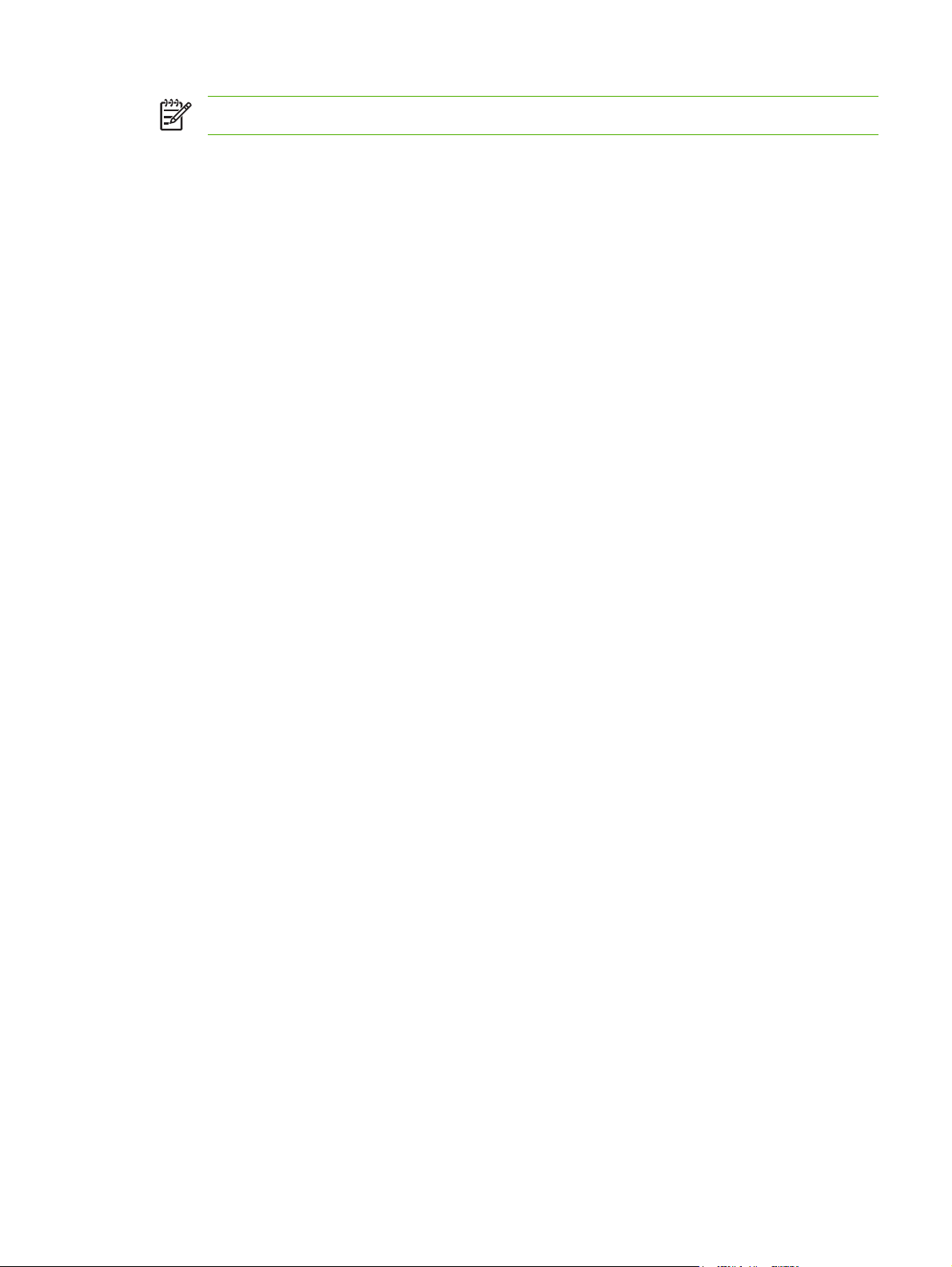
Napomena Nazivi naredbi i dijaloških okvira mogu varirati ovisno o vašem programu.
Dijaloški okvir Page Setup (Postavke stranice): Pritisnite Page Setup (Postavke stranice) ili
●
sličnu naredbu u izborniku File (Datoteka) u programu u kojem radite kako biste otvorili ovaj
dijaloški okvir. Ovdje promijenjene postavke mijenjaju postavke promijenjene bilo gdje drugdje.
Dijaloški okvir Print (Ispis): Pritisnite Print (Ispis), Print Setup (Postavke stranice) ili sličnu
●
naredbu u izborniku File (Datoteka) u programu u kojem radite kako biste otvorili ovaj dijaloški
okvir. Postavke promijenjene u dijaloškom okviru Print (Ispis) imaju nižu razinu prioriteta i neće
poništiti promjene napravljene u dijaloškom okviru Page Setup (Postavke stranice).
Dijaloški okvir Printer Properties (Svojstva pisača) (upravljački program pisača): Pritisnite
●
Properties (Svojstva) u dijaloškom okviru Print (Ispis) kako biste otvorili upravljački program
pisača. Postavke promijenjene u dijaloškom okviru Printer Properties (Svojstva pisača) ne
poništavaju postavke u bilo kojem dijelu softvera za ispis.
Zadane postavke upravljačkog programa pisača: Zadane postavke upravljačkog programa
●
pisača određuju postavke korištene u svim zadacima ispisa, osim ako su postavke promijenjene
u dijaloškim okvirima Page Setup (Postavke stranice), Print (Ispis) ili Printer Properties (Svojstva
pisača).
Postavke upravljačke ploče pisača: Postavke promijenjene na upravljačkoj ploči pisača imaju
●
nižu razinu prioriteta od promjena napravljenih bilo gdje drugdje.
HRWW Kontrola zadataka ispisa 35
Page 46
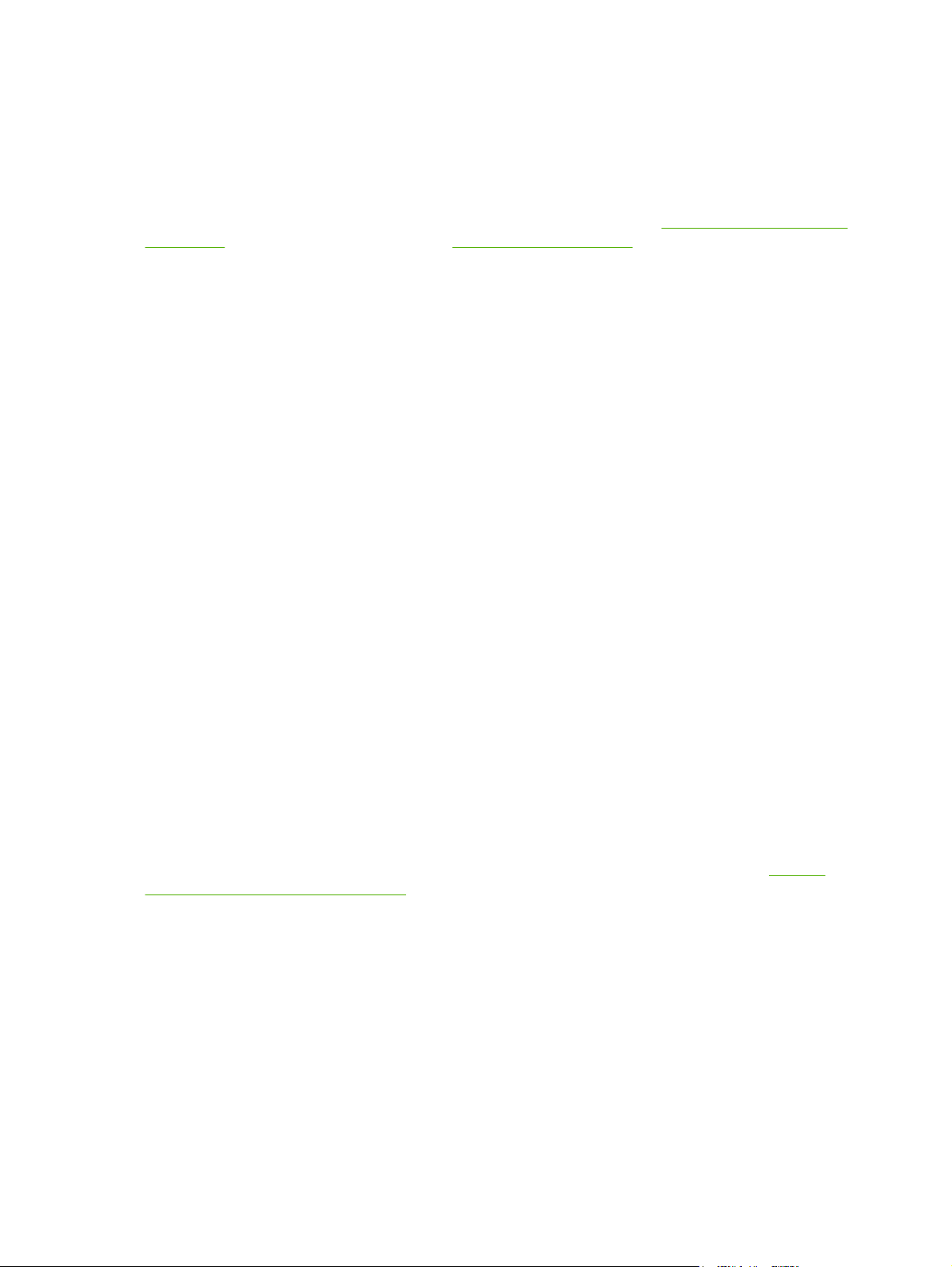
Konfiguriranje ladica
Ladice pisača možete konfigurirati po vrsti i veličini. Umetnite različite medije u ladice pisača, a zatim
zatražite medije prema vrsti ili veličini pomoću softverskog programa.
Sljedeće su upute namijenjene za konfiguriranje ladica putem upravljačke ploče pisača. Ladice također
možete konfigurirati s računala pomoću ugrađenog web-poslužitelja (vidi
poslužitelja) ili pomoću HP ToolboxFX (vidi Korištenje HP ToolboxFX).
Konfiguriranje veličine
1. Pritisnite OK.
2. Pritisnite > kako biste označili System Setup (Postavljanje sustava), a zatim pritisnite OK.
3. Pritisnite > kako biste označili Paper Setup (Postavljanje papira), a zatim pritisnite OK.
4. Pritisnite > kako biste označili Tray 1 (Ladica 1) ili Tray 2 (Ladica 2), a zatim pritisnite OK.
5. Pritisnite > kako biste označili Paper size (Veličina papira), a zatim pritisnite OK.
6. Pritisnite > kako biste označili odgovarajuću veličinu, a zatim pritisnite OK.
Konfiguriranje vrste
1. Pritisnite OK.
Upotreba ugrađenog web-
2. Pritisnite > kako biste označili System Setup (Postavljanje sustava), a zatim pritisnite OK.
3. Pritisnite > kako biste označili Paper Setup (Postavljanje papira), a zatim pritisnite OK.
4. Pritisnite > kako biste označili Tray 1 (Ladica 1) ili Tray 2 (Ladica 2), a zatim pritisnite OK.
5. Pritisnite > kako biste označili Paper type (Vrsta papira), a zatim pritisnite OK.
6. Pritisnite > kako biste označili odgovarajuću vrstu, a zatim pritisnite OK.
Konfiguriranje ladica za prilagođenu veličinu papira
Neki softverski programi i upravljački programi za pisač omogućuju vam da navedete dimenzije medija
prilagođene veličine. Svakako postavite točnu veličinu medija i u dijaloškom okviru za postavljanje
stranice i u dijaloškom okviru za ispis. Ako vaš softver to ne omogućuje, unesite dimenzije medija
prilagođene veličine pomoću upravljačke ploče. Dodatne informacije potražite u odjeljku
System Setup (Postavljanje sustava).
Kada veličina odabranog medija ne odgovara točno veličini papira navedenoj u dokumentu koji
ispisujete, koristite postavku veličine Any size (Bilo koja veličina). Ako nije navedena ladica izvora,
pisač najprije traži papir koji odgovara dokumentu, a zatim traži i ispisuje iz ladice postavljene na Any
size (Bilo koja veličina) ili Any type (Bilo koja vrsta).
Ispis iz ladice 1 (višenamjenska ladica za 100 listova)
U ladicu 1 može stati do 100 listova medija. Ona nudi praktičan način za ispis na omotnicama, prozirnim
folijama, papirima prilagođene veličine ili drugim vrstama papira, bez potrebe za pražnjenjem ostalih
ladica.
Izbornik
36 Poglavlje 4 Zadaci ispisa HRWW
Page 47

Umetanje medija u ladicu 1
Vidi Specifikacije medija za ispis za popis vrsta i veličina medija koje ladica 1 podržava.
OPREZ Izbjegavajte dodavanje medija u ladicu 1 za vrijeme ispisa, jer može doći do
zaglavljivanja.
1. Otvorite ladicu 1.
2. Izvucite produžetak izlaznog spremnika van iz spremnika.
3. Izvucite produžetak ladice te, ako je potrebno, otvorite i dodatni produžetak.
HRWW Konfiguriranje ladica 37
Page 48

4. Pomaknite vodilice medija na širinu medija za ispis.
5. Medije za ispis stavite u ladicu tako da je strana za ispis okrenuta prema dolje, a gornji kraći rub
ulazi prvi.
Omotnice umetnite tako da je strana za ispis okrenuta prema dolje, a područje za marku
najudaljenije od pisača te kratki rub okrenut prema pisaču.
Napomena Informacije o orijentaciji medija i konfiguriranju pisača potražite u Umetanje
posebnih medija.
Ispis iz ladice 2 ili dodatne ladice 3
U ladicu 2 može stati do 250 listova standardnog papira, a u dodatnu ladicu 3 do 500 listova standardnog
papira. Ladicu 2 i dodatnu ladicu 3 moguće je podesiti za mnoge veličine papira. Dodatna ladica 3
montira se ispod ladice 2. Nakon što instalirate dodatnu ladicu 3, pisač je pronalazi i navodi je kao opciju
na izborniku Paper setup (Postavljanje papira) upravljačke ploče.
OPREZ Put za papir iz dodatne ladice 3 prolazi kroz ladicu 2. Ako ladicu 2 ili ladicu 3 djelomično
izvučete ili uklonite, pisač neće moći povući medije iz ladice 3.
38 Poglavlje 4 Zadaci ispisa HRWW
Page 49

Umetanje medija u ladicu 2
OPREZ Kako biste izbjegli zaglavljivanje, nikad ne otvarajte niti ne uklanjajte ladicu za vrijeme
ispisa.
1. Izvucite ladicu 2 iz pisača i uklonite sve medije.
2. Izvucite produžetak izlaznog spremnika van iz spremnika.
3. Podesite vodilice duljine tako da strelica pokazuje na veličinu koju umećete.
HRWW Konfiguriranje ladica 39
Page 50
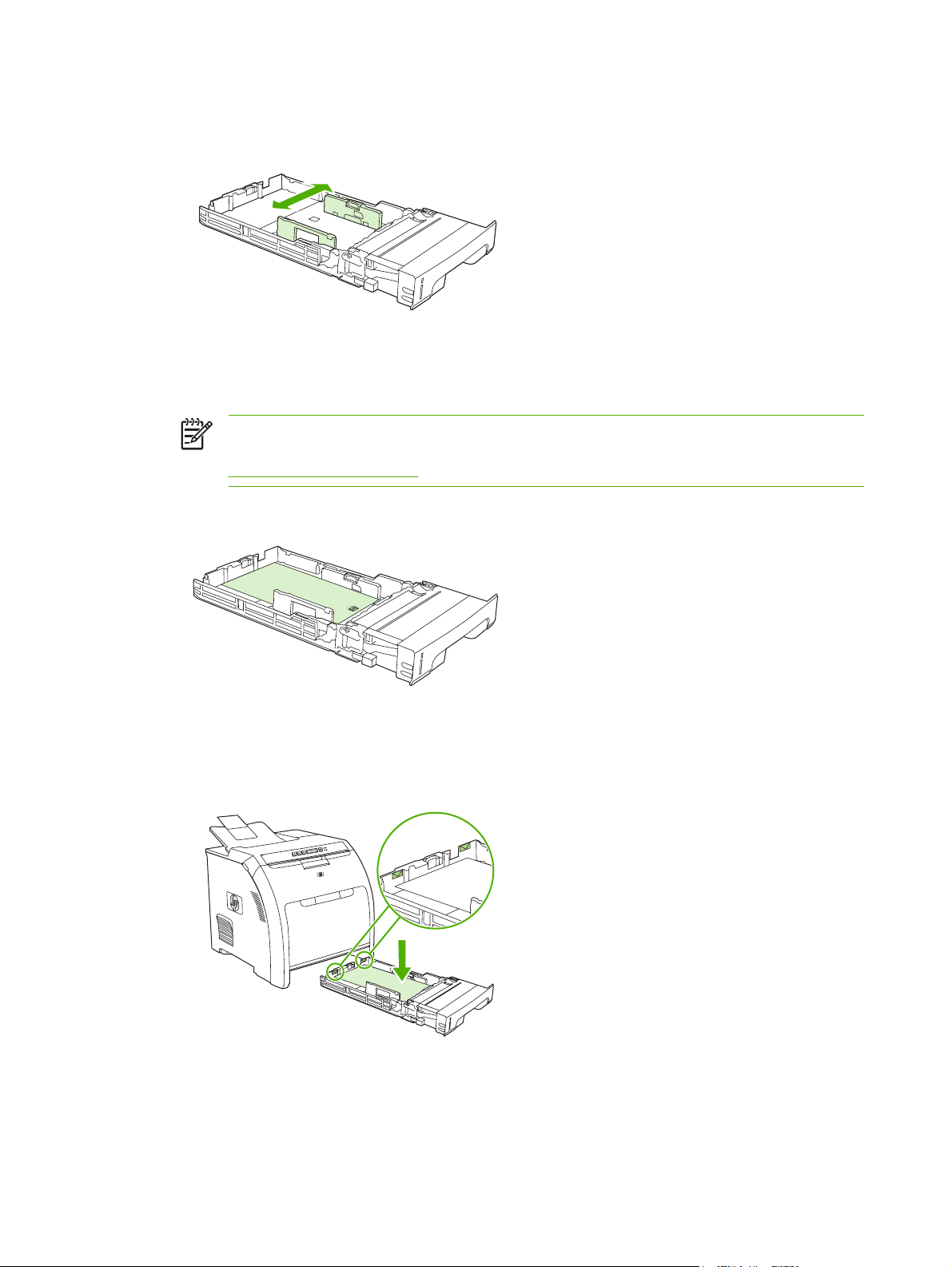
4. Ugodite bočne vodilice za širinu tako da strelica pokazuje na veličinu koju umećete.
5. Umetnite medije u ladicu.
Napomena Ako ispisujete na posebnim medijima kao što su naljepnice, papiri sa
zaglavljem ili omotnice, informacije o orijentaciji medija i konfiguriranju pisača potražite u
Umetanje posebnih medija.
6. Pobrinite se da snop medija bude ravan te da se mediji nalaze ispod jezičaca za maksimalnu visinu
snopa.
40 Poglavlje 4 Zadaci ispisa HRWW
Page 51

7. Gurnite ladicu natrag u pisač.
Umetanje medija u dodatnu ladicu 3
1. Izvucite ladicu iz pisača i uklonite sve medije iz nje.
2. Podignite produžetak izlaznog spremnika.
HRWW Konfiguriranje ladica 41
Page 52
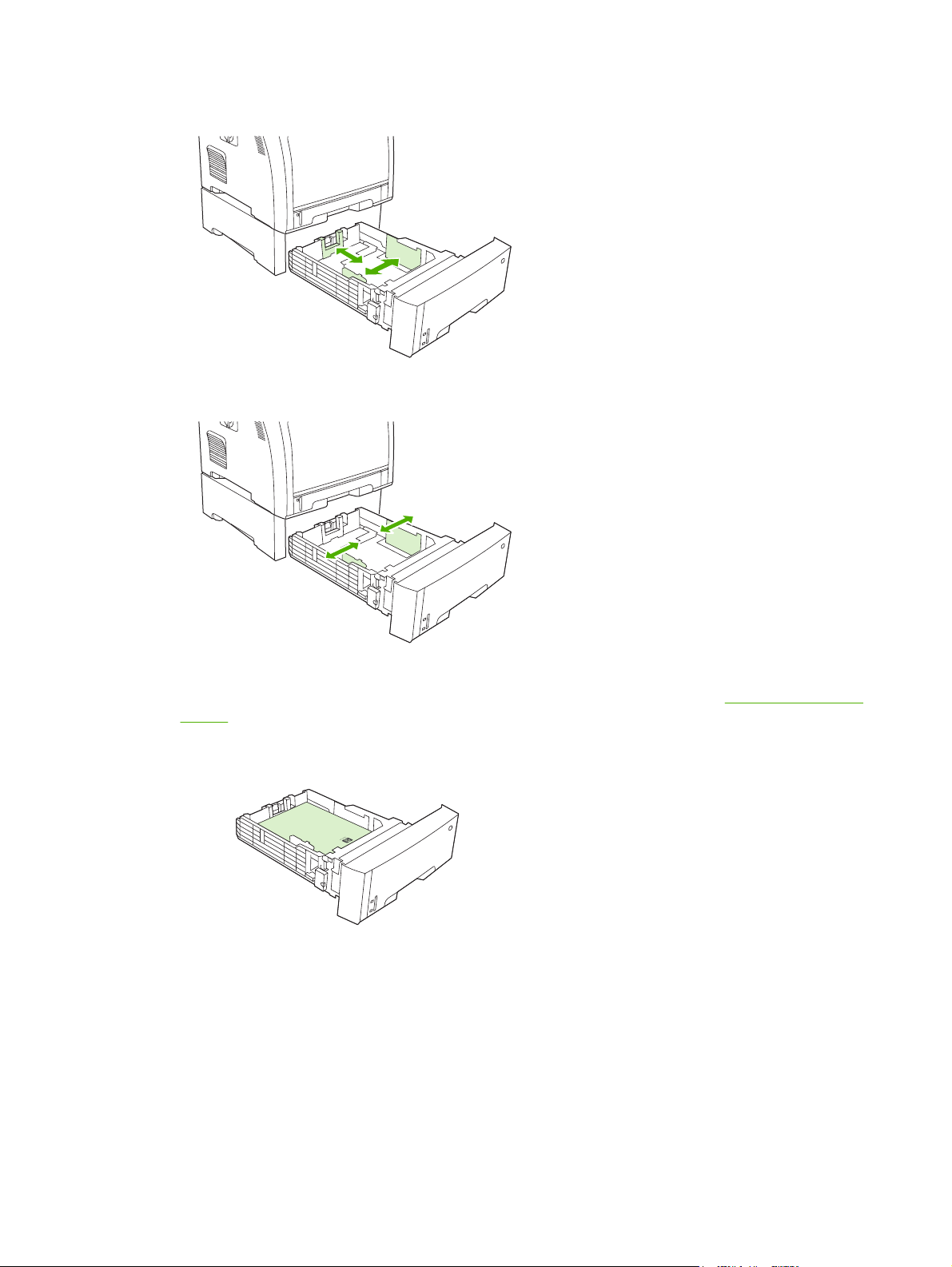
3. Podesite vodilicu duljine tako da strelica pokazuje na veličinu medija koju umećete.
4. Podesite bočne vodilice za širinu tako da strelica pokazuje na veličinu koju umećete.
5. Umetnite medije u ladicu. Ako ispisujete na posebnim medijima kao što su naljepnice ili papiri sa
zaglavljem, informacije o orijentaciji medija i konfiguriranju pisača potražite u
medija.
Umetanje posebnih
42 Poglavlje 4 Zadaci ispisa HRWW
Page 53

6. Provjerite je li snop medija ravan u sva četiri kuta te nalazi li se ispod jezičaca za maksimalnu visinu
snopa.
7. Gurnite ladicu natrag u pisač.
Umetanje posebnih medija
Tablica u nastavku daje upute za umetanje posebnih medija i konfiguraciju upravljačkog programa
pisača. Koristite postavku za odgovarajuću vrstu medija u upravljačkom programu pisača kako biste
postigli najbolju kvalitetu ispisa. Za neke vrste medija uređaj smanjuje brzinu ispisa.
Napomena U Windows upravljačkom programu pisača podesite vrstu medija u kartici Paper
(Papir) na padajućem popisu Type is (Vrsta je).
U Macintosh upravljačkom programu pisača podesite vrstu medija u skočnom izborniku Printer
features (Značajke pisača) na padajućem popisu Media type (Vrsta medija).
Vrsta medija Postavka u upravljačkom
programu pisača
Uobičajeno Obični ili neodređen Strana za ispis okrenuta
Omotnice
Naljepnice Naljepnice Strana za ispis okrenuta
1
Omotnica Strana na kojoj će se ispisivati
Položaj medija u ladici 1 Položaj medija u ladici 2 ili
ladici 3
Strana za ispis okrenuta
prema dolje
prema dolje, dio za marke
udaljen od pisača i kraći rub
prema pisaču
prema dolje
prema gore
Za ispis omotnica koristite
samo ladicu 1
Strana za ispis okrenuta
prema gore
HRWW Konfiguriranje ladica 43
Page 54

Vrsta medija Postavka u upravljačkom
programu pisača
Položaj medija u ladici 1 Položaj medija u ladici 2 ili
ladici 3
Prozirne folije Prozirne folije Strana za ispis okrenuta
prema dolje
Sjajni Sjajni Strana za ispis okrenuta
Papir sa zaglavljem Papir sa zaglavljem Strana na kojoj će se ispisivati
Lagani Lagani Strana za ispis okrenuta
Srednji Srednji Strana za ispis okrenuta
Teški Teški Strana za ispis okrenuta
Izrazito težak Izrazito težak Strana za ispis okrenuta
Kartice Kartice Strana za ispis okrenuta
Grubi Grubi Strana za ispis okrenuta
1
Ladica 2 i dodatna ladica 3 ne podržavaju omotnice.
Dodatne informacije o medijima za ispis potražite na
prema dolje
okrenuta prema dolje, donji
rub prema pisaču
prema dolje
prema dolje
prema dolje
prema dolje
prema dolje
prema dolje
www.hp.com/support/ljpaperguide
Strana za ispis okrenuta
prema gore
Strana za ispis okrenuta
prema gore
Strana na kojoj će se ispisivati
okrenuta prema gore, gornji
rub na prednjem dijelu ladice
Strana za ispis okrenuta
prema gore
Strana za ispis okrenuta
prema gore
Strana za ispis okrenuta
prema gore
Strana za ispis okrenuta
prema gore
Strana za ispis okrenuta
prema gore
Strana za ispis okrenuta
prema gore
44 Poglavlje 4 Zadaci ispisa HRWW
Page 55

Korištenje značajki Windows upravljačkog programa pisača
Ako ispis pokrećete iz programa, u upravljačkom programu dostupne su različite funkcije uređaja. Više
informacija o funkcijama koje su dostupne u upravljačkom programu pisača potražite u pomoći
upravljačkog programa. U ovom odjeljku opisane su sljedeće funkcije:
Stvaranje i korištenje brzih postavki
●
Korištenje vodenih žigova
●
Promjena veličine dokumenata
●
Postavljanje prilagođene veličine papira pomoću upravljačkog programa pisača
●
Korištenje različitih vrsta papira i naslovnica
●
Ispis prazne prve stranice
●
Ispis više stranica na jednom listu papira
●
Postavljanje opcija boje
●
Korištenje dijaloškog okvira HP Digital Imaging Options (Opcije HP programa za rad s digitalnim
●
slikama)
Korištenje kartice Services (Usluge)
●
Napomena Postavke programa i upravljačkog programa pisača uglavnom imaju prioritet ispred
postavki upravljačke ploče. Postavke programa uglavnom imaju prioritet ispred postavki
upravljačkog programa pisača.
Stvaranje i korištenje brzih postavki
Koristite brze postavke za spremanje trenutnih postavki upravljačkog programa za ponovno korištenje.
Brze postavke dostupne su na većini kartica upravljačkog programa za pisač. Možete spremiti do 25
brzih postavki za zadatke ispisa.
Stvaranje brzih postavki
1. Otvorite upravljački program pisača (vidi
2. Odaberite postavke ispisa koje želite koristiti.
3. U okviru Print Task Quick Sets (Brze postavke ispisa) unesite naziv skupa brzih postavki.
4. Pritisnite Save (Spremi).
Korištenje brzih postavki
1. Otvorite upravljački program pisača (vidi
2. Odaberite skup brzih postavki koji želite koristiti na padajućem popisu Print Task Quick Sets (Brze
postavke ispisa).
Otvaranje upravljačkih programa za pisač).
Otvaranje upravljačkih programa za pisač).
3. Pritisnite OK.
HRWW Korištenje značajki Windows upravljačkog programa pisača45
Page 56
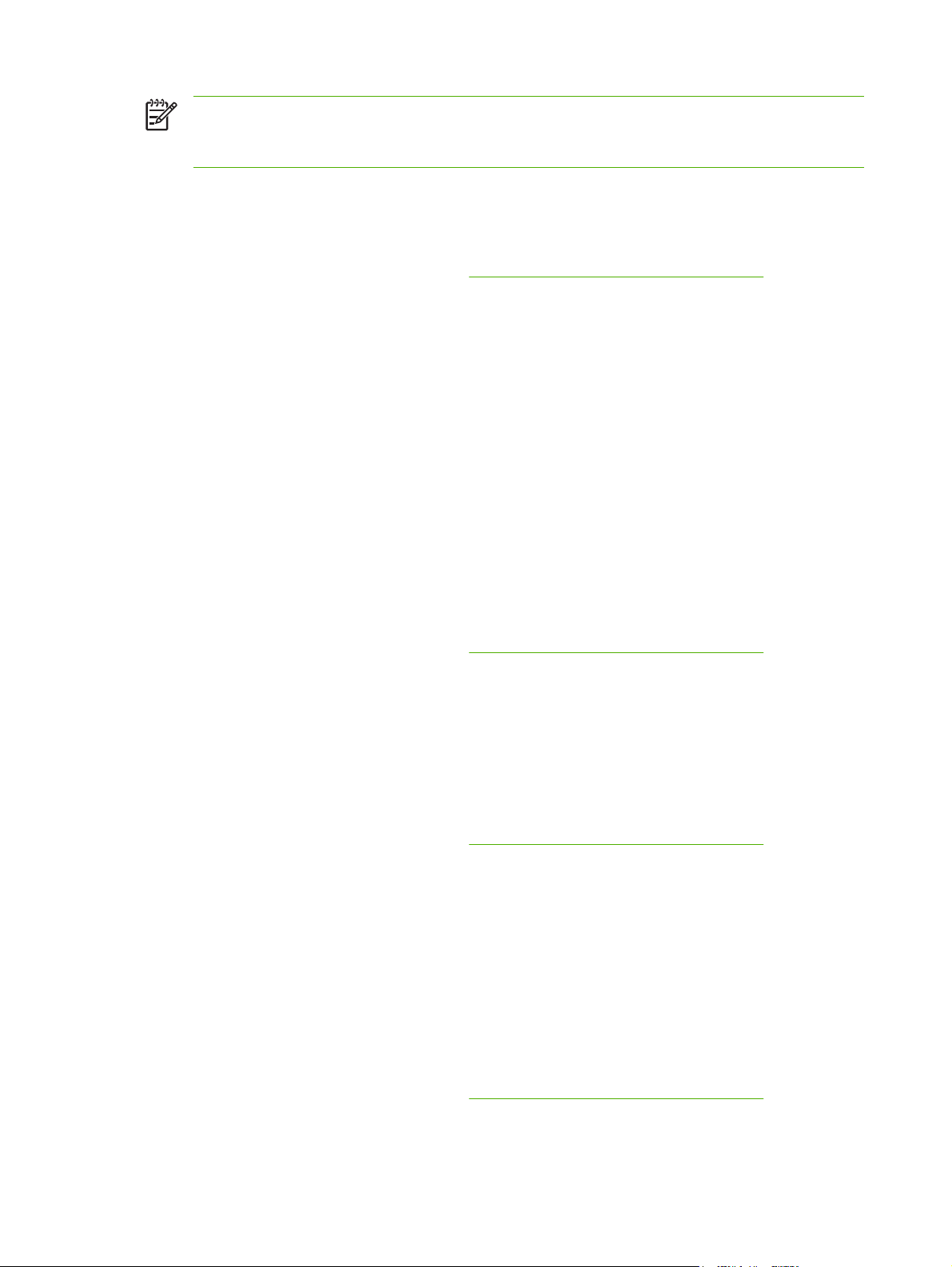
Napomena Za korištenje zadanih postavki upravljačkog programa za pisač odaberite Default
Print Settings (Zadane postavke ispisa) na padajućem popisu Print Task Quick Sets (Brze
postavke ispisa).
Korištenje vodenih žigova
Vodeni žig je napomena, npr. "Povjerljivo", koja je ispisana na pozadini svake stranice dokumenta.
1. Otvorite upravljački program pisača (vidi
2. U kartici Effects (Efekti) pritisnite na padajući popis Watermarks (Vodeni žigovi).
3. Pritisnite vodeni žig koji želite koristiti. Za stvaranje novog vodenog žiga pritisnite Edit (Uređivanje).
4. Ako želite da se vodeni žig nalazi samo na prvoj stranici dokumenta, pritisnite First Page Only
(Samo prva stranica).
5. Pritisnite OK.
Za uklanjanje vodenog žiga pritisnite (none) (prazno) u padajućem popisu Watermarks (Vodeni žigovi).
Promjena veličine dokumenata
Koristite opcije za promjenu veličine dokumenata kako biste podesili veličinu dokumenta do određenog
postotka njegove veličine. Možete odabrati i ispis dokumenta na papiru druge veličine, bez ili uz
podešavanje veličine.
Smanjivanje ili povećavanje dokumenata
1. Otvorite upravljački program pisača (vidi
2. Na kartici Effects (Efekti) pored % of Normal Size (% normalne veličine) upišite postotak za koji
želite smanjiti ili povećati dokument.
Možete koristiti klizač za podešavanje postotka.
Otvaranje upravljačkih programa za pisač).
Otvaranje upravljačkih programa za pisač).
3. Pritisnite OK.
Ispis dokumenta na papiru različite veličine
1. Otvorite upravljački program pisača (vidi
2. Na kartici Effects (Efekti) pritisnite Print Document On (Ispis dokumenta na).
3. Odaberite veličinu papira za ispis.
4. Za ispis dokumenta bez podešavanja veličine opcija Scale to Fit (Prilagodi veličini) ne smije biti
odabrana.
5. Pritisnite OK.
Otvaranje upravljačkih programa za pisač).
Postavljanje prilagođene veličine papira pomoću upravljačkog programa pisača
1. Otvorite upravljački program pisača (vidi Otvaranje upravljačkih programa za pisač).
2. Na kartici Paper (Papir) ili Paper/Quality (Papir/Kvaliteta) pritisnite Custom (Prilagođeno).
46 Poglavlje 4 Zadaci ispisa HRWW
Page 57

3. U prozoru Custom Paper Size (Prilagođena veličina papira) upišite naziv prilagođene veličine
papira.
4. Upišite dužinu i širinu papira. Ako unesete premalene ili prevelike dimenzije, upravljački program
podešava veličinu na minimalnu ili maksimalnu veličinu.
5. Ako je potrebno, pritisnite gumb kako biste promijenili mjernu jedinicu u milimetre ili inče.
6. Pritisnite Save (Spremi).
7. Pritisnite Close (Zatvori). Naziv koji ste spremili pojavljuje se na popisu veličina papira za buduće
potrebe.
Korištenje različitih vrsta papira i naslovnica
Slijedite ove upute za ispis prve stranice koja se razlikuje od ostalih stranica ispisa.
1. Otvorite upravljački program pisača (vidi
2. Na kartici Paper (Papir) ili Paper/Quality (Papir/Kvaliteta) odaberite odgovarajući papir za prvu
stranicu ispisa.
3. Pritisnite Use Different Paper/Covers (Korištenje različitih papira/naslovnica).
4. U okviru s popisom pritisnite na stranice ili naslovne stranice koje želite ispisati na različitom papiru.
5. Za ispis naslovne stranice ili posljednje stranice morate odabrati i Add Blank or Preprinted
Cover (Dodaj praznu ili prethodno ispisanu naslovnicu).
6. Odaberite odgovarajuću vrstu papira ili izvor za druge stranice zadatka ispisa.
Napomena Veličina papira mora biti ista za sve stranice ispisa.
Ispis prazne prve stranice
1. Otvorite upravljački program pisača (vidi Otvaranje upravljačkih programa za pisač).
2. Na kartici Paper (Papir) ili Paper/Quality (Papir/Kvaliteta) pritisnite Use Different Paper/
Covers (Korištenje različitih papira/naslovnica).
3. U okviru s popisom pritisnite Front Cover (Prednja stranica).
4. Pritisnite Add Blank or Preprinted Cover (Dodaj praznu ili prethodno ispisanu naslovnicu).
Otvaranje upravljačkih programa za pisač).
Ispis više stranica na jednom listu papira
Možete ispisati više stranica na jedan list papira.
1. Otvorite upravljački program pisača (vidi
2. Pritisnite karticu Finishing (Završna obrada).
3. U dijelu Document Options (Mogućnosti dokumenta) odaberite broj stranica koje želite ispisati na
svaki list (1, 2, 4, 6, 9 ili 16).
HRWW Korištenje značajki Windows upravljačkog programa pisača47
Otvaranje upravljačkih programa za pisač).
Page 58

4. Ako je broj stranica veći od 1, odaberite odgovarajuće opcije za Print Page Borders (Ispis obruba
stranica) i Page Order (Redoslijed stranica).
5. Pritisnite OK. Uređaj je sada postavljen za ispis odabranog broja stranica po listu.
Postavljanje opcija boje
Opcije na kartici Color (Boja) kontroliraju kako će se boje interpretirati i ispisati pomoću softverskih
programa. Kao opcije boje možete odabrati Automatic (Automatsko) ili Manual (Ručno).
Odaberite Automatic (Automatsko) kako biste optimizirali postavke boje i polutonova za tekst,
●
grafiku i fotografije. Postavka Automatic (Automatsko) nudi dodatne opcije boje za programe i
operativne sustave koji podržavaju sustave za upravljanje bojom. Ta se postavka preporučuje za
ispis svih dokumenata u boji.
Odaberite Manual (Ručno) kako biste ugodili postavke boje i polutonova za tekst, grafiku i
●
fotografije. Ako koristite PCL upravljački program, možete ugoditi RGB podatke. Ako koristite PS
upravljački program, možete ugoditi RGB ili CMYK podatke.
Postavljanje opcija boje
1. Otvorite upravljački program pisača (vidi
2. Pritisnite karticu Color (Boja).
3. U području Color Options (Opcije boje), odaberite opciju koju želite koristiti.
4. Ako ste odabrali Manual (Ručno), pritisnite Settings (Postavke) kako biste otvorili dijaloški okvir
Color Settings (Postavke boje). Podesite pojedinačne postavke za tekst, grafiku i fotografije.
Također možete podesiti općenite postavke ispisa. Pritisnite OK.
5. U području Color Themes (Teme u boji), odaberite opciju RGB Color (RGB boja) koju želite
koristiti.
6. Pritisnite OK.
Otvaranje upravljačkih programa za pisač).
Korištenje dijaloškog okvira HP Digital Imaging Options (Opcije HP
programa za rad s digitalnim slikama)
Koristite HP Digital Imaging Options (Opcije HP programa za rad s digitalnim slikama) kako biste
ispisali slike i fotografije bolje kvalitete.
Napomena HP Digital Imaging Options (Opcije HP programa za rad s digitalnim slikama)
raspoložive su za Windows 2000, Windows XP i Windows Server 2003.
U dijaloškom okviru HP Digital Imaging Options (Opcije HP programa za rad s digitalnim slikama)
raspoložive su sljedeće opcije:
Contrast Enhancement (Povećanje kontrasta): Isticanje boja i kontrasta za isprane fotografije.
●
Pritisnite Automatic (Automatsko) kako biste omogućili da softver za ispis posvijetli područja na
fotografijama kojima je to potrebno.
Digital Flash (Digitalna bljeskalica): Podešavanje osvjetljenja na tamnim područjima fotografije
●
kako bi se istakli detalji. Pritisnite Automatic (Automatsko) kako biste omogućili softveru pisača
uravnoteživanje svijetlih i tamnih dijelova.
48 Poglavlje 4 Zadaci ispisa HRWW
Page 59

SmartFocus (Pametno fokusiranje): Poboljšavanje kvalitete i jasnoće slika niske rezolucije, kakve
●
su često slike preuzete s Interneta. Pritisnite On (Uključeno) kako biste omogućili da softver pisača
izoštri pojedinosti na slici.
Sharpness (Oštrina): Oštrinu slike podesite prema svojim željama. Pritisnite Automatic
●
(Automatsko) kako biste omogućili da softver pisača podesi razinu izoštrenosti slike.
Smoothing (Izglađivanje): "Razmekšavanje" slike. Pritisnite Automatic (Automatsko) kako biste
●
omogućili softveru pisača da postavi razinu izglađivanja za sliku.
Otvaranje dijaloškog okvira HP Digital Imaging Options (Opcije HP programa za rad s digitalnim slikama)
1. Otvorite dijaloški okvir Printer Properties (Postavke pisača).
2. Pritisnite karticu Paper/Quality (Papir/kvaliteta), a zatim pritisnite gumb HP Digital Imaging (Rad
s digitalnim slikama).
Korištenje kartice Services (Usluge)
Ako je proizvod spojen na mrežu, koristite karticu Services (Usluge) kako biste dobili informacije o
proizvodu i statusu potrošnog materijala. Pritisnite ikonu za status uređaja i potrošnog materijala i
otvorite stranicu Device Status (Status uređaja) u HP ugrađenom web-poslužitelju. Ova stranica
prikazuje trenutni status proizvoda, postotak zaliha potrošnog materijala i informacije o naručivanju
potrošnog materijala.
HRWW Korištenje značajki Windows upravljačkog programa pisača49
Page 60
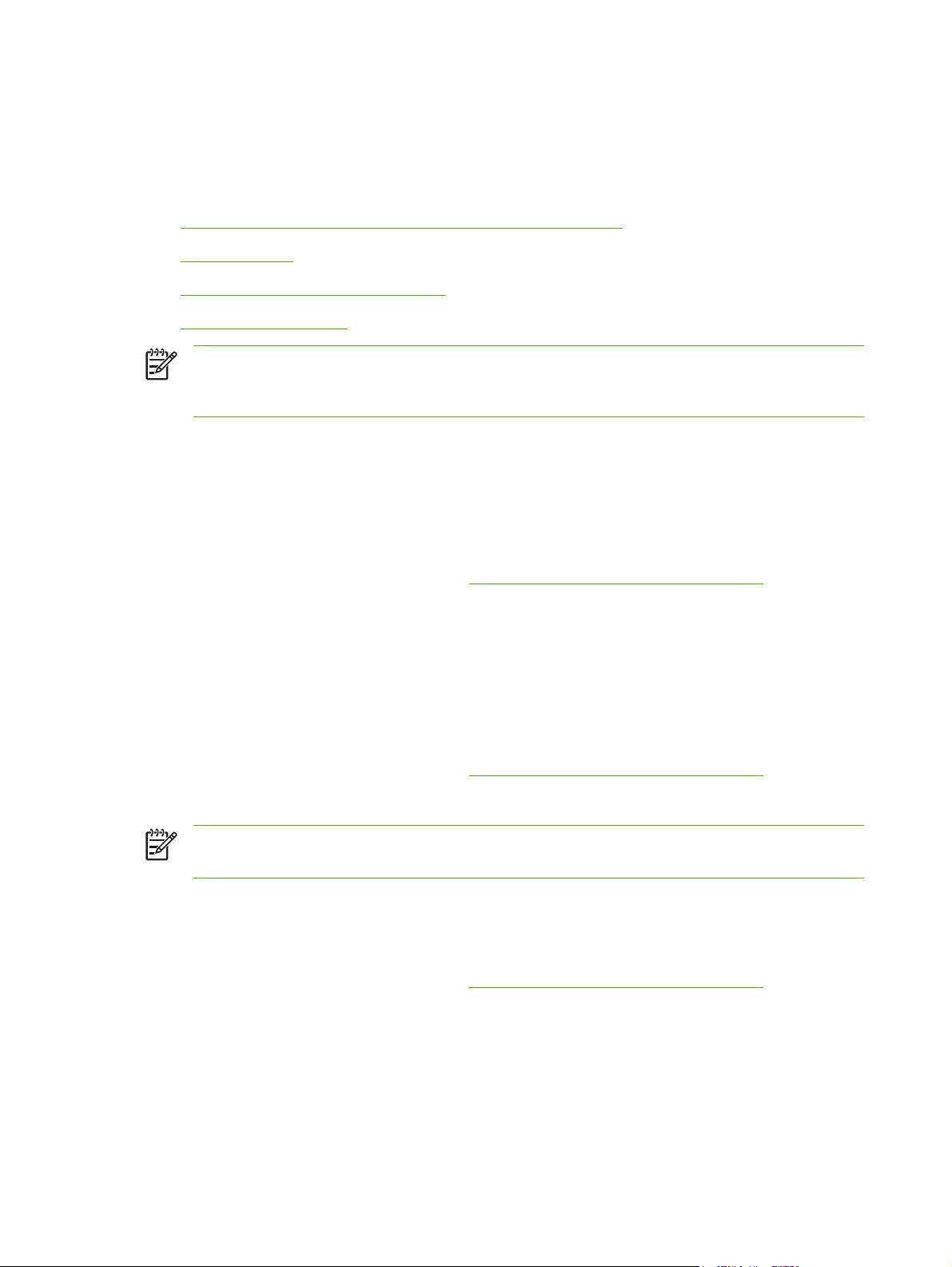
Korištenje značajki upravljačkog programa za Macintosh
Ako ispis pokrećete iz programa, u upravljačkom programu dostupne su različite funkcije pisača. Više
informacija o funkcijama koje su dostupne u upravljačkom programu pisača potražite u pomoći
upravljačkog programa. U ovom odjeljku opisane su sljedeće funkcije:
Stvaranje i korištenje prethodnih postavki u sustavu Mac OS X
●
Ispis naslovnice
●
Ispis više stranica na jedan list papira
●
Postavljanje opcija boje
●
Napomena Postavke programa i upravljačkog programa pisača uglavnom imaju prioritet ispred
postavki upravljačke ploče. Postavke programa uglavnom imaju prioritet ispred postavki
upravljačkog programa pisača.
Stvaranje i korištenje prethodnih postavki u sustavu Mac OS X
Koristite prethodne postavke za spremanje trenutnih postavki upravljačkog programa pisača za
ponovno korištenje.
Stvaranje prethodnih postavki
1. Otvorite upravljački program pisača (vidi
2. Odaberite postavke ispisa.
3. U okviru Presets (Prethodne postavke) pritisnite Save As... (Spremi kao) i upišite naziv prethodne
postavke.
4. Pritisnite OK.
Korištenje prethodnih postavki
1. Otvorite upravljački program pisača (vidi
2. U izborniku Presets (Prethodne postavke) odaberite prethodnu postavku koju želite koristiti.
Napomena Za korištenje zadanih postavki upravljačkog programa pisača odaberite prethodnu
postavku Standard (Standardno).
Ispis naslovnice
Možete ispisati posebnu naslovnicu za dokument koja uključuje poruku (npr. "Povjerljivo").
1. Otvorite upravljački program pisača (vidi
2. U skočnom izborniku Cover Page (Naslovnica) ili Paper/Quality (Papir/Kvaliteta) odaberite želite
li ispisati naslovnicu Before Document (Prije dokumenta) ili After Document (Nakon dokumenta).
Otvaranje upravljačkih programa za pisač).
Otvaranje upravljačkih programa za pisač).
Otvaranje upravljačkih programa za pisač).
3. Ako koristite Mac OS X, u skočnom izborniku Cover Page Type (Vrsta naslovnice) odaberite
poruku koju želite ispisati na naslovnici.
50 Poglavlje 4 Zadaci ispisa HRWW
Page 61
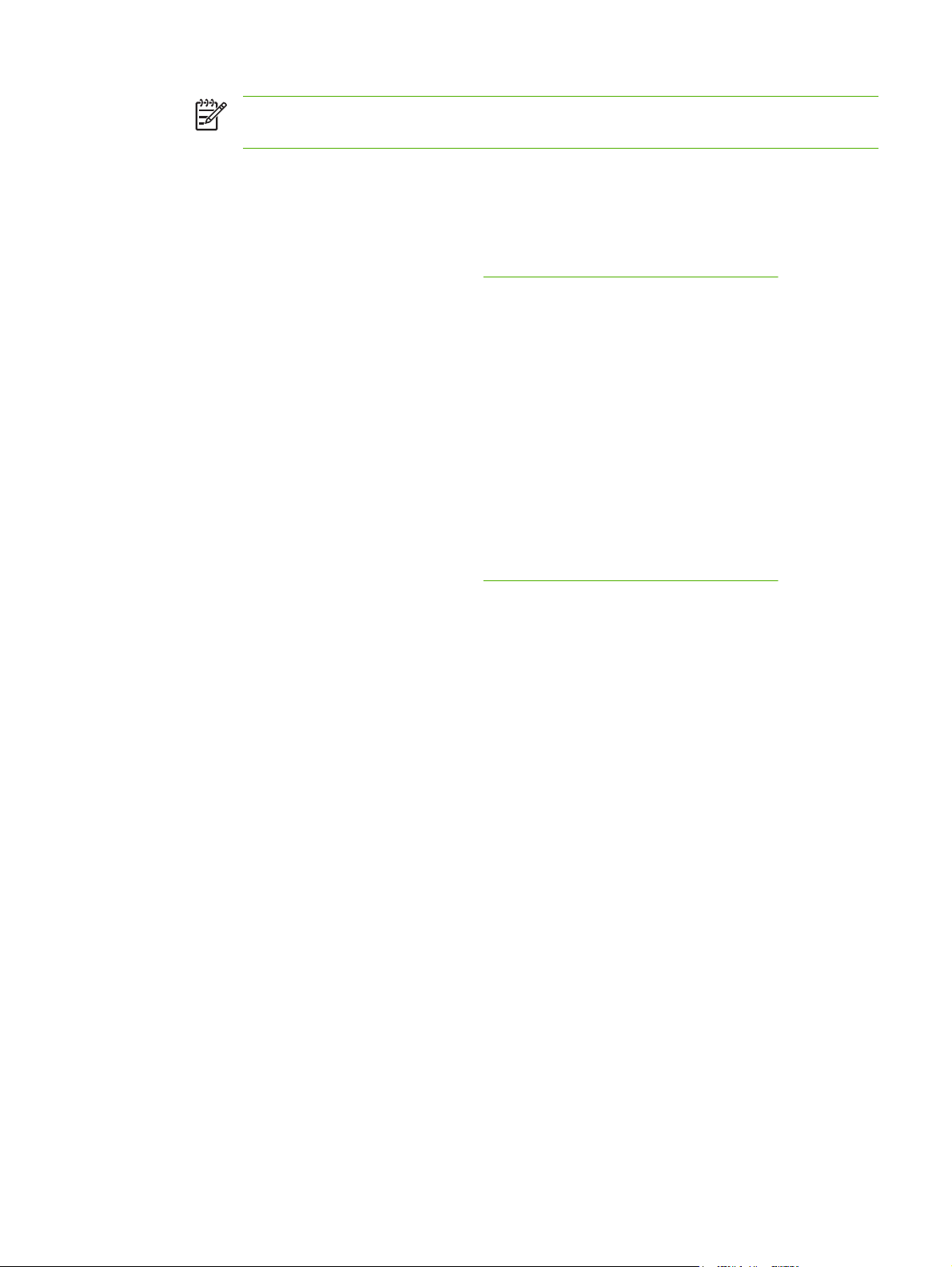
Napomena Za ispis prazne naslovnice odaberite Standard (Standardno) kao Cover
Page Type (Vrstu naslovnice).
Ispis više stranica na jedan list papira
Možete ispisati više stranica na jedan list papira. Ova značajka osigurava praktičan način za ispis
probnih stranica.
1. Otvorite upravljački program pisača (vidi
2. Pritisnite skočni izbornik Layout (Izgled).
3. Pokraj opcije Pages per Sheet (Stranica po listu) odaberite broj stranica koje želite ispisati na svaki
list (1, 2, 4, 6, 9 ili 16).
4. Pokraj opcije Layout Direction (Smjer izgleda) odaberite redoslijed i smještaj stranica na listu.
5. Pokraj opcije Borders (Obrub) odaberite vrstu obruba koju želite ispisati oko svake stranice na
listu.
Postavljanje opcija boje
Pomoću skočnog izbornika Color Options (Opcije boje) možete kontrolirati kako će se boje interpretirati
i ispisati pomoću softverskih programa.
1. Otvorite upravljački program pisača (vidi
2. Otvorite skočni izbornik Color Options (Opcije boje).
3. Ako koristite Mac OS X, pritisnite Show Advanced Options (Prikaz naprednih opcija).
4. Ugodite pojedinačne postavke za tekst, grafiku i fotografije.
Otvaranje upravljačkih programa za pisač).
Otvaranje upravljačkih programa za pisač).
HRWW Korištenje značajki upravljačkog programa za Macintosh 51
Page 62

Korištenje dvostranog (obostranog) ispisa
Za ispis dokumenta s obje strane ručno ponovno umetnite papir nakon ispisa prve strane.
Napomena Oštećeni ili više puta korišteni mediji mogu izazvati zaglavljivanje pa ih ne treba
koristiti. Ne ispisujte s obje strane naljepnica ni prozirnih folija.
U sustavu Windows morate konfigurirati upravljački program pisača za ručni dvostrani ispis.
Konfiguriranje upravljačkog programa pisača za dvostrani ispis
1. Pritisnite Start, Settings (Postavke), a zatim Printers (Pisači) ili Printers and Faxes (Pisači i
faksovi).
2. Desnom tipkom miša pritisnite ikonu upravljačkog programa, a zatim odaberite Properties
(Svojstva).
3. Pritisnite karticu Device Settings (Postavke uređaja).
4. U području Paper Handling Options (Opcije rukovanja papirom) odaberite Allow Manual
Duplexing (Omogući ručni obostrani ispis). Pritisnite OK.
Ručni obostrani ispis
1. Umetnite papir u ladicu 1, ladicu 2 ili dodatnu ladicu 3.
Ako koristite papir sa zaglavljem, umetnite ga licem prema dolje, s gornjim rubom prema stražnjoj
strani ladice.
2. Otvaranje upravljačkog programa pisača.
3. Odaberite odgovarajuću veličinu i vrstu.
4. Na kartici Finishing (Završna obrada) odaberite Print on Both Sides (manually) (Ispiši na obje
strane (ručno)).
Napomena Zadana postavka je uvezivanje duž duljeg ruba za stranice u okomitom
položaju. Za promjenu u uvezivanje duž kraćeg ruba, odaberite potvrdni okvir Flip Pages
Up (Okretanje stranica prema gore).
5. Pritisnite OK za ispis na prvoj stranici.
52 Poglavlje 4 Zadaci ispisa HRWW
Page 63

6. Idite do pisača. Kada se pojavi odzivnik Load Tray 1 (Umetnite medije u ladicu 1), uklonite sve
prazne papire iz ladice 1. Uklonite ispisani snop iz izlaznog spremnika i umetnite ga u ladicu 1 s
ispisanom stranom prema gore i gornjim rubom prema pisaču.
Napomena Ne izbacujte prazne listove iz ispisanog snopa. Ako zadatak ručnog
obostranog ispisa obuhvaća više od 100 stranica, umetnite najviše 100 listova u ladicu 1.
7. Pritisnite OK za ispis na drugoj strani.
8. Ako zadatak ručnog obostranog ispisa obuhvaća više od 100 stranica, prikazuje se odzivnik Load
Tray 1 (Umetnite medije u ladicu 1). Umetnite najviše 100 stranica u ladicu 1, a zatim pritisnite
OK za ispis s druge strane.
HRWW Korištenje dvostranog (obostranog) ispisa 53
Page 64

Zaustavljanje zahtjeva za ispisom
Zahtjev za ispisom možete zaustaviti s upravljačke ploče pisača ili iz programa. Upute za zaustavljanje
zahtjeva za ispisom s umreženog računala potražite u online Pomoći za određeni mrežni softver.
Napomena Poništavanje ispisa može potrajati nakon što poništite zadatak ispisa.
Zaustavljanje trenutnog zadatka ispisa na upravljačkoj ploči pisača
Na upravljačkoj ploči pisača pritisnite X.
Napomena Ako je zadatak ispisa previše odmakao, možda ga nećete moći poništiti.
Zaustavljanje trenutnog zadatka ispisa iz softverskog programa
Na zaslonu će se možda nakratko prikazati dijaloški okvir s opcijom za poništenje zadatka ispisa.
Ako je pisač od softvera primio nekoliko zahtjeva za ispis, oni se možda nalaze u redu čekanja na ispis
(na primjer, u opciji Windows Print Manager). Detaljnije upute za otkazivanje zahtjeva za ispis s računala
potražite u dokumentaciji za softver.
Ako se zadatak ispisa nalazi u redu čekanja (u memoriji računala) ili u redu čekanja na ispis
(Windows 2000 ili XP), zadatak ispisa izbrišite tamo.
U sustavima Windows 2000 i Windows XP, pritisnite Start, a zatim pritisnite Printers and Faxes (Pisači
i faksovi) ili pritisnite Start, a zatim Control Panel (Upravljačka ploča) pa Printers and Faxes (Pisači
i faksovi). Dvaput pritisnite ikonu pisača kako biste otvorili red čekanja na ispis. Odaberite zadatak ispisa
koji želite otkazati i zatim pritisnite Cancel (Odustani) ili Delete (Izbriši). Ako zadatak ispisa nije otkazan,
možda trebate zatvoriti program i ponovo pokrenuti računalo.
54 Poglavlje 4 Zadaci ispisa HRWW
Page 65

5 Upravljanje pisačem
Ovo poglavlje opisuje način upravljanja pisačem:
Upotreba stranica s informacijama pisača
●
Upotreba ugrađenog web-poslužitelja
●
Korištenje HP ToolboxFX
●
Korištenje softvera Macintosh Configure Device (Konfiguracija uređaja za Macintosh)
●
HRWW 55
Page 66

Upotreba stranica s informacijama pisača
S upravljačke ploče pisača možete ispisati stranice na kojima se nalaze pojedinosti o uređaju i njegovoj
trenutnoj konfiguraciji. U tablici su navedeni postupci ispisa stranica s informacijama.
Opis stranice Način ispisa stranice
Menu structure (Struktura
izbornika)
Prikazuje izbornike upravljačke ploče i
dostupne postavke.
Configuration page (Stranica s
konfiguracijom)
Prikazuje postavke uređaja i instalirane
dodatke.
Supplies Status (Status potrošnog
materijala)
Prikaz razine tinte u spremniku.
Demo Page (Pokazna stranica)
1. Pritisnite OK.
2. Pritisnite > kako biste označili Reports (Izvješća), a zatim pritisnite OK.
3. Ako Menu structure (Struktura izbornika) nije označeno, pritisnite < ili > dok
se ne označi, a onda pritisnite OK.
Potpuni popis izbornika upravljačke ploče i mogućih vrijednosti potražite u
poglavlju
1. Pritisnite OK.
2. Pritisnite > kako biste označili Reports (Izvješća), a zatim pritisnite OK.
3. Pritisnite > kako biste označili Config report (Izvješće konfig.), a zatim
1. Pritisnite OK.
2. Pritisnite > kako biste označili Reports (Izvješća), a zatim pritisnite OK.
3. Pritisnite > kako biste označili Supplies status (Status potrošnog
1. Pritisnite OK.
Korištenje izbornika na upravljačkoj ploči.
pritisnite OK.
materijala), a zatim pritisnite OK.
Napomena Ako koristite potrošni materijal drugih proizvođača, na stranici
statusa potrošnog materijala možda se neće vidjeti preostali vijek trajanja tog
potrošnog materijala. Dodatne informacije potražite u odjeljku Spremnici s
tintom drugih proizvođača.
Prikazuje stranicu u boji pomoću koje
možete provjeriti kvalitetu ispisa.
Network page (Stranica mreže) (samo
pisač HP Color LaserJet 2700n)
Prikazuje mrežne postavke pisača.
Usage page (Stranica upotrebe)
Ispisuje popis PCL stranica, PCL 6
stranica, PS stranica, stranica koje su
se zaglavile ili su pogrešno zahvaćene,
popis jednobojno (crno-bijelo) ispisanih
stranica i stranica u boji te navodi
ukupan broj stranica.
Color usage log (Dnevnik korištenja
boje)
Prikazuje informacije o korištenju boje
za pisač.
2. Pritisnite > kako biste označili Reports (Izvješća), a zatim pritisnite OK.
3. Pritisnite > kako biste označili Demo page (Pokazna stranica), a zatim
pritisnite OK.
1. Pritisnite OK.
2. Pritisnite > kako biste označili Reports (Izvješća), a zatim pritisnite OK.
3. Pritisnite > kako biste označili Network report (Mrežno izvješće), a zatim
pritisnite OK.
1. Pritisnite OK.
2. Pritisnite > kako biste označili Reports (Izvješća), a zatim pritisnite OK.
3. Pritisnite > kako biste označili Usage page (Stranica korištenja), a zatim
pritisnite OK.
1. Pritisnite OK.
2. Pritisnite > kako biste označili Reports (Izvješća), a zatim pritisnite OK.
3. Pritisnite > kako biste označili Color usage log (Dnevnik korištenja boje), a
zatim pritisnite OK.
56 Poglavlje 5 Upravljanje pisačem HRWW
Page 67
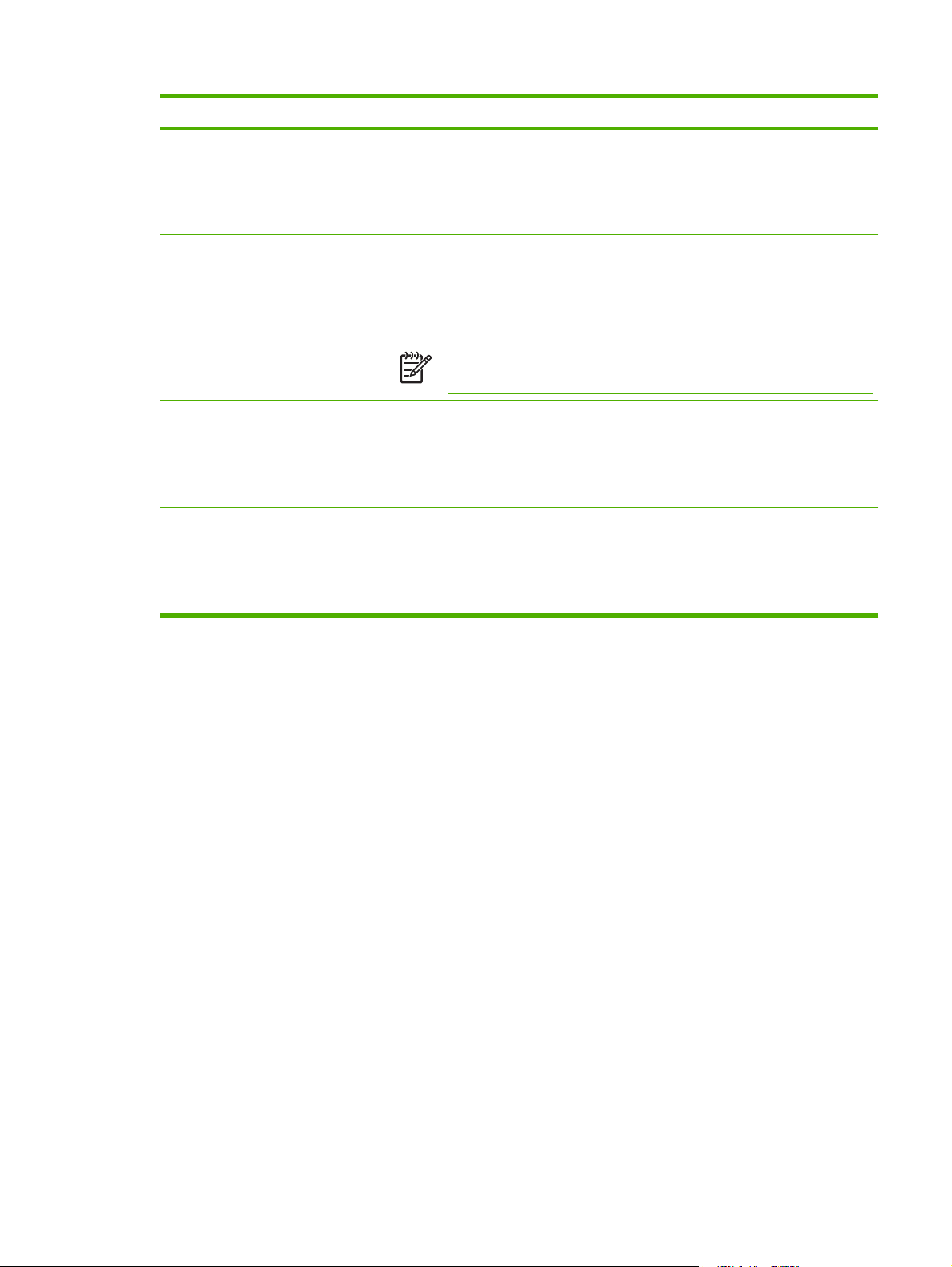
Opis stranice Način ispisa stranice
PCL font list (Popis PCL fontova)
Prikazuje koji su fontovi trenutno
instalirani na pisaču.
PS font list (Popis PS fontova)
Prikazuje koji su PS fontovi trenutno
instalirani na pisaču.
PCL6 Font List (Popis PCL6 fontova)
Prikazuje koji su PCL6 fontovi trenutno
instalirani na pisač.
Service page (Stranica servisa) 1. Pritisnite OK.
1. Pritisnite OK.
2. Pritisnite > kako biste označili Reports (Izvješća), a zatim pritisnite OK.
3. Pritisnite > kako biste označili PCL font list (Popis PCL fontova), a zatim
pritisnite OK.
1. Pritisnite OK.
2. Pritisnite > kako biste označili Reports (Izvješća), a zatim pritisnite OK.
3. Pritisnite > kako biste označili PS font list (Popis PS fontova), a zatim
pritisnite OK.
Napomena Na popisu fontova prikazani su i fontovi koji su dostupni na
dodatnom flash DIMM uređaju.
1. Pritisnite OK.
2. Pritisnite > kako biste označili Reports (Izvješća), a zatim pritisnite OK.
3. Pritisnite > kako biste označili PCL6 font list (Popis PCL6 fontova), a zatim
pritisnite OK.
2. Pritisnite > kako biste označili Reports (Izvješća), a zatim pritisnite OK.
3. Pritisnite > kako biste označili Service page (Stranica servisa), a zatim
pritisnite OK.
HRWW Upotreba stranica s informacijama pisača57
Page 68
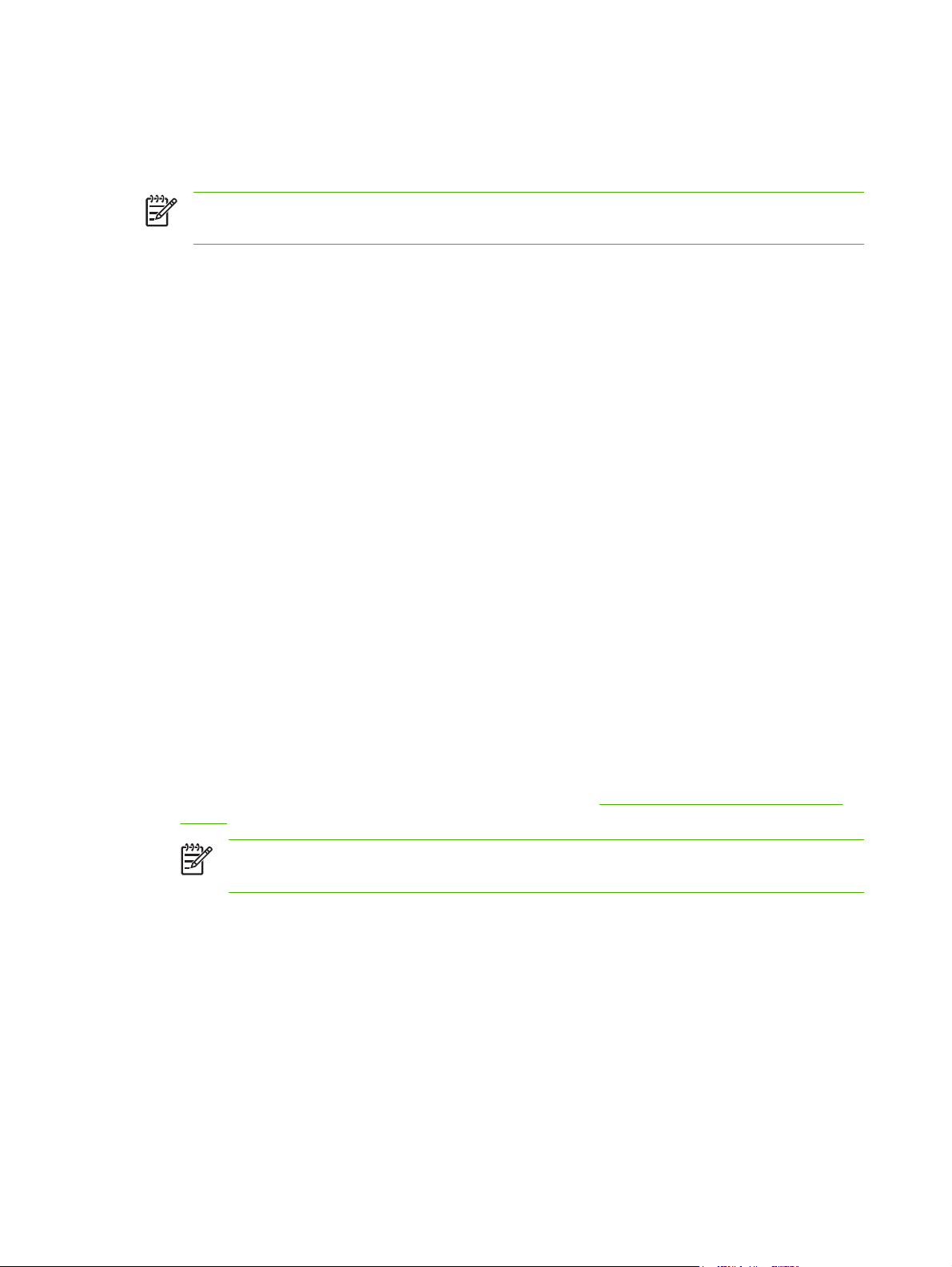
Upotreba ugrađenog web-poslužitelja
Ugrađeni web-poslužitelj automatski je dostupan kada je pisač priključen na mrežu. Ugrađeni webposlužitelj možete pokrenuti u sustavu Windows 95 i novijim verzijama.
Napomena Kada je pisač izravno priključen na računalo, HP ToolboxFX možete koristiti za
pregled statusa uređaja.
Pomoću ugrađenog web-poslužitelja možete pregledati status pisača i mreže te upravljati funkcijama
ispisa s računala umjesto s upravljačke ploče.
Pregled informacija o statusu upravljanja pisačem
●
Postavljanje vrste papira za svaku ladicu
●
Određivanje preostalog vijeka trajanja potrošnog materijala i naručivanje novog
●
Pregled i promjena konfiguracija ladica
●
Pregled i promjena postavki pisača
●
Pregled i ispis internih stranica
●
Pregled i promjena mrežne konfiguracije
●
Pregled sadržaja podrške koji se odnosi na trenutno stanje pisača
●
Ograničenje pristupa značajkama ispisa u boji
●
Kako biste koristili ugrađeni web-poslužitelj morate imati Microsoft Internet Explorer 6 ili noviju verziju,
Netscape Navigator 7 ili noviju verziju, Safari 1.2 ili noviju verziju, Konqueror 3.2 ili noviju verziju, Firefox
1.0 ili noviju verziju, Mozilla 1.6 ili noviju verziju ili pak Opera 7 ili noviju verziju. Ugrađeni web-poslužitelj
radi kada je pisač priključen na IP mrežu. Ugrađeni web-poslužitelj ne podržava IPX ili AppleTalk veze
s pisačem. Pristup Internetu nije potreban za otvaranje i upotrebu ugrađenog web-poslužitelja.
Pristup ugrađenom web-poslužitelju pomoću mrežne veze
1. U podržanom web-pretraživaču na računalu upišite IP adresu pisača u redak adrese/URL-a. (kako
biste pronašli IP adresu, ispišite stranicu konfiguracije. Vidi
pisača).
Napomena Nakon što otvorite URL, možete ga spremiti kao knjižnu oznaku kako biste ga
u budućnosti mogli brzo otvoriti.
2. Ugrađeni web-poslužitelj ima tri kartice koje sadrže postavke i informacije o pisaču: karticu
Status, karticu Settings (Postavke) i karticu Networking (Umrežavanje). Pritisnite karticu koju
želite prikazati.
Informacije o svakoj kartici potražite u sljedećem odjeljku.
Upotreba stranica s informacijama
Odjeljci ugrađenog web-poslužitelja
Tablica u nastavku opisuje osnovne zaslone ugrađenog web-poslužitelja.
58 Poglavlje 5 Upravljanje pisačem HRWW
Page 69
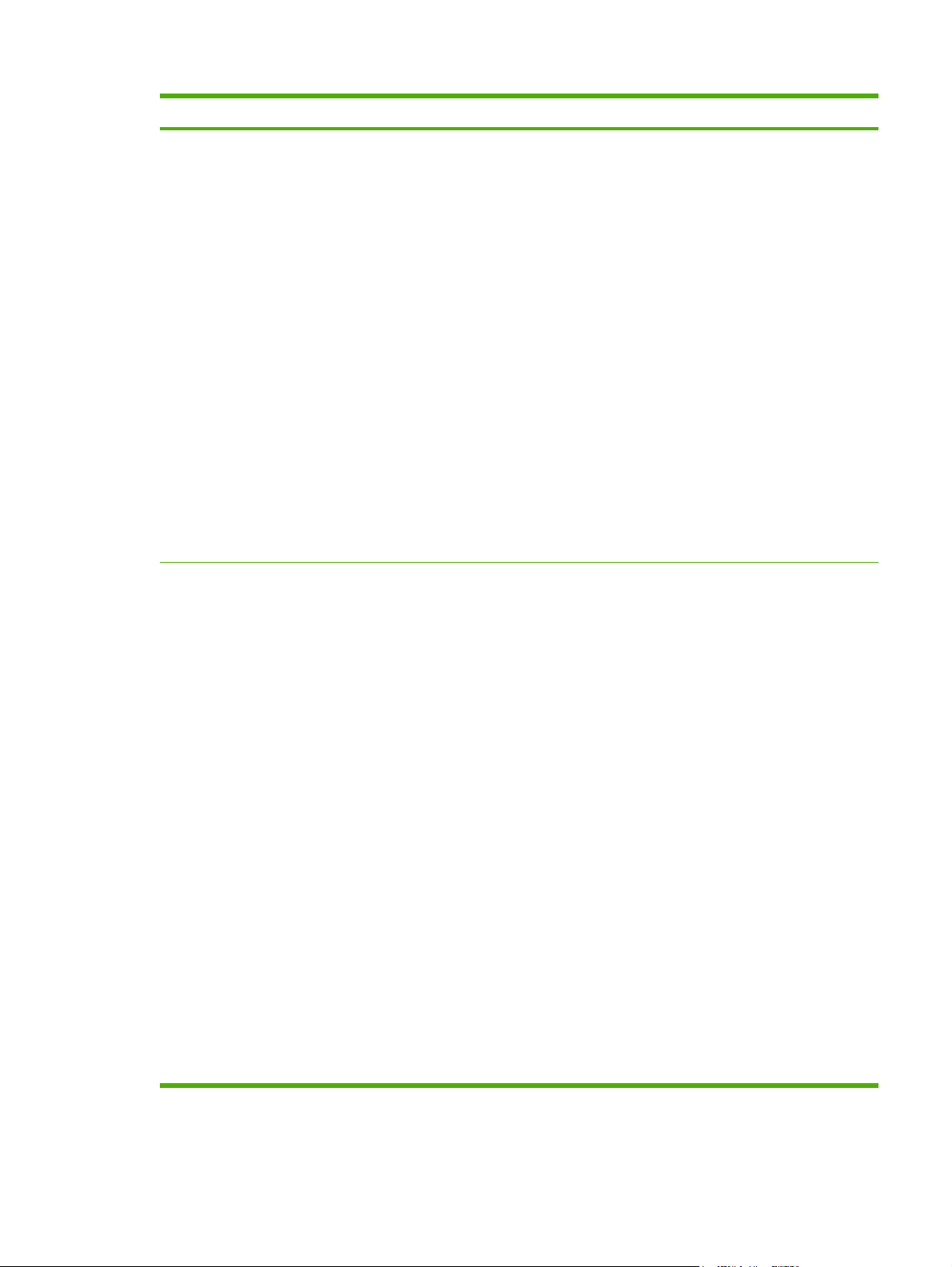
Kartica ili odjeljak Opis
Kartica Status
Sadrži informacije o pisaču,
statusu i konfiguraciji
Kartica Settings (Postavke)
Omogućuje konfiguriranje pisača s
računala.
Device Status (Status uređaja): Prikazuje status pisača i preostali vijek trajanja
●
HP potrošnog materijala gdje oznaka 0% znači da je zaliha ispražnjena.
Supplies Status (Status potrošnog materijala): Prikazuje preostali vijek trajanja
●
HP potrošnog materijala gdje oznaka 0% znači da je zaliha ispražnjena. Na toj se
stranici nalaze i brojevi dijelova potrošnog materijala.
Device Configuration (Konfiguracija uređaja): Prikazuje informacije koje se nalaze
●
na stranici konfiguracije.
Network Summary (Mrežni sažetak): Prikazuje informacije koje se nalaze na
●
stranici s konfiguracijom.
Print Info Pages (Ispis stranica s informacijama): Omogućuje vam ispis popisa PCL,
●
PCL6 i PS fontova i stranice statusa potrošnog materijala koju pisač generira.
Color Usage Job Log (Dnevnik zadataka ispisa u boji): Prikazuje svaki zadatak
●
ispisa u boji.
Event log (Dnevnik događaja): Prikazuje sve događaje pisača i pogreške.
●
Gumb Support (Podrška): Sadrži vezu do stranice s podrškom proizvoda. Gumb
●
Support (Podrška) moguće je zaštititi lozinkom.
Gumb Shop for Supplies (Kupnja potrošnog materijala): Omogućuje povezivanje
●
sa stranicom na kojoj možete naručiti potrošni materijal za pisač. Gumb Shop for
Supplies (Kupnja potrošnog materijala) moguće je zaštititi lozinkom.
Device Information (Informacije o uređaju): Omogućuje dodjeljivanje naziva i
●
inventarnog broja pisaču. Unesite ime primarnog kontakta koji će primati sve
informacije o pisaču.
Paper Handling (Rukovanje papirom): Omogućuje promjenu zadanih postavki
●
rukovanja papirom za pisač.
Printing (Ispis): Omogućuje promjenu zadanih postavki ispisa pisača.
●
PCL 5c: Omogućuje promjenu zadanih PCL 5c postavki pisača.
●
PostScript: Omogućuje promjenu zadanih PostScript postavki pisača.
●
Print Quality (Kvaliteta ispisa): Omogućuje promjenu zadanih postavki kvalitete
●
ispisa za pisač, u što se ubrajaju i postavke baždarenja.
Print Density (Gustoća ispisa): Omogućuje promjenu vrijednosti kontrasta, svijetlih,
●
srednje svijetlih i tamnih dijelova ispisa za svaku vrstu potrošnog materijala.
Paper Types (Vrste papira): Omogućuje konfiguriranje odgovarajućih načina ispisa
●
za vrste medija koje pisač prihvaća.
System Setup (Postavljanje sustava): Omogućuje vam promjenu zadanih postavki
●
sustava za pisač
Service (Servis): omogućuje vam pokretanje postupka čišć
●
Gumb Support (Podrška): Omogućuje povezivanje sa stranicom podrške za
●
proizvod. Gumb Support (Podrška) moguće je zaštititi lozinkom.
Gumb Shop for Supplies (Kupnja potrošnog materijala): Omogućuje povezivanje
●
sa stranicom na kojoj možete naručiti potrošni materijal za pisač. Gumb Shop for
Supplies (Kupnja potrošnog materijala) moguće je zaštititi lozinkom.
enja na pisaču.
HRWW Upotreba ugrađenog web-poslužitelja 59
Page 70

Kartica ili odjeljak Opis
Napomena Kartica Settings (Postavke) može se zaštititi lozinkom. Ako je
pisač priključen na mrežu uvijek se posavjetujte s administratorom sustava prije
nego što promijenite postavke na ovoj kartici.
Kartica Networking
(Umrežavanje)
Omogućuje promjenu mrežnih
postavki s računala.
Administratori mreže mogu koristiti ovu karticu za kontroliranje postavki vezanih uz mrežu
kada je pisač priključen na IP mrežu. Ova se kartica ne pokazuje ako je pisač izravno
povezan s računalom.
Napomena Kartica Networking (Umrežavanje) može se zaštititi lozinkom.
60 Poglavlje 5 Upravljanje pisačem HRWW
Page 71
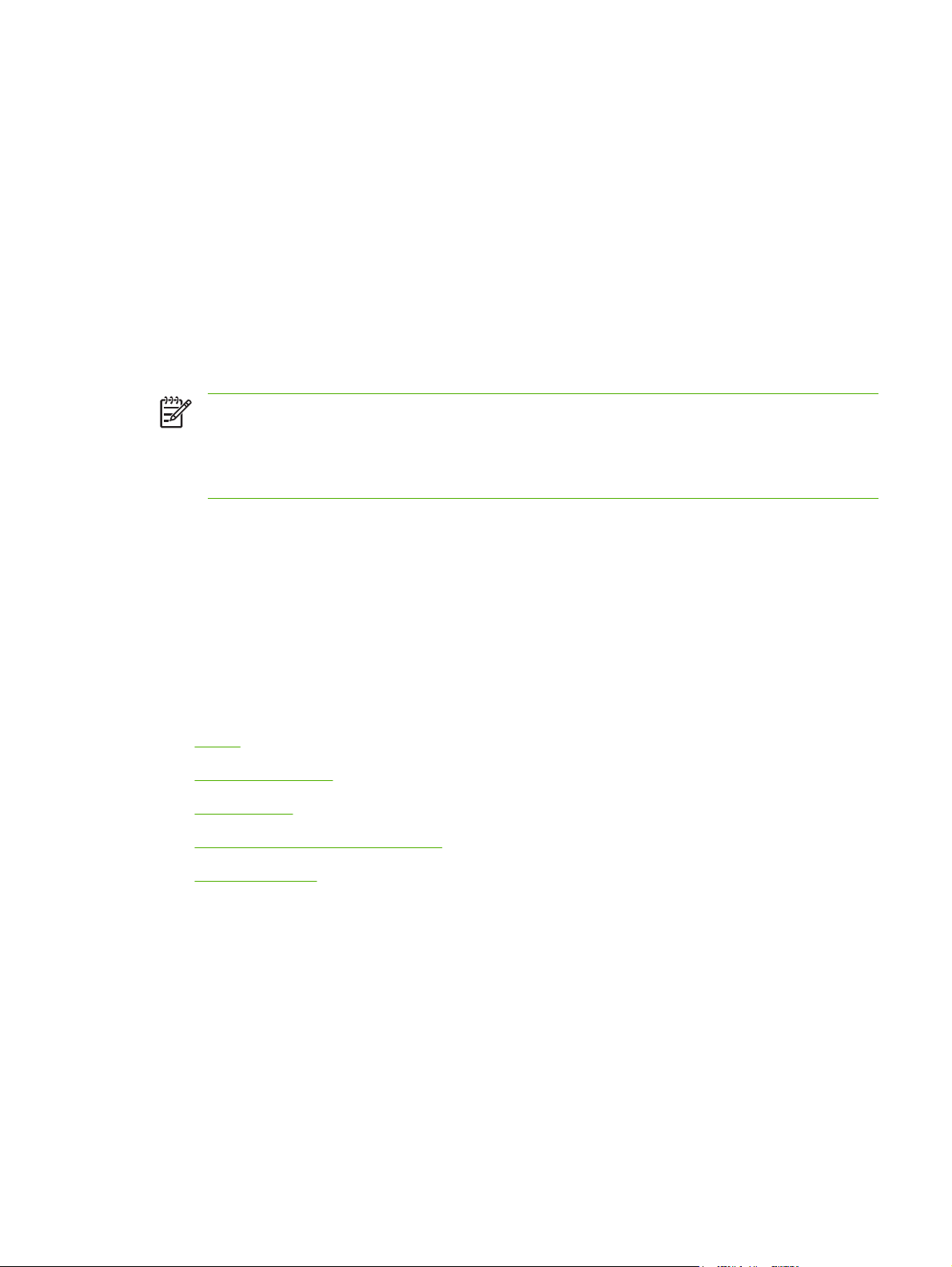
Korištenje HP ToolboxFX
Program HP ToolboxFX možete koristiti za sljedeće zadatke:
Provjera statusa pisača.
●
Konfiguriranje postavki pisača.
●
Konfiguriranje skočnih poruka upozorenja.
●
Pregled informacija za rješavanje problema.
●
Pregled online dokumentacije.
●
Program HP ToolboxFX možete pregledati kada je pisač izravno spojen s računalom ili kada je spojen
na mrežu. Za upotrebu programa HP ToolboxFX potrebna je uobičajena instalacija softvera.
Napomena Program HP ToolboxFX nije podržan za operativne sustave Windows Server 2003
ili Macintosh OS. Kako biste koristili HP ToolboxFX, na računalu morate imati instaliran TCP/IP
protokol.
Napomena Pristup Internetu nije potreban za otvaranje i korištenje programa HP ToolboxFX.
Kako biste pregledali HP ToolboxFX
Otvorite HP ToolboxFX na jedan od sljedećih načina:
Status
Na sistemskoj traci sustava Windows dvaput pritisnite ikonu HP ToolboxFX.
●
Na izborniku Start u sustavu Windows pritisnite Programs (Programi) (ili All Programs (Svi
●
programi) u sustavu Windows XP), pritisnite HP, pritisnite HP Color LaserJet serije 2700, a zatim
pritisnite HP ToolboxFX.
Softver HP ToolboxFX sadrži sljedeće odjeljke:
Status
●
Alerts (Upozorenja)
●
Help (Pomoć)
●
Device settings (Postavke uređaja)
●
Mrežne postavke
●
Mapa Status sadrži veze na sljedeće glavne stranice:
Device Status (Status uređaja). Pregled informacija o statusu pisača. Ova stranica ukazuje na
●
stanja pisača kao što su zaglavljivanje ili prazna ladica. Nakon što riješite problem pisača,
pritisnite Refresh status (Osvježi status) kako biste osvježili prikaz statusa pisača.
Supplies Status (Status potrošnog materijala). Omogućuje detaljni pregled statusa potrošnog
●
materijala kao što su postotak preostalog tonera u spremniku s tintom i broj stranica ispisanih
pomoću trenutnog spremnika s tintom. Stranica također sadrži veze na stranice na kojima možete
naručiti potrošni materijal i pronaći informacije o recikliranju.
HRWW Korištenje HP ToolboxFX 61
Page 72
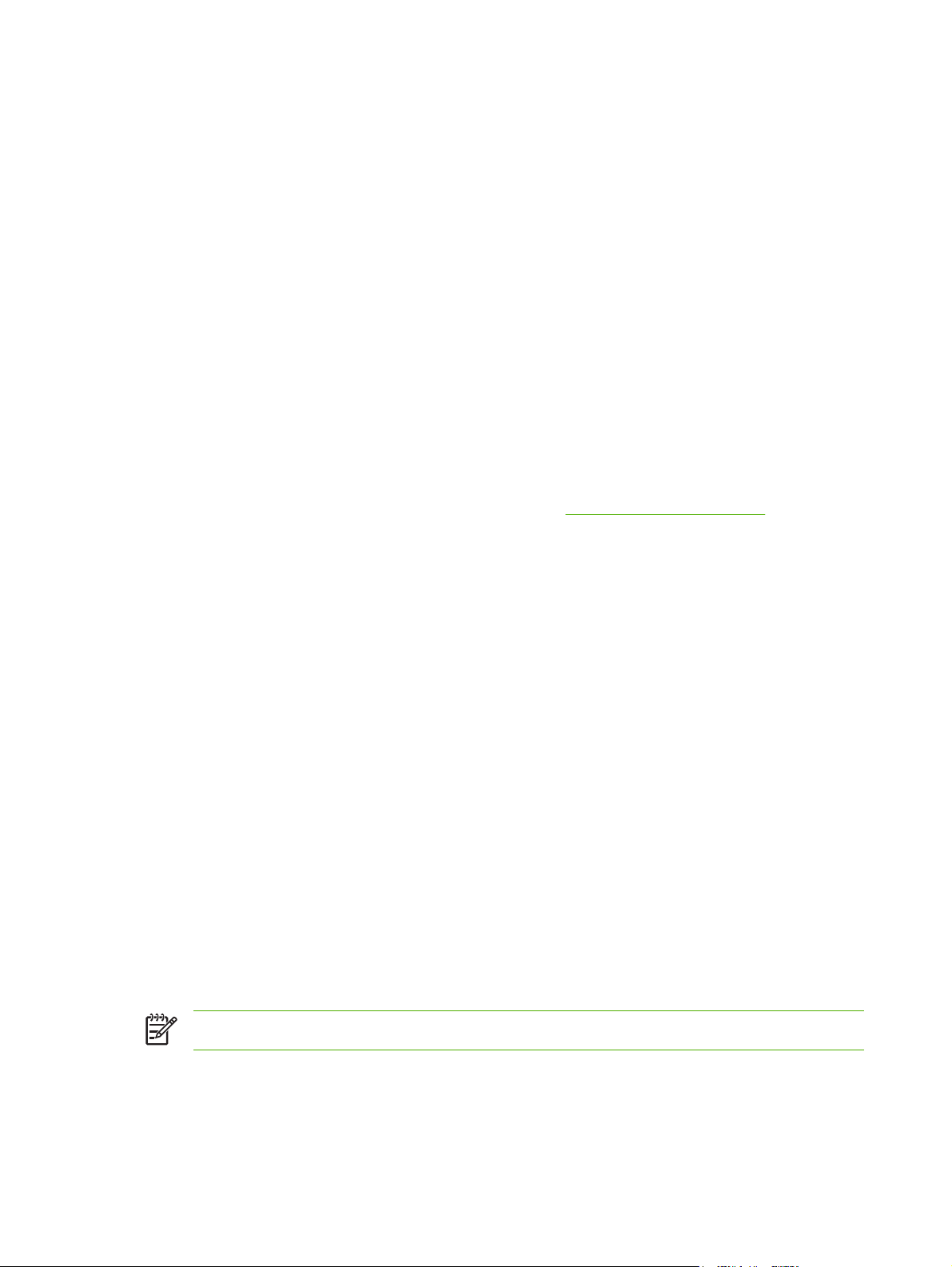
Device configuration (Konfiguracija uređaja). Omogućuje pregled detaljnog opisa konfiguracije
●
pisača, uključujući i količinu instalirane memorije te jesu li montirane dodatne ladice.
Network summary (Mrežni sažetak). Omogućuje pregled detaljnog opisa trenutne mrežne
●
konfiguracije, uključujući IP adresu i mrežni status.
Print info pages (Ispis stranica s informacijama). Ispis stranice konfiguracije i raznih drugih
●
stranica s informacijama dostupnih pisaču kao što su stranica statusa potrošnog materijala i
pokazna stranica.
Color usage job log (Dnevnik zadataka ispisa u boji): Omogućuje pregled informacija o korištenju
●
boje za pisač.
Event log (Dnevnik događaja). Omogućuje pregled prijašnjih pogrešaka pisača. Najnovije
●
pogreške su na vrhu popisa.
Event log (Dnevnik događaja)
Dnevnik događaja tablica je s četiri stupca u koju se bilježe događaji pisača koje kasnije možete
pregledati. Dnevnik sadrži šifre koje odgovaraju porukama o pogreškama koje se prikazuju na zaslonu
upravljačke ploče. Broj u stupcu Page Count (Broj stranica) pokazuje koliko je stranica pisač ukupno
ispisao do trenutka kada se pojavila pogreška. Dnevnik događaja također sadrži kratki opis pogreške.
Dodatne informacije o porukama o pogreškama potražite u
Alerts (Upozorenja)
Poruke na upravljačkoj ploči.
Mapa Alerts (Upozorenja) sadrži sljedeće glavne stranice:
Set up Status Alerts (Postavljanje upozorenja o statusu). Postavljanje pisača za slanje skočnih
●
upozorenja prilikom određenih događaja, kao što je niska razina tonera.
Set up E-mail Alerts (Postavljanje upozorenja za e-poštu). Postavljanje pisača za slanje
●
upozorenja e-poštom prilikom određenih događaja, kao što je niska razina tonera.
Postavljanje upozorenja o statusu
Pomoću HP ToolboxFX možete postaviti pisač za prikazivanje skočnih upozorenja na računalu prilikom
određenih događaja. Među uređaje koji izazivaju upozorenja ubrajaju se zaglavljivanja, niska razina
tonera u HP-ovim spremnicima s tintom, korištenje spremnika s tintom drugih proizvođača, prazne
ulazne ladice i određene poruke o pogreškama.
Kao format upozoravanja odaberite skočno upozorenje, ikonu na sistemskoj traci, upozorenje na radnoj
površini ili bilo koju njihovu kombinaciju. Skočna upozorenja i upozorenja na radnoj površini prikazuju
se samo kad pisač ispisuje s računala na kojem možete postaviti upozorenja. Upozorenja na radnoj
površini vidljiva su samo na kratak i uklanjaju se automatski.
Postavku Cartridge low threshold (Donja granica tonera u spremniku) pomoću koje se postavlja razina
tonera u spremniku koja uzrokuje upozorenje o niskoj razini tonera možete promijeniti na stranici
System setup (Postavljanje sustava).
Napomena Kako bi promjene stupile na snagu morate pritisnuti Apply (Primijeni).
62 Poglavlje 5 Upravljanje pisačem HRWW
Page 73

Postavljanje upozorenja e-pošte
Pomoću HP ToolboxFX možete konfigurirati do dvije adrese na koje se šalju upozorenja prilikom
određenih događaja. Za svaku adresu e-pošte možete navesti različite događaje. Informacije koristite
za poslužitelj e-pošte koji će slati e-poštu za pisač.
Napomena Možete konfigurirati samo slanje upozorenja e-poštom s poslužitelja koji ne
zahtijeva autentifikaciju korisnika. Ako vaš poslužitelj e-pošte zahtijeva da se prijavite korisničkim
imenom i lozinkom, ne možete omogućiti upozorenja e-pošte.
Napomena Kako bi promjene stupile na snagu morate pritisnuti Apply (Primijeni).
Help (Pomoć)
Mapa Help (Pomoć) sadrži veze na sljedeće glavne stranice:
Troubleshooting (Rješavanje problema). Omogućuje ispis stranica za rješavanje problema,
●
čišćenje pisača i otvaranje programa Microsoft Office Basic Colors. Dodatne informacije o
programu Microsoft Office Basic Colors potražite u
How do I? (Kako učiniti...?) Veza na indeks korisničkog priručnika.
●
Animated demonstrations (Animirane demonstracije)
●
User Guide (Korisnički priručnik). Omogućuje pregled informacija o korištenju pisača, jamstvu,
●
specifikacijama i podršci. Korisnički vodič raspoloživ je u HTML i PDF formatu.
Usklađivanje boja.
Device settings (Postavke uređaja)
Mapa System Settings (Postavke sustava) sadrži veze na sljedeće glavne stranice:
Device Information (Informacije o uređaju). Pregled informacija o pisaču, kao što su opis pisača
●
i informacije za kontakt.
Paper handling (Rukovanje papirom). Omogućuje konfiguriranje ladica ili promjenu postavki
●
pisača za rukovanje papirima, kao što su zadana veličina i vrsta papira.
Printing (Ispis). Omogućuje promjenu zadanih postavki pisača, kao što su broj kopija i orijentacija
●
papira.
PCL. Omogućuje pregled i promjenu PCL postavki.
●
PostScript. Omogućuje pregled i promjenu PS postavki.
●
Print quality (Kvaliteta ispisa). Promjena postavki kvalitete ispisa.
●
Print density (Gustoća ispisa). Omogućuje promjenu postavki gustoće ispisa, kao što su kontrast
●
te svijetli, srednje svijetli i tamni tonovi.
Paper types (Vrste papira). Omogućuje promjenu postavki načina rada pisača za svaku vrstu
●
medija, kao što su papiri sa zaglavljem, unaprijed perforirani ili sjajni papiri.
System setup (Postavljanje sustava). Omogućuje promjenu sistemskih postavki pisača kao što
●
su oporavak od zaglavljivanja i automatsko nastavljanje. Promijenite postavku Cartridge low
threshold (Donja granica tonera u spremniku), pomoću koje se postavlja razina tonera u
spremniku koja uzrokuje upozorenje o niskoj razini tonera.
Service (Servis). Omogućuje pristup raznim postupcima nužnim za održavanje pisača.
●
HRWW Korištenje HP ToolboxFX 63
Page 74

Save/restore settings (Spremanje/vraćanje postavki). Omogućuje spremanje trenutnih postavki
●
pisača u datoteku na računalu. Na taj način možete učitati iste postavke na drugi pisač ili naknadno
vratiti pisač na te postavke.
Password (Lozinka). Postavljanje lozinke radi zaštite postavki uređaja. Nakon postavljanja lozinke
●
od korisnika će se zatražiti unos lozinke prije omogućavanja promjene postavki uređaja. Lozinka
je jednaka lozinci za ugrađeni web-poslužitelj.
Informacije o uređaju
Na stranici s informacijama o uređaju nalaze se podaci o pisaču koje možete koristiti ubuduće.
Informacije koje unesete u ta polja, prikazat će se na stranici s konfiguracijom. U svako od tih polja
možete upisati bilo koji znak.
Napomena Kako bi promjene stupile na snagu morate pritisnuti Apply (Primijeni).
Rukovanje papirom
Za konfiguriranje zadanih postavki koristite opcije za rukovanje papirom koje nudi HP ToolboxFX. To
su iste opcije kao i one dostupne na izbornicima upravljačke ploče. Dodatne informacije potražite u
odjeljku
Za rukovanje zadacima ispisa kada je proizvod bez medija ponuđene su tri opcije:
●
Korištenje izbornika na upravljačkoj ploči.
Možete odabrati Wait for paper to be loaded (Pričekaj umetanje papira).
Ispis
PCL
Za poništenje zadatka ispisa možete odabrati Cancel (Odustani) s padajućeg popisa Paper out
●
action (Akcije prilikom nestanaka papira).
Za usmjeravanje zadatka ispisa na drugu ladicu s papirom odaberite Override (Premosti) s
●
padajućeg popisa Paper out time (Vrijeme proteklo bez papira).
U polju Paper out time (Vrijeme proteklo bez papira) prikazano je koliko dugo će pisač čekati prije
izvršenja vašeg odabira. Možete unijeti od 0 do 3600 sekundi.
Napomena Kako bi promjene stupile na snagu morate pritisnuti Apply (Primijeni).
Za konfiguriranje postavki svih funkcija ispisa koristite opcije ispisa koje nudi HP ToolboxFX. To su iste
mogućnosti kao i one dostupne na upravljačkoj ploči. Dodatne informacije potražite u odjeljku
izbornika na upravljačkoj ploči.
Napomena Kako bi promjene stupile na snagu morate pritisnuti Apply (Primijeni).
Kada koristite PCL karakteristiku ispisa, konfigurirajte postavke pomoću opcija za PCL.
Napomena Kako bi promjene stupile na snagu morate pritisnuti Apply (Primijeni).
Korištenje
64 Poglavlje 5 Upravljanje pisačem HRWW
Page 75

PostScript
Kada koristite PostScript karakteristiku ispisa, koristite i opciju PostScript. Kada je opcija Print
PostScript error (Ispis PostScript pogreške) uključena, stranica PostScript pogreške automatski se
ispisuje prilikom PostScript pogrešaka.
Napomena Kako bi promjene stupile na snagu morate pritisnuti Apply (Primijeni).
Kvaliteta ispisa
Za poboljšanje izgleda zadataka ispisa koristite opcije kvalitete ispisa koje nudi HP ToolboxFX. To su
iste opcije kao i one dostupne na upravljačkoj ploči. Dodatne informacije potražite u odjeljku
izbornika na upravljačkoj ploči.
Za kontrolu kvalitete ispisa ponuđene su sljedeće opcije:
Color Calibration (Baždarenje boje)
Power On Calibration (Baždarenje prilikom uključivanja) Omogućuje vam da odredite treba li
●
pisač obaviti baždarenje kada ga uključite.
Calibration Timing (Učestalost baždarenja). Omogućuje vam da odredite koliko često treba
●
baždariti pisač.
Calibrate Now (Baždari sad). Omogućuje postavljanje pisača na baždarenje odmah.
●
Korištenje
Napomena Kako bi promjene stupile na snagu morate pritisnuti Apply (Primijeni).
Gustoća ispisa
Pomoću postavki gustoće ispisa možete fino podesiti količinu tonera svake boje koja se koristi za ispis
dokumenata.
Contrasts (Kontrasti). Kontrast je raspon razlike između svijetlih (istaknutih) i tamnih boja (sjena).
●
Kako biste povećali ukupan raspon tamnih i svijetlih boja, povećajte postavku Contrasts
(Kontrasta).
Highlights (Svijetle boje). Svijetle boje su blizu bijele. Kako biste potamnili svijetle boje, povećajte
●
vrijednost postavke Highlights (Svijetle boje). Ta postavka ne utječe na srednje svijetle ni tamne
boje.
Midtones (Srednje svijetle boje). Srednje boje su u sredini između bijele i crne. Kako biste potamnili
●
srednje svijetle boje, povećajte vrijednost postavke Midtones (Srednje svijetle boje). Ta postavka
ne utječe na svijetle i tamne boje.
Shadows (Tamne boje). Tamne boje su blizu crne. Kako biste potamnili tamne boje, povećajte
●
vrijednost postavke Shadows (Tamne boje). Ta postavka ne utječe na svijetle i srednje svijetle
boje.
Vrste papira
Program HP ToolboxFX nudi opcije Paper types (Vrste papira) pomoću kojih možete konfigurirati
načine ispisa koji odgovaraju različitim vrstama medija. Kada odaberete Restore modes (Vraćanje
načina ispisa), svi se načini ispisa vraćaju na tvorničke postavke.
HRWW Korištenje HP ToolboxFX 65
Page 76
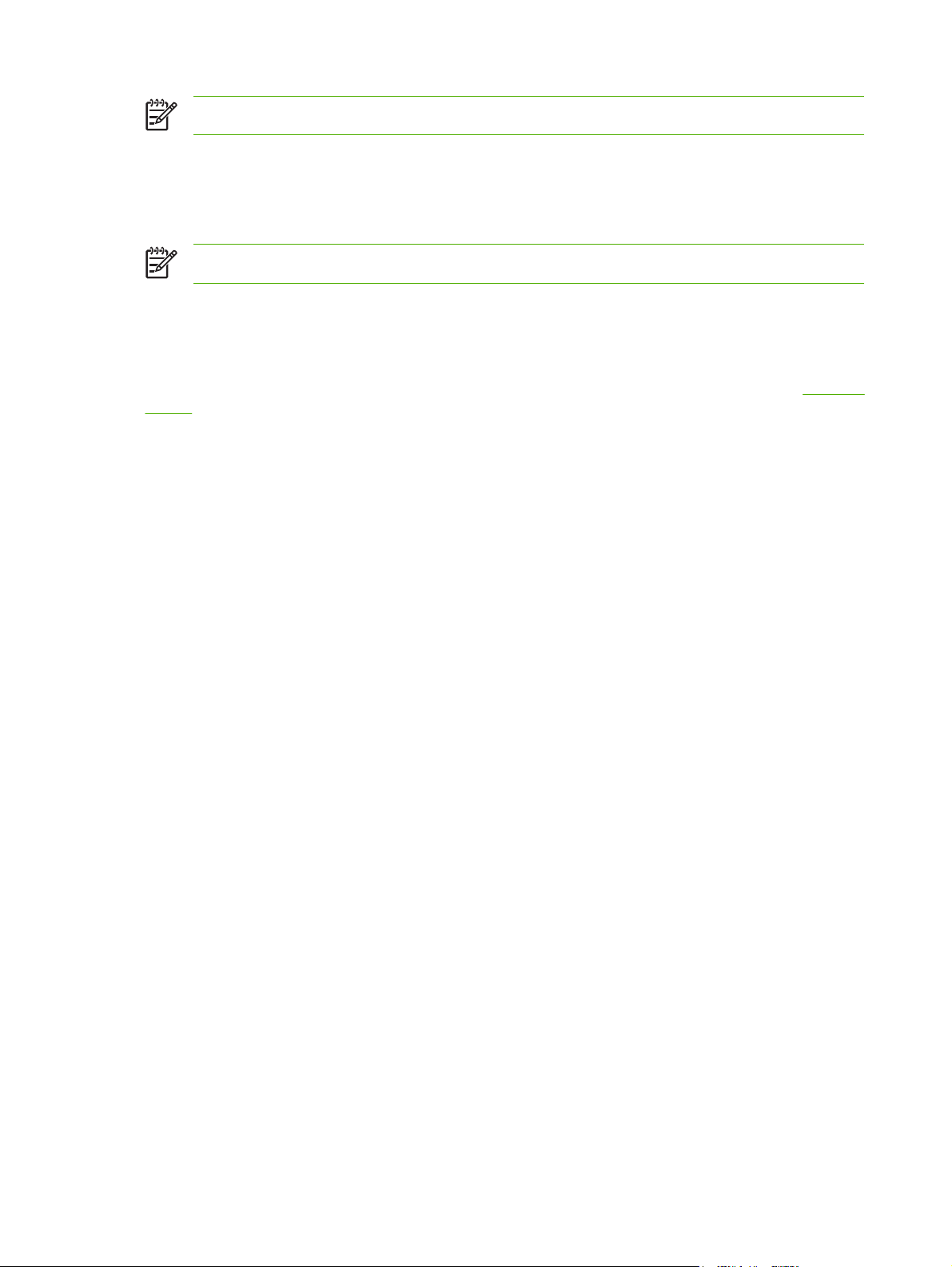
Napomena Kako bi promjene stupile na snagu morate pritisnuti Apply (Primijeni).
Postavljanje sustava
Za konfiguriranje raznih postavki pisača koristite opcije postavki sustava koje nudi HP ToolboxFX. Te
postavke nisu dostupne na upravljačkoj ploči.
Napomena Kako bi promjene stupile na snagu morate pritisnuti Apply (Primijeni).
Servis
Papir, toner i čestice prašine mogu se tijekom ispisa nakupiti unutar pisača. S vremenom takve čestice
mogu uzrokovati probleme s kvalitetom ispisa, na primjer, mrlje ili razmazivanje tonera. Program
HP ToolboxFX nudi lak način za čišćenje puta za papir. Dodatne informacije potražite u odjeljku
pisača.
Mrežne postavke
Administrator mreže može pomoću kartice Network Settings (Mrežne postavke) kontrolirati postavke
pisača vezane uz mrežu kada je pisač povezan na IP mrežu.
Čišćenje
66 Poglavlje 5 Upravljanje pisačem HRWW
Page 77

Korištenje softvera Macintosh Configure Device (Konfiguracija uređaja za Macintosh)
Macintosh Configure Device (Konfiguracija uređaja za Macintosh) je utemeljen na web-u pomoću kojeg
možete konfigurirati i održavati pisač s računala koje koristi sustav Mac OS X V10.3 ili V10.4. Program
Macintosh Configure Device (Konfiguracija uređaja za Macintosh) možete koristiti kada je pisač izravno
priključen na računalo ili je priključen na mrežu. Za pokretanje i korištenje softvera Macintosh Configure
Device (Konfiguracija uređaja za Macintosh) nije vam potreban pristup Internetu.
Napomena Za korištenje softvera Macintosh Configure Device (Konfiguracija uređaja za
Macintosh) morate obaviti potpunu instalaciju.
Pomoću softvera Macintosh Configure Device (Konfiguracija uređaja za Macintosh) možete obaviti
sljedeće zadatke:
Provjeriti stranice sa statusom pisača i informacijama o ispisu.
●
Provjeriti i promijeniti postavke sustava pisača.
●
Provjeriti zadane postavke ispisa.
●
Provjeriti i promijeniti mrežne postavke, uključujući i sljedeće:
●
IP configuration (IP konfiguracija)
❑
Advanced network settings (Napredne mrežne postavke)
❑
mDNS settings (mDNS postavke)
❑
SNMP settings (SNMP postavke)
❑
lozinka
❑
Pregled softvera Macintosh Configure Device (Konfiguracija uređaja za Macintosh) kada je pisač izravno
povezan na računalo
1. Otvorite HP Director pritiskom na ikonu HP Director u opciji dock.
2. U programu HP Director, pritisnite Settings (Postavke).
3. Odaberite Configure device (Konfiguriranje uređaja). Otvara se početna stranica Macintosh
Configure Device (Konfiguracija uređaja za Macintosh).
Pregled softvera Macintosh Configure Device (Konfiguracija uređaja za Macintosh) kada je pisač povezan
na mrežu
1. Otvorite jedan od sljedećih web-pretraživača:
Safari 1.2 ili novija verzija
●
Netscape Navigator 7 ili novija verzija
●
Opera 7 ili novija verzija
●
2. Upišite IP adresu pisača u traku s adresom web-pretraživača. Otvara se početna stranica programa
Macintosh Configure Device (Konfiguracija uređaja za Macintosh).
HRWW Korištenje softvera Macintosh Configure Device (Konfiguracija uređaja za Macintosh) 67
Page 78

68 Poglavlje 5 Upravljanje pisačem HRWW
Page 79

6Boja
U ovom se poglavlju opisuje kako ostvariti najbolje rezultate ispisa u boji:
Korištenje boje
●
Upravljanje bojom
●
Usklađivanje boja
●
HRWW 69
Page 80
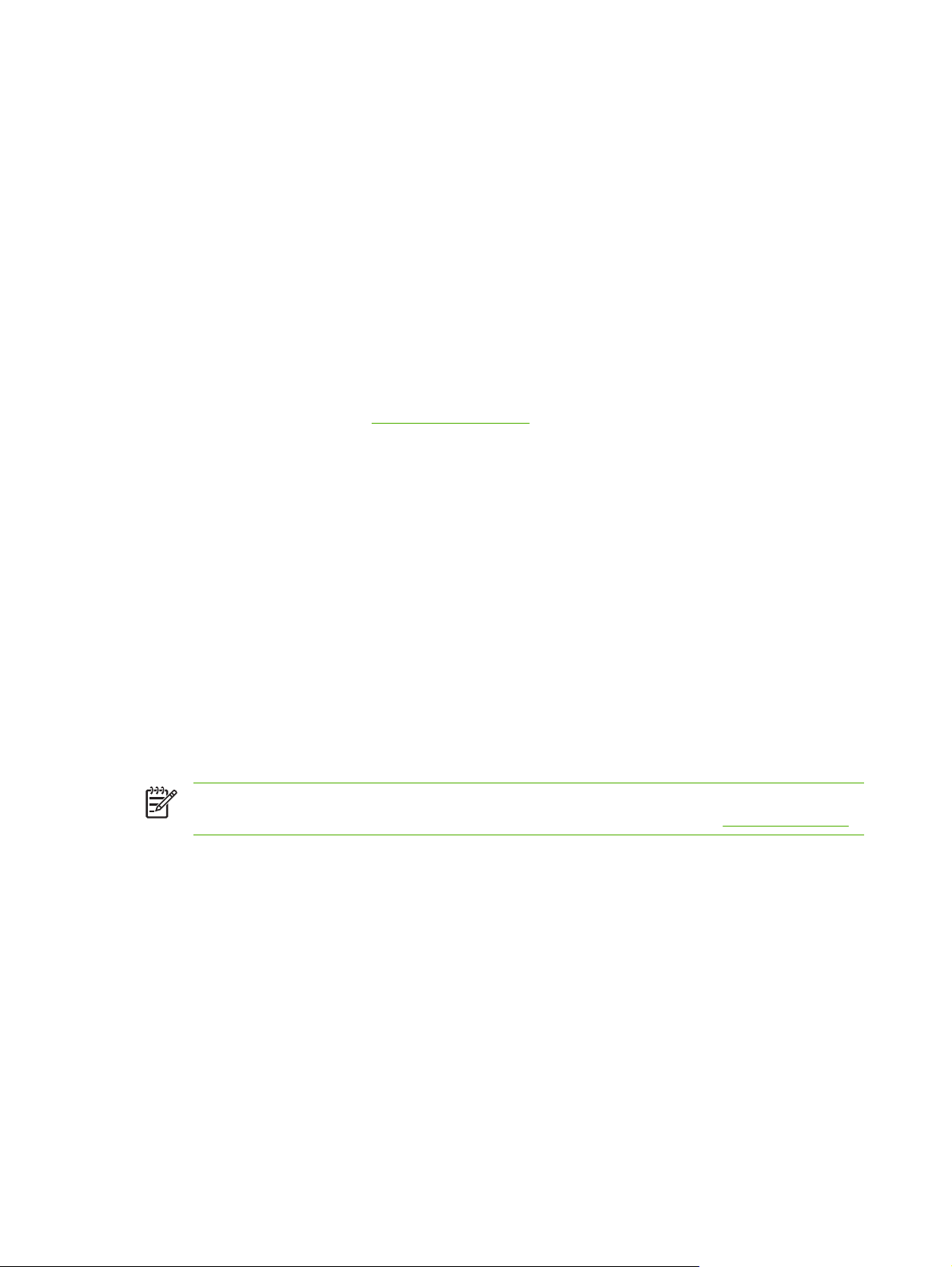
Korištenje boje
Pisač nudi značajke automatskog ispisa u boji koji daju vrhunske rezultate. Pažljivo dizajnirane i
testirane tablice boje osiguravaju jasan i točan ispis svih dostupnih boja.
Pisači također nude sofisticirane alate za iskusne profesionalce.
HP ImageREt
HP ImageREt je tehnologija koja omogućuje najvišu kvalitetu ispisa u boji ne zahtijevajući promjenu
postavki upravljačkog programa pisača kao ni smanjenje kvalitete ispisa, slabljenje radnih karakteristika
ili veću potrošnju memorije. ImageREt omogućuje ispis fotografski realističnih slika.
Odabir medija
Za najbolju kvalitetu boje i slika odaberite odgovarajuću vrstu medija pomoću softverskog izbornika ili
s upravljačke ploče pisača. Vidi
Opcije boje
Opcije boje automatski osiguravaju optimalne rezultate ispisa u boji. Te opcije koriste označavanje
objekata čime osiguravaju optimalne postavke crno-bijelog kao i ispisa u boji za različite objekte (tekst,
grafika i fotografija) na stranici. Upravljački program pisača određuje koji se objekti pojavljuju na stranici
te koristi postavke crno-bijelog i ispisa u boji koje osiguravaju najbolju kvalitetu ispisa za svaki objekt.
Odabir medija za ispis.
U sustavu Windows opcije ispisa u boji Automatic (Automatsko) i Manual (Ručno) nalaze se na
kartici Color (Boja) u upravljačkom programu pisača.
Standard red-green-blue (sRGB)
Standard red-green-blue (sRGB) globalni je standard za boju koji su tvrtke HP i Microsoft razvile kao
zajednički jezik za razmjenu podataka o boji između monitora, ulaznih (skeneri i digitalni fotoaparati) i
izlaznih uređaja (pisači i ploteri). Taj se zadani prostor boje koristi za HP proizvode, Microsoft operativne
sustave, World Wide Web i gotovo sav uredski softver. Standard sRGB tipičan je za monitore koji se
koriste uz sustav Windows te predstavlja središnji standard za HD televiziju.
Napomena Čimbenici kao što su vrsta monitora koji koristite ili osvjetljenje u prostoriji mogu
utjecati na prikaz boja na zaslonu. Dodatne informacije potražite u odjeljku
Najnovije verzije programa Adobe PhotoShop®, CorelDRAW®, Microsoft Office i mnogih drugih koriste
sRGB za razmjenu podataka o boji. Budući da je zadani prostor boje u Microsoft operativnim sustavima,
standard sRGB široko je prihvaćen. Kada programi i uređaji koriste sRGB za razmjenu podataka u boji,
njihovi korisnici u pravilu postižu mnogo realističnije usklađivanje boja.
Standard sRGB poboljšava mogućnosti automatskog usklađivanja boja između pisača, računalnog
monitora i ostalih ulaznih uređaja te ukida potrebu da postanete stručnjak za boje.
Ispis u četiri boje (CMYK)
Cijan, grimizna, žuta i crna (CMYK) tinte su koje tiskarski stroj koristi za četverobojni ispis. U grafičkim
okruženjima (tisak i izdavaštvo) obično se koriste datoteke s CMYK podacima radi dobivanja bogatih,
zasićenih boja za tekstove i grafiku. Za prihvaćanje CMYK boja pisač koristi PS upravljački program.
Usklađivanje boja.
70 Poglavlje 6 Boja HRWW
Page 81

Upravljanje bojom
Postavljanje opcija boja Automatic (Automatsko) obično ostvaruje najbolju moguću kvalitetu ispisa za
dokumente u boji. No ponekad ćete možda željeti izvorni dokument u boji ispisati u crno-bijeloj tehnici
ili promijeniti neku od opcija ispisa u boji.
U sustavu Windows za crno-bijeli ispis ili promjenu opcija ispisa u boji koristite postavke na
●
kartici Color (Boja) u upravljačkom programu pisača.
Ako koristite računalo Macintosh, za crno-bijeli ispis ili promjenu opcija ispisa u boji koristite skočni
●
izbornik Color Matching (Usklađivanje boje) u dijaloškom okviru Print (Ispis).
Print in Grayscale (Crno-bijeli ispis)
Za crno-bijeli ispis dokumenta u boji odaberite opciju Print in Grayscale (Crno-bijeli ispis) u
upravljačkom programu pisača. Opcija je korisna za ispis dokumenata u boji koji će se fotokopirati ili
faksirati.
Kada je odabrana opcija Print in Grayscale (Crno-bijeli ispis), pisač koristi jednobojni način ispisa što
smanjuje potrošnju spremnika s tintom u boji.
Automatsko ili ručno ugađanje boje
Opcija podešavanja boje Automatic (Automatsko) optimizira rukovanje neutralno sivom bojom,
polutonove te ispis rubova za svaki element u dokumentu. Dodatne informacije potražite u zaslonskoj
pomoći upravljačkog programa za pisač.
Napomena Automatic (Automatsko) je zadana postavka te se preporučuje za ispis svih
dokumenata u boji.
Opciju podešavanja boje Manual (Ručno) koristite za ugađanje rukovanja neutralno sivom bojom,
polutonove te ispisa rubova za tekst, slike i fotografije. Za pristup opcijama ručnog ispisa kartice
Color (Boja), odaberite Manual (Ručno), a zatim Settings (Postavke).
Opcije ručnog ispisa u boji
Pomoću ručnog podešavanja boja postavite opcije Color (Boja) (ili Color Map (Mapa boja)) te
Halftoning (Polutonovi), posebno za tekst, slike i fotografije.
Napomena U programima koji konvertiraju tekst ili grafiku u rasterske slike, postavke
Photographs (Fotografije) također kontroliraju tekst i grafiku.
Tablica 6-1 Opcije ručnog ispisa u boji
Opis postavki Opcije postavki
Halftone (Polutonovi)
Opcije Halftone (Polutonovi) utječu na rezoluciju i
jasnoću ispisa u boji.
Smooth (Glatko) nudi bolje rezultate za velika ispunjena područja
●
i poboljšava izgled fotografija čineći prijelaze između nijansi boja
neprimjetnijim. Tu opciju odaberite kada je glavni prioritet glatko i
ravnomjerno ispunjavanje velikih područja.
Opcija Detail (Pojedinosti) korisna je za tekst i grafiku za koje je
●
potrebno jasno razlikovanje između linija i boja ili pak slike s
uzorkom ili mnogo detalja. Tu opciju odaberite kada su glavni
prioritet jasni rubovi i pojedinosti.
HRWW Upravljanje bojom 71
Page 82

Tablica 6-1 Opcije ručnog ispisa u boji (Nastavak)
Opis postavki Opcije postavki
Neutral Grays (Neutralne sive boje)
Postavka Neutral Grays (Neutralne sive boje)
određuje način na koji se u ispisu teksta, slika i
fotografija dobivaju sive boje.
Edge Control (Kontrola rubova)
Postavka Edge Control (Kontrola rubova) određuje
ispisivanje rubova. Kontrola rubova ima dvije
komponente: prilagodljivi polutonovi i preklapanje
boja. Prilagodljivi polutonovi poboljšavaju oštrinu
rubova. Preklapanje boja smanjuje učinak pogrešaka
u registraciji obojanih ploha neznatnim preklapanjem
rubova susjednih objekata.
RGB boja
Black Only (Samo crno) generira neutralne boje (sive i crnu)
●
koristeći samo crni toner. To jamči neutralne sive boje tragova
drugih boja.
4-Color (4 boje) generira neutralne boje (sive i crnu) koristeći
●
tonere u sve četiri boje. Na taj su način prijelazi između nijansi, kao
i prijelazi na druge boje neprimjetniji te se tako dobiva najtamnija
crna.
Maximum (Maksimalno) je postavka pri kojoj dolazi do najvećeg
●
preklapanja boja. Prilagodljivi polutonovi su uključeni.
Normal (Normalno) je zadana postavka preklapanja boja.
●
Preklapanje je srednje razina i prilagodljivi polutonovi su uključeni.
Light (Malo) najniža razina preklapanja boja, prilagodljivi
●
polutonovi su također uključeni.
Off (Isključi) isključuje i preklapanje boja i prilagodljive polutonove.
●
Default (sRGB) (Zadano sRGB) upućuje pisač kako interpretirati
●
RGB boje kao sRGB. Standard sRGB prihvaćeni je standard tvrtke
Microsoft i konzorcija World Wide Web (http://www.w3.org).
Vivid (Živa boja) upućuje pisač da poveća zasićenost boja u
●
srednjim tonovima. Objekti s malo boja ispisuju se u življim bojama.
Ta se postavka preporučuje za ispis poslovnih slika.
Device (Uređaj) postavlja pisač da ispisuje RGB podatke u
●
običnom načinu uređaja. Za točan ispis fotografija kada je ova
opcija odabrana morate upravljati bojom u programu ili
operativnom sustavu u kojem radite.
Ograničavanje ispisa u boji
Pisač sadrži postavku Restrict color (Ograničenje boje). Pomoću te postavke administratori mogu
ograničiti pristup korisnika značajkama ispisa u boji radi štednje tonera u boji. Ako ne možete ispisivati
u boji, obratite se administratoru mreže.
1. Za otvaranje izbornika pritisnite OK.
2. Pritisnite < ili > kako biste označili System setup (Postavljanje sustava), zatim pritisnite OK.
3. Pritisnite < ili > kako biste označili Print quality (Kvaliteta ispisa), a zatim pritisnite OK.
Postavka AdobeRGB (1998) namijenjena je za dokumente koji
●
koriste prostor boje AdobeRGB umjesto standarda sRGB. Na
primjer neki digitalni fotoaparati snimaju slike u standardu
AdobeRGB , a dokumenti izrađeni u programu Adobe PhotoShop
koriste prostor boje AdobeRGB. Prilikom ispisa iz profesionalnog
softverskog programa koji koristi AdobeRGB, važno je da isključite
upravljanje bojom u softverskom programu i omogućite pisaču
upravljanje prostorom boje.
Postavka Photo Image (Fotografska slika) interpretira RGB boju
●
kao da je na fotografiji izrađenoj pomoću minilaboratorija. Ta
postavka daje dublje, zasićenije boje od zadanog načina rada. Tu
postavku koristite za ispis fotografija.
4. Pritisnite < ili > kako biste označili Restrict color (Ograničenje boje), a zatim pritisnite OK.
72 Poglavlje 6 Boja HRWW
Page 83
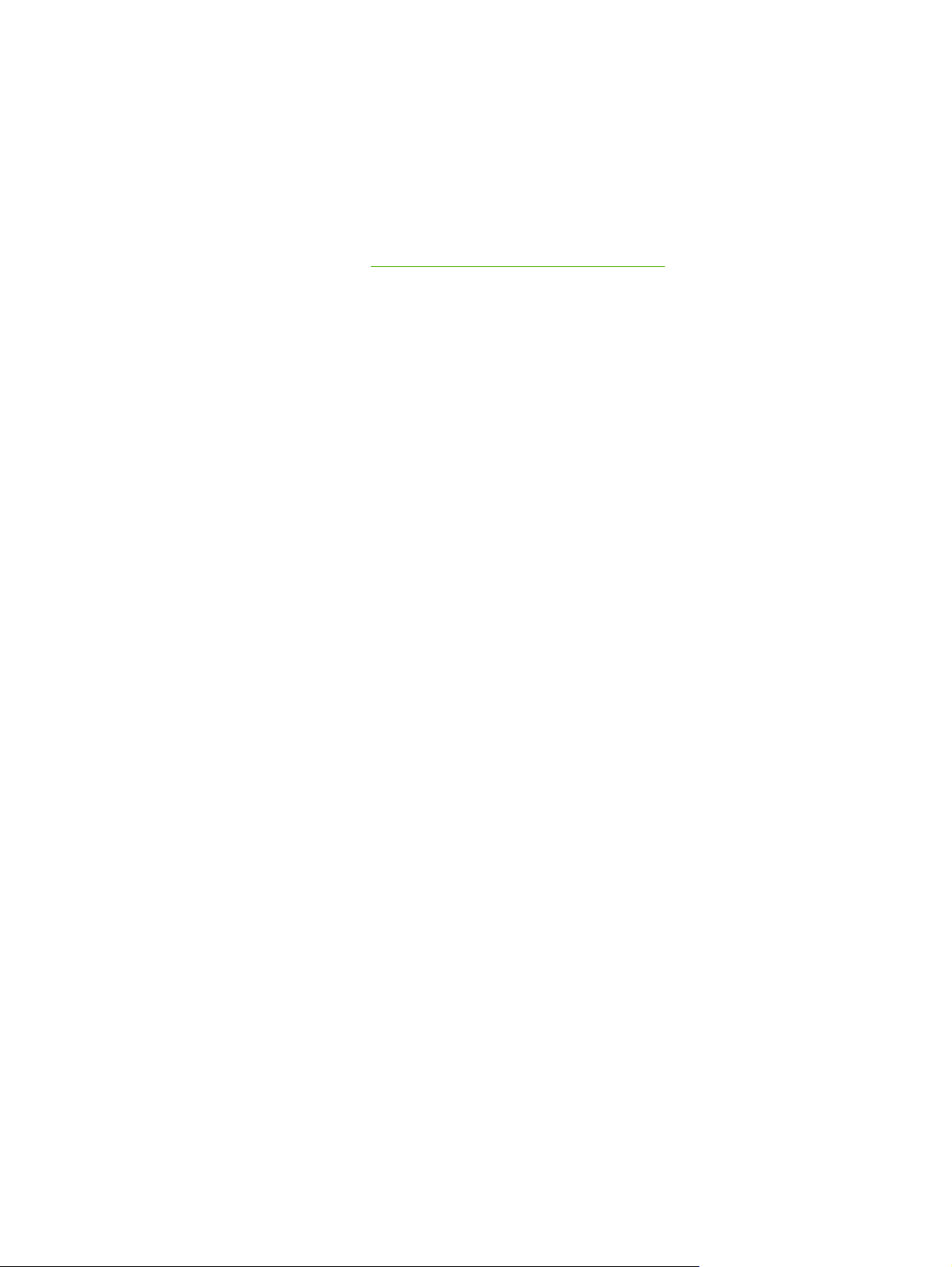
5. Pritisnite < ili > kako biste odabrali jednu od sljedećih opcija.
Enable color (Omogući boju)
●
Disable color (Onemogući boju)
●
6. Pritisnite OK kako biste spremili postavku.
Administrator mreže može nadzirati korištenje boje za određeni pisač HP Color LaserJet 2700 ispisom
dnevnika korištenja boje. Vidi
Upotreba stranica s informacijama pisača.
HRWW Upravljanje bojom 73
Page 84

Usklađivanje boja
Postupak usklađivanja boje ispisa s bojom na računalnom zaslonu je složen, jer pisači i monitori na
različite načine stvaraju boje. Monitori prikazuju boje pomoću osvijetljenih piksela koji koriste RGB
(crvena, zelena, plava) obradu boje, a pisači ispisuju boju pomoću CMYK (cijan, grimizna, žuta i crna)
obrade boje.
Na mogućnost usklađivanja ispisanih boja s bojama prikazanim na monitoru utječe više čimbenika:
Mediji za ispis
●
Tvar koju pisač koristi za ispis (tinta ili toner, na primjer)
●
Postupak ispisa (inkjet, tisak ili laserska tehnologija, na primjer)
●
Osvjetljenje u prostoriji
●
Osobne razlike u percepciji boje
●
Softverski programi
●
Upravljački programi pisača
●
Operativni sustav računala
●
Monitori
●
Videokartice i upravljački programi
●
Radna okolina (vlažnost, na primjer)
●
Imajte te čimbenike na umu kada boje na zaslonu ne odgovaraju savršeno ispisanim bojama.
Za većinu korisnika najbolji način usklađivanja boje je ispis sRGB boja.
Korištenje programa HP ToolboxFX za ispis palete Microsoft Office Basic Colors
Paletu Microsoft Office Basic Colors možete ispisati pomoću HP ToolboxFX. Pomoću te palete možete
odabrati boje koje želite koristiti za ispis dokumenata. Paleta prikazuje upravo boje koje će se ispisati
kada ih odaberete u programu Microsoft Office.
1. U HP ToolboxFX odaberite mapu Help (Pomoć).
2. U odjeljku Print Quality Troubleshooting (Rješavanje problema s kvalitetom ispisa) odaberite
Print Basic Colors (Odabir osnovnih boja).
Usklađivanje boja pomoću knjižice uzoraka
Postupak usklađivanja rezultata ispisa s prethodno ispisanim knjižicama uzoraka i standardnim
referencama boja je složen. Općenito, boje možete dobro uskladiti s knjižicom uzoraka ako su za njezino
ispisivanje korištene cijan, grimizna, žuta i crna tinta. Obično se nazivaju knjigama uzoraka za obradu
boje.
Neke knjižice uzoraka ispisane su "spot" bojama, posebnim tvarima za ispis. Mnoge tako ispisane boje
izvan su gamuta (raspona boja) pisača. Većina takvih knjižica imaju i dodatke u kojima se nalaze
aproksimacije za CMYK.
74 Poglavlje 6 Boja HRWW
Page 85

U većini knjižica uzoraka nalaze se i napomene o standardu obrade boje korištenom prilikom ispisa
knjižice: SWOP, EURO ili DIC. U većini je slučajeva, za optimalno usklađivanje boja, dovoljno odabrati
odgovarajuću simulaciju tinte iz izbornika pisača. Ako ne možete utvrditi koji je standard obrade boje
korišten, koristite SWOP simulaciju tinte.
HRWW Usklađivanje boja 75
Page 86
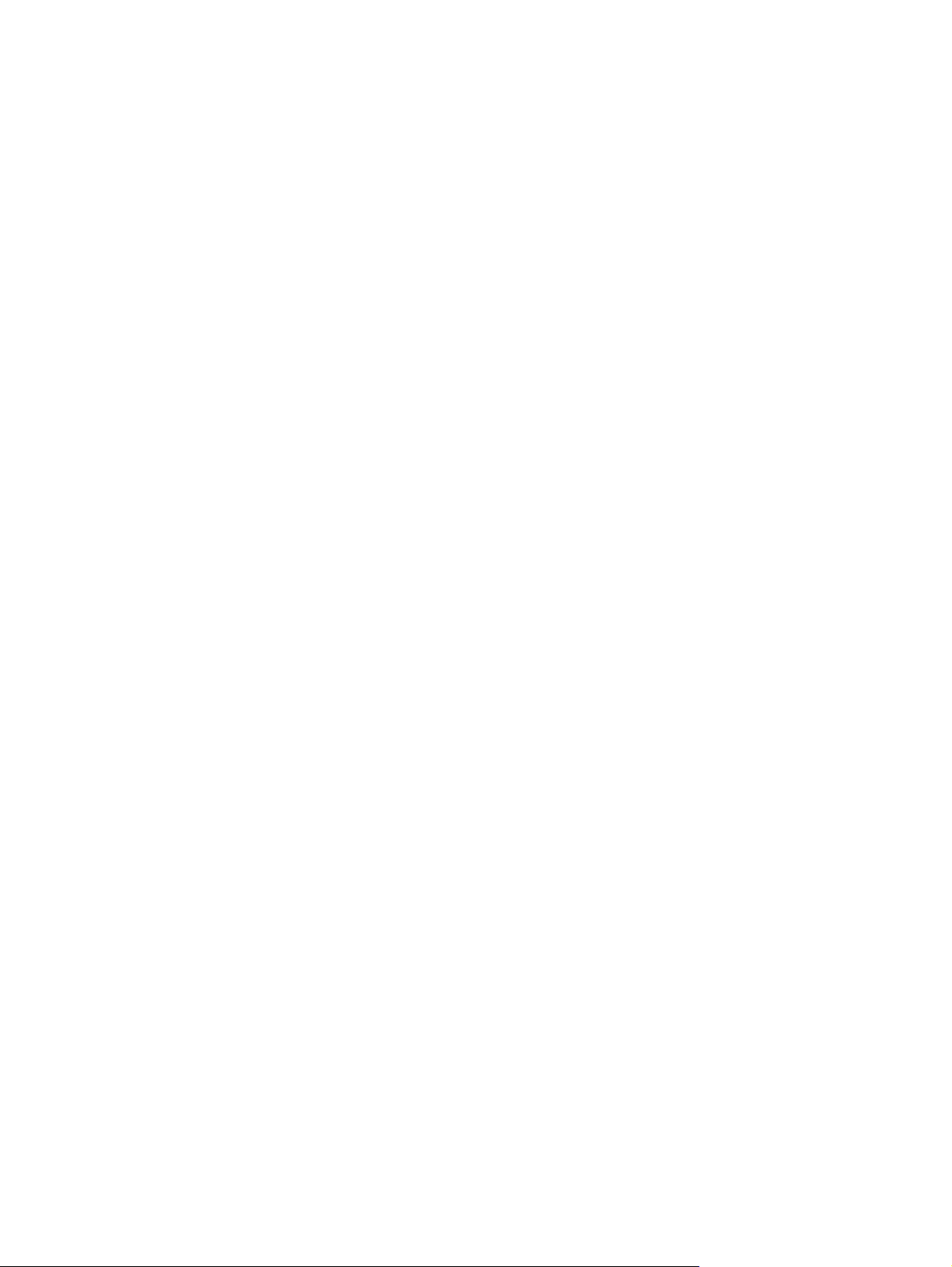
76 Poglavlje 6 Boja HRWW
Page 87

7 Održavanje
U ovom se poglavlju opisuju načini održavanja pisača. Obrađene su sljedeće teme:
Upravljanje potrošnim materijalima
●
Zamjena potrošnog materijala i dijelova
●
Čišćenje pisača
●
HRWW 77
Page 88

Upravljanje potrošnim materijalima
Korištenje, pohrana i nadzor spremnika s tintom može pomoći u osiguravanju kvalitete ispisa.
Vijek trajanja potrošnog materijala
Vijek trajanja spremnika s tintom ovisi o učestalosti korištenja i količini tonera potrebnoj za zadatke
ispisa. Na primjer prilikom ispisa dokumenata s pokrivenošću stranice od 5%, crni HP ispisni uložak
dovoljan je za ispis oko 5000 stranica. (Pokrivenost tipičnog poslovnog dopisa ispisom je oko 5%.)
Vijek trajanja spremnika skraćuje se čestim ispisom mnogo zadataka ispisa od jedne ili dvije stranice
te ispisom zadataka s velikom pokrivenošću stranice. U bilo kojem trenutku možete provjeriti vijek
trajanja ispisa s tintom. Dodatne informacije potražite u odjeljku
tintom.
Približni intervali zamjene spremnika s tintom
Sljedeća tablica sadrži predviđene intervale zamjene spremnika s tintom.
Provjera vijeka trajanja spremnika s
Broj stranica Približno vremensko razdoblje
6500 stranica 2 (crno-bijelo) 6 mjeseci
3500 stranica (u boji)
1
Približan vijek trajanja odnosi e na ispis 1500 stranica mjesečno.
2
Približan broj stranica formata A4/letter temelji se na pokrivenosti od 5% pojedinom bojom.
Kako biste naručili potrošni materijal online, idite na
www.hp.com/support/clj2700.
Provjera vijeka trajanja spremnika s tintom
Vijek trajanja spremnika s tintom možete provjeriti pomoću upravljačke ploče, ugrađenog webposlužitelja, softvera pisača te pomoću softvera HP ToolboxFX ili HP Web Jetadmin. Približnu preostalu
količinu potrošnog materijala možete provjeriti pomoću mjerača na upravljačkoj ploči.
1
Slika 7-1 Zaslon pisača
1 područje za poruke/odzivnike
2 Mjerač potrošnog materijala
3 Boje spremnika s tintom s lijeva na desno: crna, žuta, cijan i grimizna
78 Poglavlje 7 Održavanje HRWW
Page 89

Želite li preciznije podatke, slijedite upute u tablici u nastavku i ispišite stranicu statusa potrošnog
materijala.
Uređaj Postupak
Upravljačka ploča pisača 1. Pritisnite OK.
2. Pritisnite > kako biste označili Reports (Izvješća), a zatim pritisnite OK.
3. Pritisnite > kako biste označili Supplies status (Status potrošnog materijala),
a zatim pritisnite OK.
Program HP ToolboxFX Na kartici Status pritisnite Supplies Status (Status potrošnog materijala) kako biste
Ugrađeni web-poslužitelj 1. U pretraživač upišite IP adresu za glavnu stranicu pisača i pritisnite Enter (Unesi)
HP Web Jetadmin Odaberite pisač u programu HP Web Jetadmin. Stranica statusa uređaja prikazuje
Pohrana spremnika s tintom
Spremnik s tintom iz ambalaže izvadite tek onda kad ga namjeravate upotrijebiti.
OPREZ Kako biste spriječili oštećenje spremnika s tintom, ne izlažite ga svjetlu na dulje od
nekoliko minuta i ne dodirujte površinu valjka.
HP spremnici s tintom
otvorili stranicu statusa potrošnog materijala.
kako biste otvorili stranicu statusa pisača. Vidi
poslužitelja.
2. S lijeve strane zaslona pritisnite Supplies Status (Status potrošnog materijala)
kako biste otvorili stranicu sa statusom potrošnog materijala.
Napomena IP adresu možete pronaći na stranici s konfiguracijom mreže
pisača. Vidi
informacije u spremniku s tintom.
Upotreba stranica s informacijama pisača.
Upotreba ugrađenog web-
Kada koristite originalni novi HP spremnik s tintom, možete dobiti sljedeće informacije o zalihama:
Postotak preostale zalihe
●
Približan broj preostalih stranica
●
Broj ispisanih stranica
●
Spremnici s tintom drugih proizvođača
Tvrtka Hewlett-Packard ne preporučuje upotrebu spremnika s tintom drugih proizvođača, niti novih niti
prerađenih. Kako se ne radi o izvornim HP proizvodima, HP ne može utjecati na njihov dizajn niti
kontrolirati njihovu kvalitetu. Servis ili popravak potreban zbog korištenja spremnika s tintom drugih
proizvođača, neće biti pokriven jamstvom za pisač.
Ako koristite spremnike s tintom drugih proizvođača, HP ne može jamčiti točnost nekih značajki.
Ako ste kupili spremnik s tintom drugog proizvođača kao izvorni HP proizvod, informacije, vidi
i web-stranica za obavijesti o krivotvorinama.
HRWW Upravljanje potrošnim materijalima 79
HP linija
Page 90

Potvrda valjanosti spremnika s tintom
Pisač automatski obavlja autentifikaciju spremnika s tintom kada umetnete spremnik u pisač. Za vrijeme
autentifikacije pisač će vas obavijestiti je li riječ o izvornom HP spremniku s tintom.
Ako poruka na upravljačkoj ploči pisača javi da se ne radi o originalnom HP spremniku s tintom, vidi
HP linija i web-stranica za obavijesti o krivotvorinama.
HP linija i web-stranica za obavijesti o krivotvorinama
Nazovite HP korisničku liniju za obavijesti o krivotvorinama (1-877-219-3183, besplatno u Sjevernoj
Americi) ili idite na
upravljačkoj ploči pisača javi da spremnik s tintom nije originalni HP spremnik. HP će utvrditi je li proizvod
originalan i poduzeti korake kako bi riješio problem.
Spremnik s tintom možda nije originalni HP spremnik s tintom ako primjećujete sljedeće:
Imate niz problema sa spremnikom za tintu.
●
Spremnik ne izgleda uobičajeno (na primjer, narančasti jezičac nedostaje ili se ambalaža razlikuje
●
od HP ambalaže).
www.hp.com/go/anticounterfeit kada instalirate HP spremnik s tintom, a poruka na
80 Poglavlje 7 Održavanje HRWW
Page 91

Zamjena potrošnog materijala i dijelova
Prilikom zamjene potrošnog materijala za pisač pažljivo pratite upute navedene u ovom poglavlju.
Smjernice za zamjenu potrošnog materijala
Kako biste olakšali zamjenu potrošnog materijala, imajte na umu sljedeće smjernice kada postavljate
pisač.
Za uklanjanje potrošnog materijala iz uređaja potreban je dovoljan prostor iznad i ispred pisača.
●
Pisač bi trebao biti smješten na ravnoj, čvrstoj površini.
●
Za upute o umetanju potrošnog materijala pogledajte upute za umetanje koje se isporučuju s potrošnim
materijalom ili ih potražite na
OPREZ Hewlett-Packard preporučuje korištenje HP proizvoda u ovom pisaču. Korištenje
proizvoda koje nije proizvela tvrtka HP može uzrokovati probleme koji zahtijevaju servis koji ne
pokriva HP jamstvo ili ugovor o servisu.
Zamjena spremnika s tintom
Kada se spremnik s tintom gotovo potroši, na upravljačkoj se ploči prikazuje poruka s preporukom da
naručite zamjenski spremnik. Pisač može nastaviti ispis pomoću trenutnog spremnika s tintom dok se
na upravljačkoj ploči ne pojavi poruka koja vas upućuje da zamijenite spremnik.
www.hp.com/support/clj2700.
Pisač koristi četiri boje i za svaku boju ima drugi spremnik s tintom: crna (K), cijan (C), grimizna (M) i
žuta (Y).
Zamijenite spremnik s tintom kada se na upravljačkoj ploči pojavi Replace <color> cartridge
(Zamijenite spremnik s <bojom>).
Zamjena spremnika s tintom
1. Otvorite prednja vrata.
OPREZ Ne stavljajte ništa na prijenosnu jedinicu koja se nalazi s unutrašnje strane
prednjih vrata niti je nemojte dodirivati.
HRWW Zamjena potrošnog materijala i dijelova 81
Page 92

2. Uklonite iskorišteni spremnik s tintom iz pisača
3. Izvadite novi spremnik s tintom iz vrećice. Stavite iskorišteni spremnik s tintom u vrećicu za
recikliranje.
4. Uhvatite obje strane spremnika s tintom i rasporedite toner lagano tresući spremnik od prednjeg
prema stražnjem dijelu.
OPREZ Ne dirajte poklopac ili površinu valjka.
82 Poglavlje 7 Održavanje HRWW
Page 93

5. S novog spremnika uklonite narančaste zasune za transport i vrpcu za transport pričvršćenu za
lijevi zasun. Vrpce i zasune za transport odložite na otpad u skladu s lokalnim propisima.
6. Uskladite spremnik s tintom s utorima u pisaču te pomoću ručki umetnite spremnik s tintom dok se
čvrsto ne smjesti.
7. Čvrsto zatvorite prednja vrata.
Nakon kraćeg vremena na upravljačkoj ploči bi se trebalo prikazati Ready (Stanje pripravnosti).
8. Umetanje je gotovo. Stavite iskorišteni spremnik s tintom u kutiju u kojoj ste dobili novi spremnik.
Pogledajte priložene upute za recikliranje.
9. Ako koristite spremnik s tintom koji nije proizvela tvrtka HP, daljnje upute potražite na upravljačkoj
ploči uređaja.
HRWW Zamjena potrošnog materijala i dijelova 83
Page 94

Dodatnu pomoć potražite na web-stranicama popisanim u Smjernice za zamjenu potrošnog
materijala.
84 Poglavlje 7 Održavanje HRWW
Page 95

Čišćenje pisača
Papir, toner i čestice prašine mogu se tijekom ispisa nakupiti unutar pisača. S vremenom takve čestice
mogu uzrokovati probleme s kvalitetom ispisa, na primjer, mrlje ili razmazivanje tonera. Ovaj pisač ima
način rada za čišćenje koji može ispraviti i spriječiti tu vrstu problema.
Čišćenje pisača s upravljačke ploče pisača
1. Pritisnite OK.
2. Pritisnite > kako biste označili Service (Servis), a zatim pritisnite OK.
3. Pritisnite > kako biste označili Cleaning mode (Način za čišćenje), a zatim pritisnite OK.
4. Umetnite obični papir u ladicu 1 a zatim pritisnite OK kako biste pokrenuli postupak čišćenja.
Čišćenje pisača pomoću HP ToolboxFX
1. Otvorite HP ToolboxFX.
2. U prozoru Devices (Uređaji) dva puta pritisnite ikonu pisača.
3. Dvaput pritisnite mapu HP i pritisnite Troubleshooting (Rješavanje problema).
4. Pod Cleaning Page (Stranica za čišćenje) pritisnite Print Page (Ispis stranice). Ispisuje se stranica
s uzorkom.
5. Umetnite list s ispisanim uzorkom licem prema gore u ladicu 1.
6. Na računalu pritisnite Clean (Čišćenje).
HRWW Čišćenje pisača85
Page 96

86 Poglavlje 7 Održavanje HRWW
Page 97

8 Rješavanje problema
U ovom se poglavlju opisuje što učiniti ako dođe do problema s pisačem.
Popis za provjeru s rješenjima osnovnih problema
●
Poruke na upravljačkoj ploči
●
Zaglavljenja
●
Problemi rukovanja papirom
●
Problemi s odazivom pisača
●
Problemi s upravljačkom pločom pisača
●
Problemi s ispisom u boji
●
Neodgovarajući rezultat ispisa pisača
●
Problemi na Macintosh računalima
●
Problemi sa softverskim programom
●
Rješavanje problema s kvalitetom ispisa
●
Mrežni problemi (samo HP Color LaserJet 2700n)
●
HRWW 87
Page 98
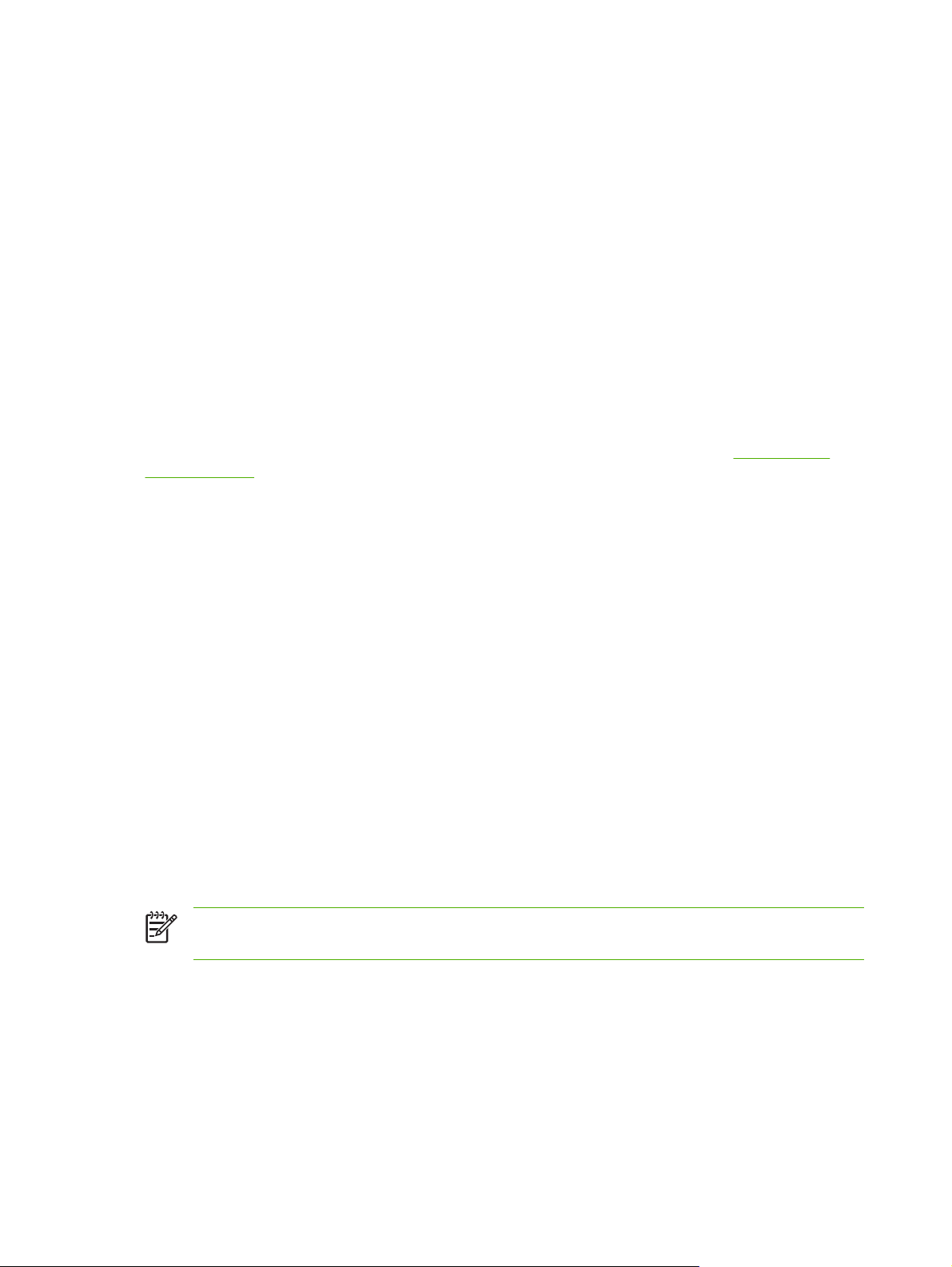
Popis za provjeru s rješenjima osnovnih problema
Ako imate problema s pisačem, koristite sljedeći popis za provjeru kako biste otkrili uzrok problema:
Je li pisač spojen s izvorom napajanja?
●
Je li pisač uključen?
●
Je li pisač u stanju Ready (Stanje pripravnosti)?
●
Jesu li spojeni svi potrebni kabeli?
●
Ima li na upravljačkoj ploči kakvih poruka?
●
Je li u uređaju originalni HP potrošni materijal?
●
Je li nedavno zamijenjeni spremnik s tintom ispravno umetnut i je li jezičac s njega uklonjen?
●
Dodatne informacije o instalaciji i postavljanju potražite u uputama za početak korištenja pisača.
Ako u ovom priručniku ne možete pronaći rješenja za probleme s pisačem, idite na
support/clj2700.
Čimbenici koji djeluju na izvedbu pisača
Nekoliko čimbenika utječe ne vrijeme koje je potrebno za ispis:
Maksimalna brzina pisača koja se mjeri u stranicama po minuti (ppm)
●
Korištenje posebnog papira (poput prozirnih folija, teškog papira i papira prilagođene veličine).
●
Trajanje obrade i vrijeme preuzimanja
●
Složenost i veličina slika
●
Brzina računala koje koristite
●
USB veza
●
Ulazno/izlazna konfiguracija uređaja
●
Količina instalirane memorije pisača
●
Operativni sustav mreže i konfiguracija (ako je primjenjivo)
●
Karakteristike uređaja (PCL ili PS)
●
www.hp.com/
Napomena Iako dodatna memorija pisača može riješiti probleme s memorijom, poboljšati
obradu složenih slika i vrijeme preuzimanja, ona neće ubrzati maksimalnu brzinu pisača (ppm).
88 Poglavlje 8 Rješavanje problema HRWW
Page 99
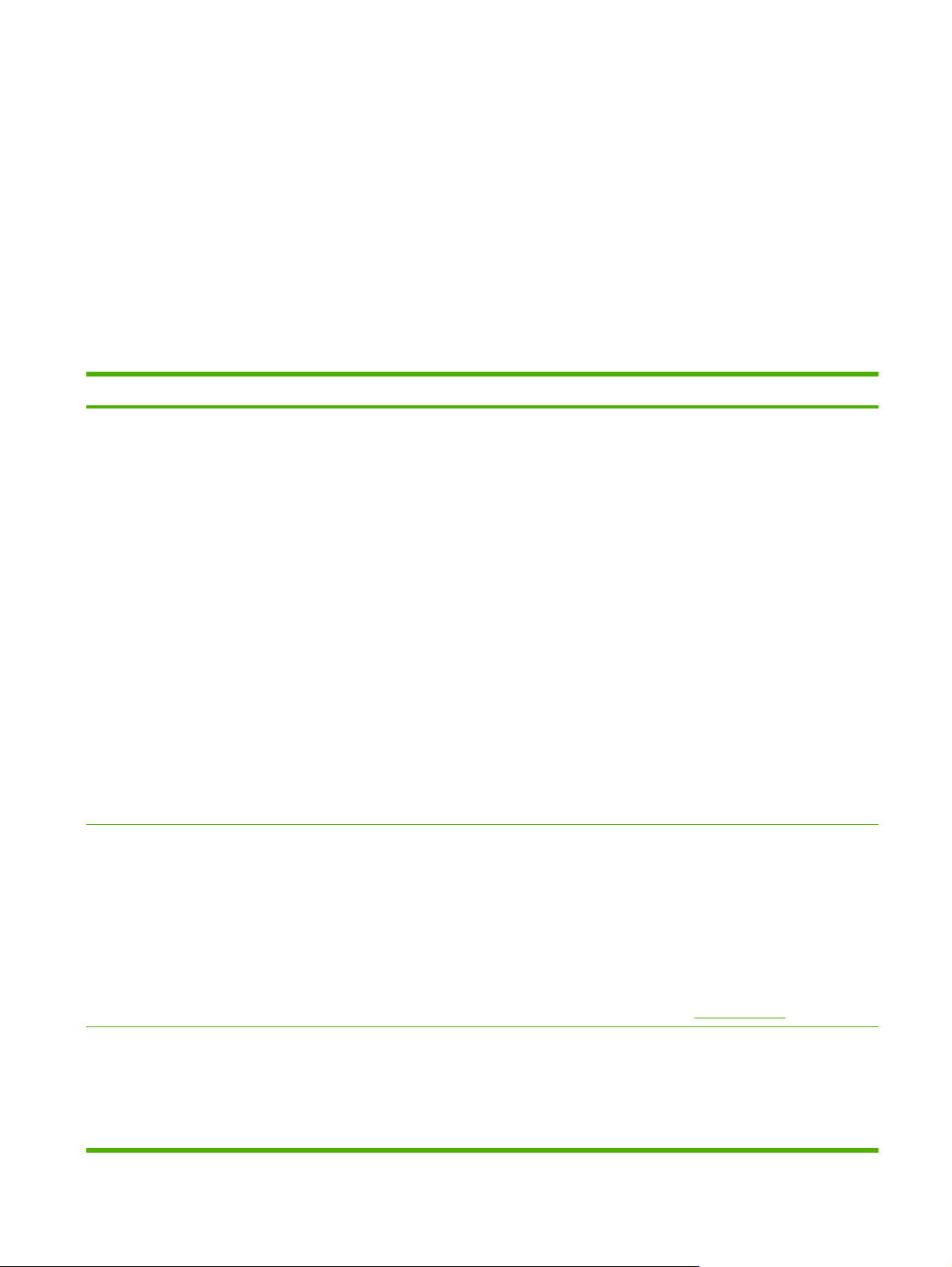
Poruke na upravljačkoj ploči
Poruke na upravljačkoj ploči ukazuju na trenutni status pisača. Uz to, upozorenja i poruke o kritičnim
pogreškama ukazuju na situacije koje mogu zahtijevati djelovanje.
Upozorenja i poruke prikazuju se privremeno, a neke od njih zahtijevaju da ih potvrdite pritiskom na
OK za nastavka ispisa ili pritiskom na X za poništenje zadatka ispisa. U slučaju određenih upozorenja
zadatak ispisa se možda neće dovršiti ili kvaliteta ispisa može biti loša. Ako su upozorenje ili poruka
vezani uz ispis, a značajka automatskog nastavljanja je uključena, pisač će pokušati nastaviti sa
zadatkom ispisa ako upozorenje ne bude potvrđeno nakon 10 sekundi.
Poruke o kritičnim pogreškama mogu ukazivati na neku vrstu kvara. Problem će možda riješiti ponovno
pokretanje pisača. Ako se kritična pogreška nastavi pojavljivati, pisaču će možda biti potrebno
servisiranje.
Poruka na upravljačkoj ploči Opis Preporučena akcija
10.XXXX Supply Error (Pogreška
potrošnog materijala)
49 Error (Pogreška)
Turn off then on (Isključite pa ponovno
uključite)
E-oznaku za jedan ili više spremnika nije
moguće pročitati ili nedostaje.
10.0000 = pogreška e-oznake
●
spremnika crne boje
10.0001 = pogreška e-oznake
●
spremnika cijan boje
10.0002 = pogreška e-oznake
●
spremnika grimizne boje
10.0003 = pogreška e-oznake
●
spremnika žute boje
10.1000 = nedostaje e-oznaka
●
spremnika crne boje
10.1001 = nedostaje e-oznaka
●
spremnika cijan boje
10.1002 = nedostaje e-oznaka
●
spremnika grimizne boje
10.1003 = nedostaje e-oznaka
●
spremnika žute boje
Došlo je do interne pogreške pisača. Isključite napajanje pomoću prekidača za
1. Ponovno umetnite spremnik s tintom.
2. Isključite pisač, a zatim ga ponovno
uključite.
3. Ako problem nije riješen, zamijenite
spremnik.
napajanje, pričekajte barem 30 sekundi, a
zatim uključite napajanje i pričekajte da se
pisač pokrene.
Uklonite zaštitu od izboja, ako je koristite.
Priključite pisač izravno na zidnu utičnicu.
Pomoću prekidača za napajanje uključite
pisač.
50.X Fuser Error (Pogreška mehanizma za
nanošenje tinte)
Turn off then on (Isključite pa ponovno
uključite)
Došlo je do pogreške s mehanizmom za
nanošenje tinte.
Ako se poruka ponovo pojavi, obratite se HP
podršci. Vidi
Isključite pisač, pričekajte barem 25 minuta,
a zatim ga ponovno uključite.
Uklonite zaštitu od izboja, ako je koristite.
Priključite pisač izravno na zidnu utičnicu.
Pomoću prekidača za napajanje uključite
pisač.
Servis i podrška.
HRWW Poruke na upravljačkoj ploči89
Page 100

Poruka na upravljačkoj ploči Opis Preporučena akcija
51.XX Error (Pogreška)
Turn off then on (Isključite pa ponovno
uključite)
54.XX Error (Pogreška)
Turn off then on (Isključite pa ponovno
uključite)
55.X Error (Pogreška)
Turn off then on (Isključite pa ponovno
uključite)
Ako se poruka ponovo pojavi, obratite se HP
podršci. Vidi
Došlo je do interne pogreške hardvera
pisača.
Došlo je do problema s jednim od unutarnjih
senzora.
Došlo je do interne pogreške pisača. Isključite napajanje pomoću prekidača za
Isključite napajanje pomoću prekidača za
napajanje, pričekajte barem 30 sekundi, a
zatim uključite napajanje i pričekajte da se
pisač pokrene.
Uklonite zaštitu od izboja, ako je koristite.
Priključite pisač izravno na zidnu utičnicu.
Pomoću prekidača za napajanje uključite
pisač.
Ako se poruka ponovo pojavi, obratite se HP
podršci. Vidi
Isključite napajanje pomoću prekidača za
napajanje, pričekajte barem 30 sekundi, a
zatim uključite napajanje i pričekajte da se
pisač pokrene.
Uklonite zaštitu od izboja, ako je koristite.
Priključite pisač izravno na zidnu utičnicu.
Pomoću prekidača za napajanje uključite
pisač.
Ako se poruka ponovo pojavi, obratite se HP
podršci. Vidi
napajanje, pričekajte barem 30 sekundi, a
zatim uključite napajanje i pričekajte da se
pisač pokrene.
Servis i podrška.
Servis i podrška.
Servis i podrška.
57 Fan Error (Pogreška ventilatora)
Turn off then on (Isključite pa ponovno
uključite)
59.X Error (Pogreška)
Turn off then on (Isključite pa ponovno
uključite)
Došlo je do problema s jednim od internih
ugrađenih ventilatora pisača.
Došlo je do problema s jednim od motora
pisača.
Uklonite zaštitu od izboja, ako je koristite.
Priključite pisač izravno na zidnu utičnicu.
Pomoću prekidača za napajanje uključite
pisač.
Ako se poruka ponovo pojavi, obratite se HP
podršci. Vidi
Isključite napajanje pomoću prekidača za
napajanje, pričekajte barem 30 sekundi, a
zatim uključite napajanje i pričekajte da se
pisač pokrene.
Uklonite zaštitu od izboja, ako je koristite.
Priključite pisač izravno na zidnu utičnicu.
Pomoću prekidača za napajanje uključite
pisač.
Ako se poruka ponovo pojavi, obratite se HP
podršci. Vidi
Isključite napajanje pomoću prekidača za
napajanje, pričekajte barem 30 sekundi, a
zatim uključite napajanje i pričekajte da se
pisač pokrene.
Uklonite zaštitu od izboja, ako je koristite.
Priključite pisač izravno na zidnu utičnicu.
Pomoću prekidača za napajanje uključite
pisač.
Servis i podrška.
Servis i podrška.
90 Poglavlje 8 Rješavanje problema HRWW
